Page 1
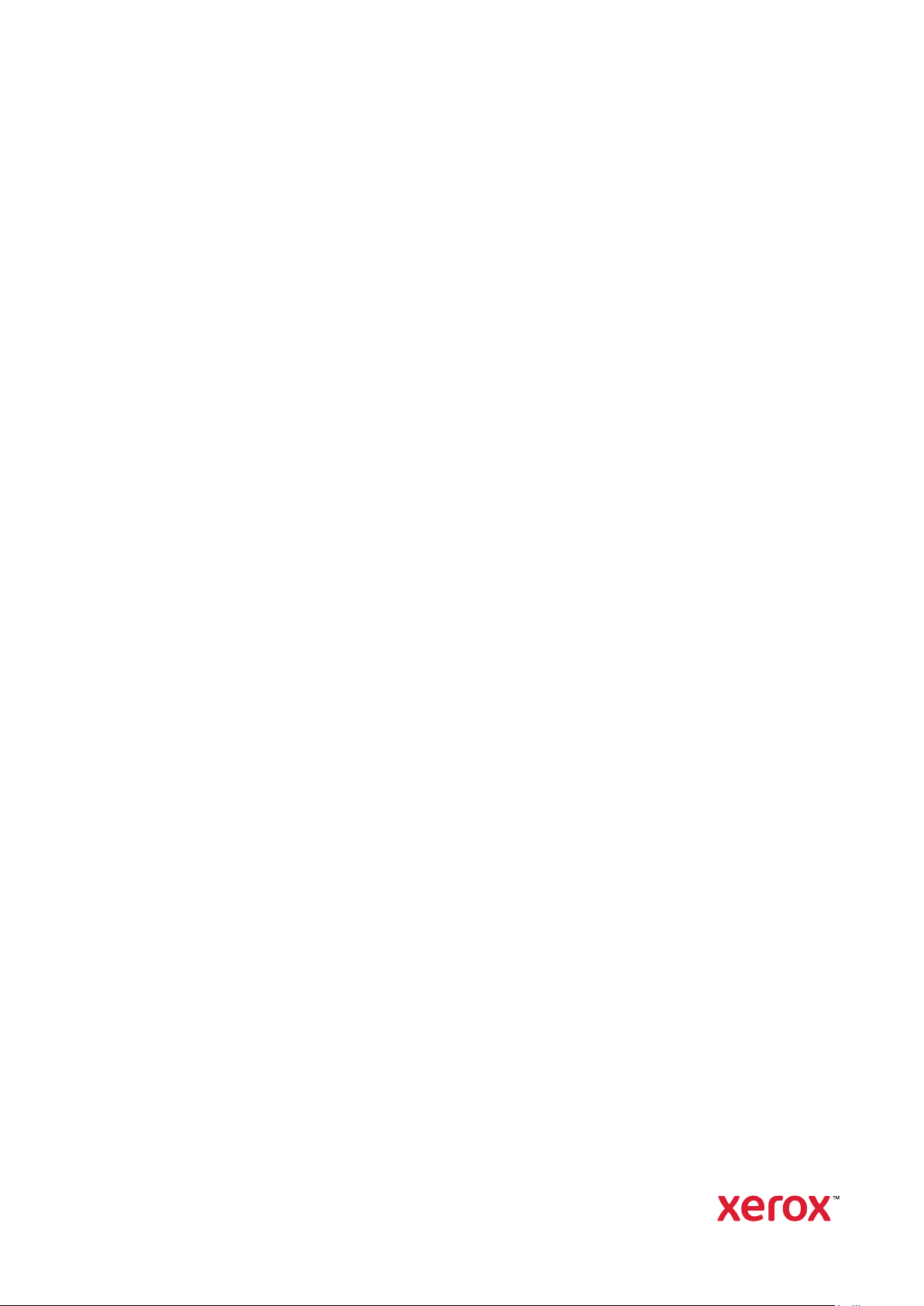
1.4-es verzió
2019. október
702P05813
Xerox
®
VersaLink
®
C405 színes,
többfunkciós nyomtató
Felhasználói útmutató
Page 2

© 2019 Xerox Corporation. Minden jog fenntartva. A Xerox®, a Xerox and Design®ábrás védjegy, a VersaLink®, a
FreeFlow
cess Unified ID System
ver
Az Adobe
romedia
Az Apple
®
, a SMARTsend®, a Scan to PC Desktop®, a MeterAssistant®, a SuppliesAssistant®, a Xerox Secure Ac-
®
a Xerox Corporation védjegyei az Egyesült Államokban és/vagy más országokban.
®
, az Adobe PDF embléma, az Adobe®Reader®, az Adobe®Type Manager®, az ATM™, a Flash®, a Mac-
®
, a Photoshop®és a PostScript®az Adobe Systems, Inc. védjegyei vagy bejegyzett védjegyei.
®
, a Bonjour®, az EtherTalk™, a TrueType®, az iPad®, az iPhone®, az iPod®, az iPod touch®, az AirPrint
®
, a Xerox Extensible Interface Platform®, a Global Print Driver®és a Mobile Express Dri-
és az AirPrint®embléma, a Mac®, a Mac OS®és a Macintosh®az Apple Inc. védjegyei vagy bejegyzett védjegyei
az Egyesült Államokban és/vagy más országokban.
A Google Cloud Print
™
webes nyomtatási szolgáltatás, a Gmail™webes levelezőszolgáltatás és az Android™mo-
biltechnológiai platform a Google, Inc. védjegyei.
A HP-GL
®
, a HP-UX®és a PCL®a Hewlett-Packard Corporation bejegyzett védjegye az Egyesült Államokban és/
vagy más országokban.
®
Az IBM
és az AIX®az International Business Machines Corporation bejegyzett védjegye az Egyesült Államokban
és/vagy más országokban.
A McAfee
®
, az ePolicy Orchestrator®és a McAfee ePO™a McAfee, Inc. védjegyei vagy bejegyzett védjegyei az
Egyesült Államok és más országokban.
A Microsoft
®
, a Windows Vista®, a Windows®, a Windows Server®és a OneDrive®a Microsoft Corporation bejegy-
zett védjegye az Egyesült Államokban és más országokban.
A Mopria a Mopria Alliance Inc. védjegye.
®
A Novell
, a NetWare®, az NDPS®, az NDS®, az IPX™és a Novell Distributed Print Services™ a Novell, Inc. védje-
gyei vagy bejegyzett védjegyei az Egyesült Államokban és más országokban.
A PANTONE
Az SGI
®
és a többi Pantone, Inc. védjegy a Pantone, Inc. tulajdona.
®
és az IRIX®a Silicon Graphics International Corp. vagy leányvállalatainak bejegyzett védjegyei az Egye-
sült Államokban és/vagy más országokban.
®
A Sun, a Sun Microsystems és a Solaris az Oracle és/vagy leányvállalatai védjegyei vagy bejegyzett védjegyei az
Amerikai Egyesült Államokban és/vagy más országokban.
®
A UNIX
az Egyesült Államokban és más országokban bejegyzett védjegy, amely kizárólag az X/Open Company
Limited engedélyével használható.
A Wi-Fi CERTIFIED Wi-Fi Direct
®
a Wi-Fi Alliance védjegye.
Page 3

Tartalomjegyzék
1 Biztonsági tudnivalók .......................................................................................................11
Megjegyzések és biztonság............................................................................................... 12
Elektromossággal kapcsolatos biztonsági tudnivalók ........................................................ 13
Általános irányelvek ................................................................................................... 13
Tápkábel .................................................................................................................... 13
A gép kikapcsolása vészhelyzetekben.......................................................................... 14
Telefonkábel............................................................................................................... 14
Működéssel kapcsolatos biztonsági tudnivalók.................................................................. 15
Üzemeltetési irányelvek.............................................................................................. 15
Ózonkibocsátás .......................................................................................................... 15
A nyomtató elhelyezése ............................................................................................. 15
Nyomtatókellékek ...................................................................................................... 16
A karbantartással kapcsolatos biztonsági tudnivalók......................................................... 17
Szimbólumok a nyomtatón............................................................................................... 18
Kapcsolattartó környezeti, egészségügyi és biztonsági ügyekben ...................................... 20
2 Első lépések ........................................................................................................................21
A nyomtató részei ............................................................................................................ 22
Elölnézet .................................................................................................................... 22
Automatikus duplex dokuadagoló .............................................................................. 23
Belső alkatrészek ........................................................................................................ 25
Hátulnézet ................................................................................................................. 26
Vezérlőpult................................................................................................................. 27
Bekapcsolási lehetőségek ................................................................................................. 29
A nyomtató bekapcsolása, kilépés energiatakarékos módból vagy szendergő
módból ...................................................................................................................... 29
A nyomtató újraindítása, szendergő módba helyezése és kikapcsolása........................ 30
Hozzáférés a nyomtatóhoz ............................................................................................... 31
Bejelentkezés ............................................................................................................. 31
Intelligens kártya ....................................................................................................... 31
Ismerkedés az alkalmazásokkal ........................................................................................ 32
Tájékoztató oldalak .......................................................................................................... 33
Tájékoztató oldalak nyomtatása................................................................................. 33
Konfigurációs jelentés ................................................................................................ 34
Az Embedded Web Server................................................................................................. 35
Az Embedded Web Server megnyitása........................................................................ 35
A nyomtató IP-címének megkeresése ......................................................................... 35
Az Embedded Web Server tanúsítványai..................................................................... 36
Konfigurációs jelentés letöltése az Embedded Web Server alkalmazásból.................... 36
A Távvezérlőpanel funkció használata ......................................................................... 37
A készülék üzembe helyezése és beállítása........................................................................ 38
Az üzembe helyezés és beállítás áttekintése ............................................................... 38
A nyomtató helyének kiválasztása.............................................................................. 38
Xerox®VersaLink®C405 színes, többfunkciós nyomtató
Felhasználói útmutató
3
Page 4
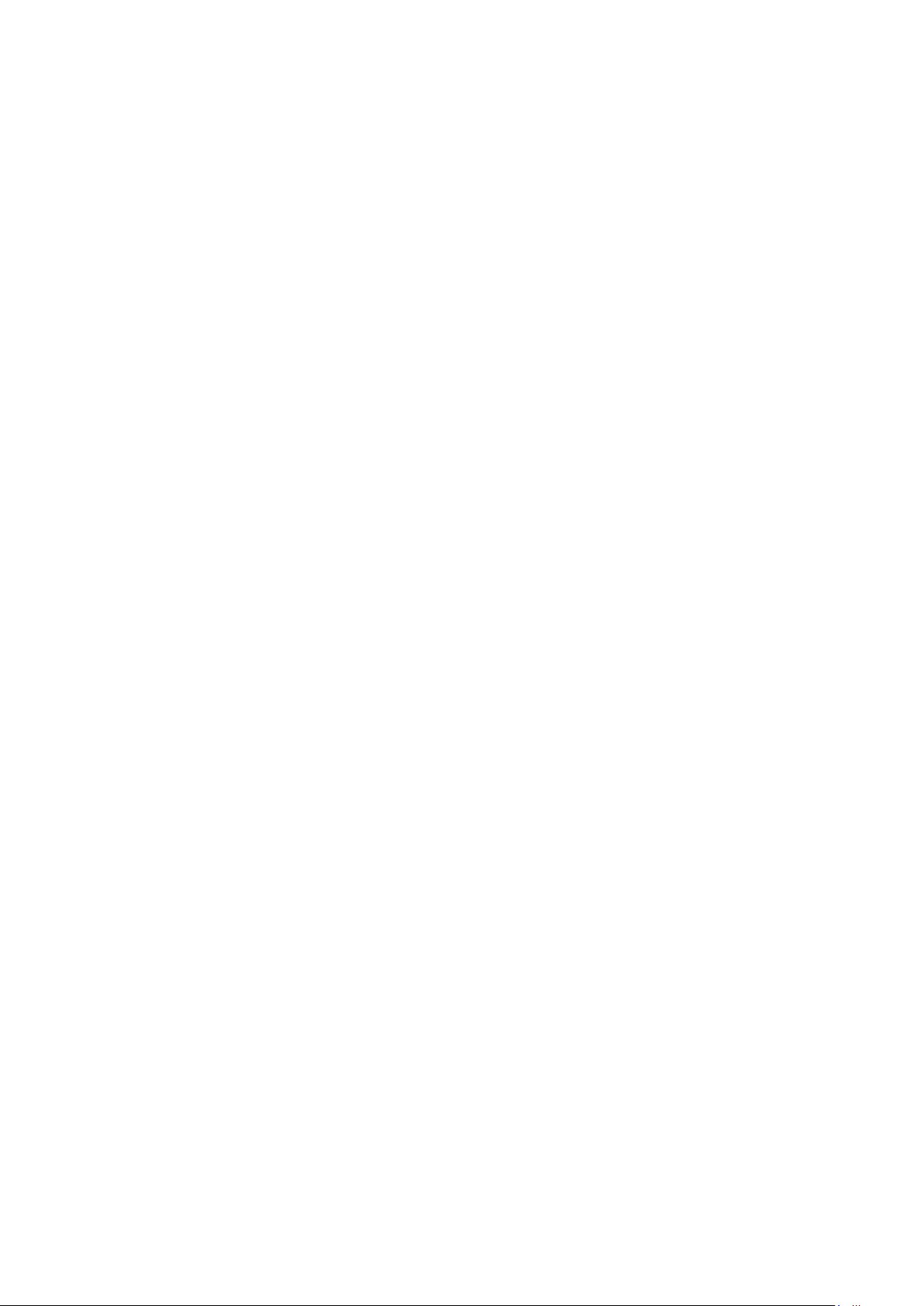
Tartalomjegyzék
A nyomtató csatlakoztatása............................................................................................. 39
Kapcsolat módjának kiválasztása ............................................................................... 39
Kapcsolódás számítógéphez USB-vel .......................................................................... 39
Csatlakoztatás vezetékes hálózathoz .......................................................................... 40
Csatlakoztatás vezeték nélküli hálózathoz................................................................... 40
Kapcsolódás telefonvonalhoz...................................................................................... 47
A nyomtató első alkalommal történő beállítása.......................................................... 47
Az AirPrint beállítása .................................................................................................. 48
A Google Cloud Print konfigurálása............................................................................. 49
A szoftverek telepítése...................................................................................................... 50
Operációs rendszerrel kapcsolatos követelmények....................................................... 50
Nyomtatóillesztő programok telepítése Windows hálózati nyomtató számára ............ 50
Nyomtatóillesztő programok telepítése Windows USB-nyomtató számára.................. 51
Illesztő- és segédprogramok telepítése Macintosh OS X rendszeren............................. 51
Illesztőprogramok és segédprogramok telepítése UNIX és Linux rendszereken ............ 54
A nyomtató telepítése webszolgáltatási eszközként .................................................... 54
További információk......................................................................................................... 56
3 Testreszabás és személyre szabás..................................................................................57
A testreszabás és a személyre szabás áttekintése ............................................................. 58
A kezdőképernyő testre szabása vagy személyre szabása.................................................. 59
Alkalmazások elrejtése és megjelenítése a kezdőképernyőn: ....................................... 59
Az alkalmazások elrendezése a kezdőképernyőn:......................................................... 59
Az alkalmazások testreszabása és személyre szabása........................................................ 60
A funkciólista testreszabása és személyre szabása ...................................................... 60
A beviteli képernyő testreszabása vagy személyre szabása ......................................... 60
Előbeállítások mentése............................................................................................... 61
Alkalmazások testre szabásának eltávolítása a vezérlőpult használatával.................... 61
Az alkalmazás alapértelmezett beállításainak testreszabása ....................................... 62
Testreszabások eltávolítása a beágyazott webkiszolgáló használatával....................... 62
Egyérintéses alkalmazások létrehozása és használata....................................................... 63
Egyérintéses alkalmazás létrehozása .......................................................................... 63
Személyes egyérintéses alkalmazás létrehozása.......................................................... 64
Egyérintéses alkalmazás törlése vagy elrejtése............................................................ 65
Egyérintéses alkalmazás használata ........................................................................... 65
4 Xerox®alkalmazások........................................................................................................67
Xerox®App Gallery........................................................................................................... 68
A Xerox
Xerox
Bejelentkezés a Xerox
Alkalmazás telepítése és frissítése a Xerox
Készülék ........................................................................................................................... 71
A készülék áttekintése ................................................................................................ 71
Névjegy ..................................................................................................................... 72
Kellékek állapota ........................................................................................................ 72
Számlázási és használati számlálók ............................................................................ 73
Visszaállítás a gyári alapértékekre .............................................................................. 74
Távoli szolgáltatások................................................................................................... 74
Címjegyzék....................................................................................................................... 75
®
App Gallery áttekintése ............................................................................... 68
®
App Gallery-fiók létrehozása ........................................................................... 68
®
App Gallery-fiókba ................................................................. 69
®
App Gallery alkalmazásgalériából............ 69
4
Xerox®VersaLink®C405 színes, többfunkciós nyomtató
Felhasználói útmutató
Page 5

Tartalomjegyzék
A Címjegyzék áttekintése ........................................................................................... 75
A címjegyzék szerkesztése .......................................................................................... 75
Kedvencek létrehozása és kezelése.............................................................................. 79
Munkák............................................................................................................................ 83
Munkák áttekintése.................................................................................................... 83
Munkák kezelése ........................................................................................................ 83
Különleges munkatípusok kezelése.............................................................................. 84
Munkák kezelése az Embedded Web Server beágyazott webkiszolgálóval.................... 87
Másolás ........................................................................................................................... 88
Másolás áttekintése ................................................................................................... 88
Másolat készítése ....................................................................................................... 88
Másolási munkafolyamatok........................................................................................ 90
Azonosítókártya másolása................................................................................................ 97
Azonosítókártya-másolás áttekintése.......................................................................... 97
Azonosítókártya másolása.......................................................................................... 97
E-mail............................................................................................................................... 98
E-mail áttekintése ...................................................................................................... 98
Szkennelt kép küldése e-mailben................................................................................. 98
Munkák előnézete és összetett munkák létrehozása.................................................. 100
Szkennelés ide ................................................................................................................ 102
Szkennelés ide áttekintése........................................................................................ 102
Szkennelés e-mail-címre............................................................................................ 102
Szkennelés USB Flash meghajtóra ............................................................................ 103
Szkennelés felhasználó kezdőmappájába.................................................................. 104
Szkennelés asztalra................................................................................................... 105
Szkennelés FTP- vagy SFTP-kiszolgálóra .................................................................... 105
Szkennelés megosztott mappába hálózati számítógépen.......................................... 106
Képek szkennelése csatlakozó számítógépen található alkalmazásba........................ 108
Szkennelés számítógépre USB-kábeles kapcsolat használatával ................................ 109
Munkák előnézete és összetett munkák létrehozása.................................................. 110
Faxolás........................................................................................................................... 112
A faxolás áttekintése................................................................................................ 112
Fax küldése .............................................................................................................. 112
Faxolási munkafolyamat .......................................................................................... 114
Kiszolgálófax.................................................................................................................. 121
A kiszolgálófax áttekintése ....................................................................................... 121
Kiszolgálófax küldése................................................................................................ 121
Kiszolgálófax késleltetett küldése.............................................................................. 123
Munkák előnézete és összetett munkák létrehozása.................................................. 124
USB................................................................................................................................ 125
Az USB funkció áttekintése....................................................................................... 125
Nyomtatás USB Flash meghajtóról........................................................................... 125
Nyomtatás a nyomtatóhoz már csatlakoztatott USB-flashmeghajtóról..................... 126
@PrintByXerox................................................................................................................ 127
A @PrintByXerox áttekintése .................................................................................... 127
Nyomtatás a @PrintByXerox alkalmazással............................................................... 127
5 Nyomtatás....................................................................................................................... 129
A nyomtatás áttekintése ................................................................................................ 130
Nyomtatási beállítások kiválasztása ............................................................................... 131
Xerox®VersaLink®C405 színes, többfunkciós nyomtató
Felhasználói útmutató
5
Page 6
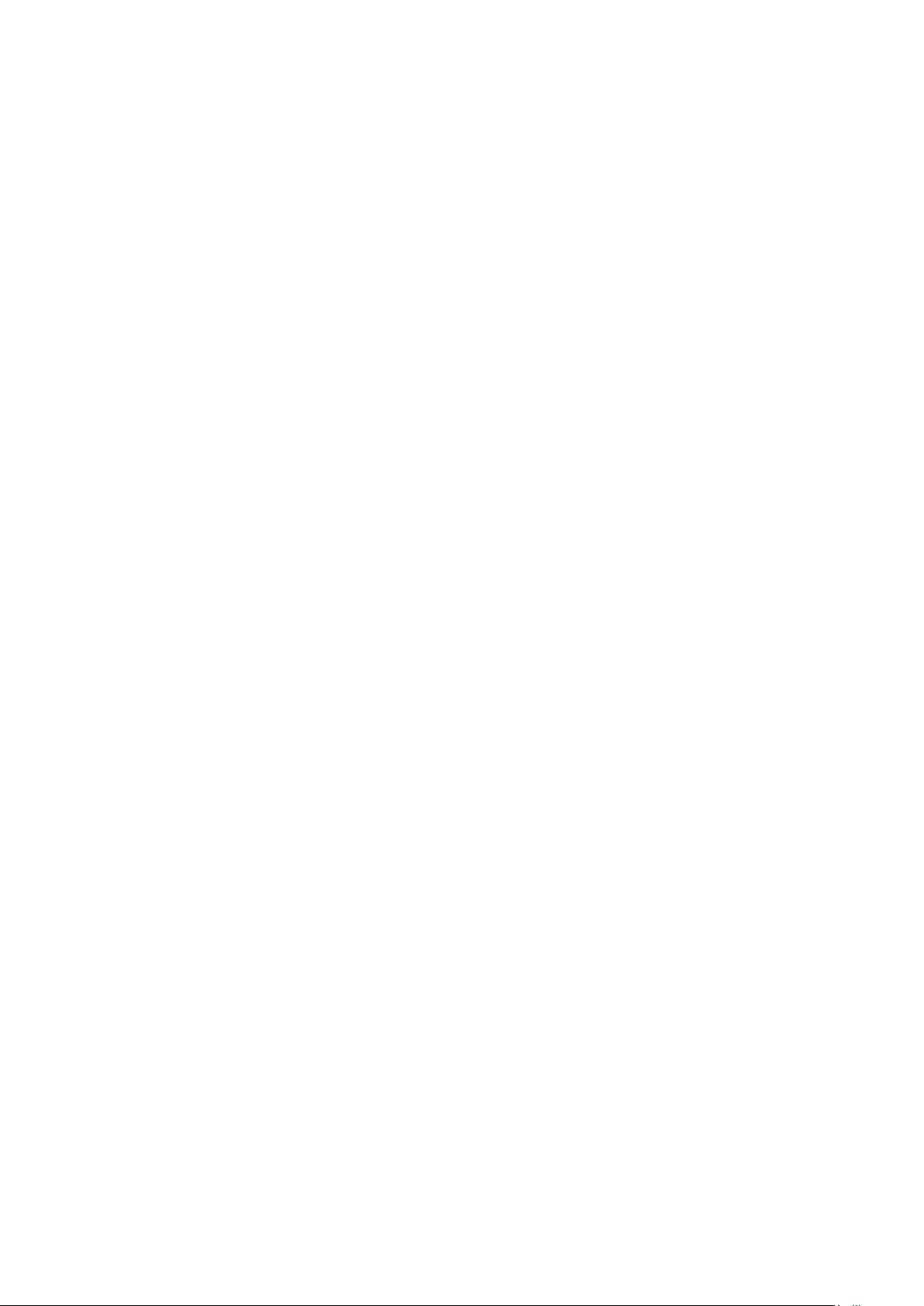
Tartalomjegyzék
Az illesztőprogram súgója......................................................................................... 131
Windows nyomtatási beállítások .............................................................................. 131
Macintosh nyomtatási beállítások ............................................................................ 133
Nyomtatás UNIX és Linux rendszeren....................................................................... 134
Mobilnyomtatási beállítások..................................................................................... 136
Nyomtatási funkciók ...................................................................................................... 138
Munkák kezelése ...................................................................................................... 138
Különleges munkatípusok nyomtatása...................................................................... 139
Papírbeállítások kiválasztása nyomtatáshoz.............................................................. 140
Méretezés ................................................................................................................ 140
Nyomtatás a papír mindkét oldalára ........................................................................ 141
Nyomtatási minőség ................................................................................................ 141
Kép beállításai.......................................................................................................... 142
Képeltolás ................................................................................................................ 142
Színmódosítások ...................................................................................................... 142
Tükörképek nyomtatása ........................................................................................... 143
Több oldal nyomtatása egy lapra ............................................................................. 143
Füzetek nyomtatása................................................................................................. 143
Speciális lapok használata........................................................................................ 144
Vízjelek nyomtatása (Windows)................................................................................ 146
Tájolás ..................................................................................................................... 146
Kísérőlapok nyomtatása ........................................................................................... 147
Értesítés kiválasztása a munka elkészültéről Windows rendszeren ............................. 147
Egyedi papírméretek használata..................................................................................... 148
Nyomtatás egyedi papírméretekre ........................................................................... 148
Egyedi papírméretek meghatározása ....................................................................... 148
6 Papír és másolóanyagok............................................................................................... 151
Támogatott papír........................................................................................................... 152
Ajánlott másolóanyagok .......................................................................................... 152
Papír rendelése......................................................................................................... 152
A papír betöltésének általános irányelvei .................................................................. 152
A nyomtató károsodását okozó papírok .................................................................... 152
Papírtárolási irányelvek............................................................................................. 153
Támogatott papírtípusok és -súlyok .......................................................................... 154
Támogatott szabványos papírméretek...................................................................... 154
Az automatikus kétoldalas nyomtatáshoz használható szabványos
papírméretek............................................................................................................ 155
Az automatikus kétoldalas nyomtatáshoz használható papírtípusok és
-súlyok...................................................................................................................... 155
Támogatott egyedi papírméretek ............................................................................. 155
Kártyakészlet............................................................................................................ 156
Papír betöltése ............................................................................................................... 157
Papírbeállítások módosítása ..................................................................................... 157
Papír betöltése az 1. és 2. tálcába............................................................................. 157
Papír betöltése a kézitálcába .................................................................................... 160
Az 1. és 2. tálcák papírhosszúságának konfigurálása................................................. 163
Nyomtatás speciális papírra ........................................................................................... 164
Borítékok.................................................................................................................. 164
Címkék..................................................................................................................... 168
7 Karbantartás.................................................................................................................... 171
6
Xerox®VersaLink®C405 színes, többfunkciós nyomtató
Felhasználói útmutató
Page 7
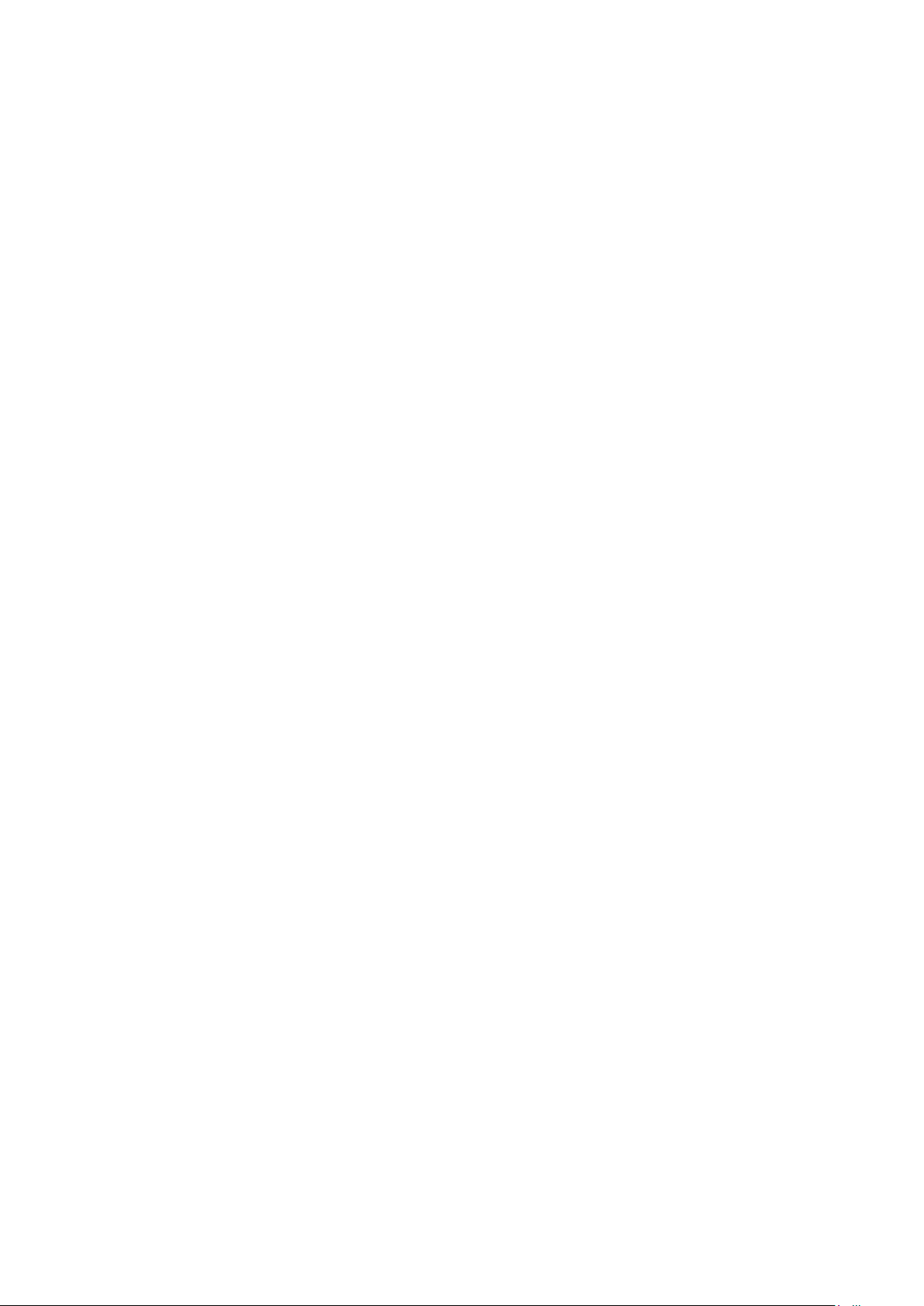
Tartalomjegyzék
Általános óvintézkedések................................................................................................ 172
A nyomtató tisztítása..................................................................................................... 173
Külső tisztítás ........................................................................................................... 173
A nyomtató belsejének tisztítása .............................................................................. 175
Finombeállítási és karbantartási eljárások....................................................................... 185
Színregisztráció ........................................................................................................ 185
Színkalibráció végrehajtása:...................................................................................... 185
A Szkennelési szín egységessége eljárás végrehajtása............................................... 186
A papírregisztráció beállítása.................................................................................... 186
Kellékek.......................................................................................................................... 189
Fogyóeszközök ......................................................................................................... 189
Rutin karbantartási elemek....................................................................................... 189
Kellékrendelés .......................................................................................................... 189
Festékkazetták.......................................................................................................... 190
Kellékek újrahasznosítása ......................................................................................... 191
A nyomtató kezelése ...................................................................................................... 192
A számlázásmérők megtekintése .............................................................................. 192
A számlázásmérő jelentésének nyomtatása.............................................................. 192
A nyomtató mozgatása.................................................................................................. 193
8 Hibaelhárítás................................................................................................................... 195
Általános hibaelhárítási feladatok .................................................................................. 196
A nyomtató nem kapcsol be ..................................................................................... 196
A nyomtató gyakran alaphelyzetbe áll vagy kikapcsol............................................... 196
A nyomtató nem nyomtat........................................................................................ 197
A nyomtatás túl hosszú ideig tart ............................................................................. 198
A gép rossz tálcából nyomtatja a dokumentumot..................................................... 199
Problémák az automatikus kétoldalas nyomtatással ................................................. 199
A nyomtató szokatlan zajokat ad ki .......................................................................... 200
Nem zárul be a papírtálca ........................................................................................ 200
Páralecsapódás keletkezett a nyomtatóban .............................................................. 200
Papírelakadás................................................................................................................. 201
A papírelakadás helyének meghatározása ................................................................ 201
Papírelakadások esélyének minimalizálása ............................................................... 201
Papírelakadások megszüntetése ............................................................................... 203
Papírelakadások – hibaelhárítás ............................................................................... 212
A nyomtatás minőségével kapcsolatos problémák .......................................................... 215
Nyomtatási minőség kézben tartása......................................................................... 215
Papír és másolóanyagok........................................................................................... 215
Nyomtatási minőséggel kapcsolatos problémák megoldása ..................................... 216
Másolási és szkennelési problémák ................................................................................. 222
Faxproblémák ................................................................................................................ 223
Faxküldési problémák ............................................................................................... 223
Faxvételi problémák ................................................................................................. 224
Segítségkérés ................................................................................................................. 226
Figyelmeztető üzenetek megtekintése a vezérlőpanelen........................................... 226
Jelenlegi hibák megtekintése a vezérlőpanelen......................................................... 226
Integrált hibaelhárítási eszközök használata............................................................. 226
Online Support Assistant (Online támogatás) ........................................................... 226
Tájékoztató oldalak .................................................................................................. 227
Xerox®VersaLink®C405 színes, többfunkciós nyomtató
Felhasználói útmutató
7
Page 8

Tartalomjegyzék
További információk a nyomtatóról .......................................................................... 227
A Műszaki adatok ..............................................................................................................229
Nyomtatókonfigurációk és opciók összefoglalása............................................................ 230
Megvásárolható konfigurációk ................................................................................. 230
Alapfunkciók ............................................................................................................ 230
Opciók és bővítések .................................................................................................. 231
Fizikai adatok ................................................................................................................. 232
Súly és méret............................................................................................................ 232
Teljes helyigény........................................................................................................ 233
Helyigény................................................................................................................. 233
Környezeti adatok .......................................................................................................... 235
Hőmérséklet............................................................................................................. 235
Relatív páratartalom ................................................................................................ 235
Tengerszint feletti magasság.................................................................................... 235
Elektromossági adatok ................................................................................................... 236
Tápegység feszültsége és frekvenciája ...................................................................... 236
Energiafogyasztás .................................................................................................... 236
Kellékek újrahasznosítása ......................................................................................... 236
Teljesítményadatok ........................................................................................................ 237
Nyomtatási sebesség ............................................................................................... 237
B Megfelelőségi információk ........................................................................................... 239
Alapvető előírások .......................................................................................................... 240
Egyesült Államok (FCC szabályzat) ........................................................................... 240
Kanada .................................................................................................................... 240
Európai tanúsítványok.............................................................................................. 240
Az Európai Közösség 4-es csoportba sorolt (Lot 4) képalkotó berendezésekre vonat-
kozó megállapodásának környezetvédelmi információi............................................. 241
Németország............................................................................................................ 243
Törökország (RoHS szabályzat) ................................................................................. 244
Eurázsiai Gazdasági Közösség tanúsítványa.............................................................. 244
Megfelelőségi információk a 2,4 GHz-es és 5 GHz-es vezeték nélküli hálózati
adapterekhez ........................................................................................................... 244
Ózonkibocsátás ........................................................................................................ 245
Másolási szabályok......................................................................................................... 246
Egyesült Államok...................................................................................................... 246
Kanada .................................................................................................................... 247
Egyéb országok ........................................................................................................ 248
A faxolás szabályai......................................................................................................... 249
Egyesült Államok...................................................................................................... 249
Kanada .................................................................................................................... 250
Európai Unió ............................................................................................................ 251
Új-Zéland................................................................................................................. 252
Dél-Afrika................................................................................................................. 252
Biztonsági tanúsítvány ................................................................................................... 253
Material Safety Data Sheets (Anyagbiztonsági adatlapok) ............................................. 254
C Újrahasznosítás és selejtezés....................................................................................... 255
8
Xerox®VersaLink®C405 színes, többfunkciós nyomtató
Felhasználói útmutató
Page 9
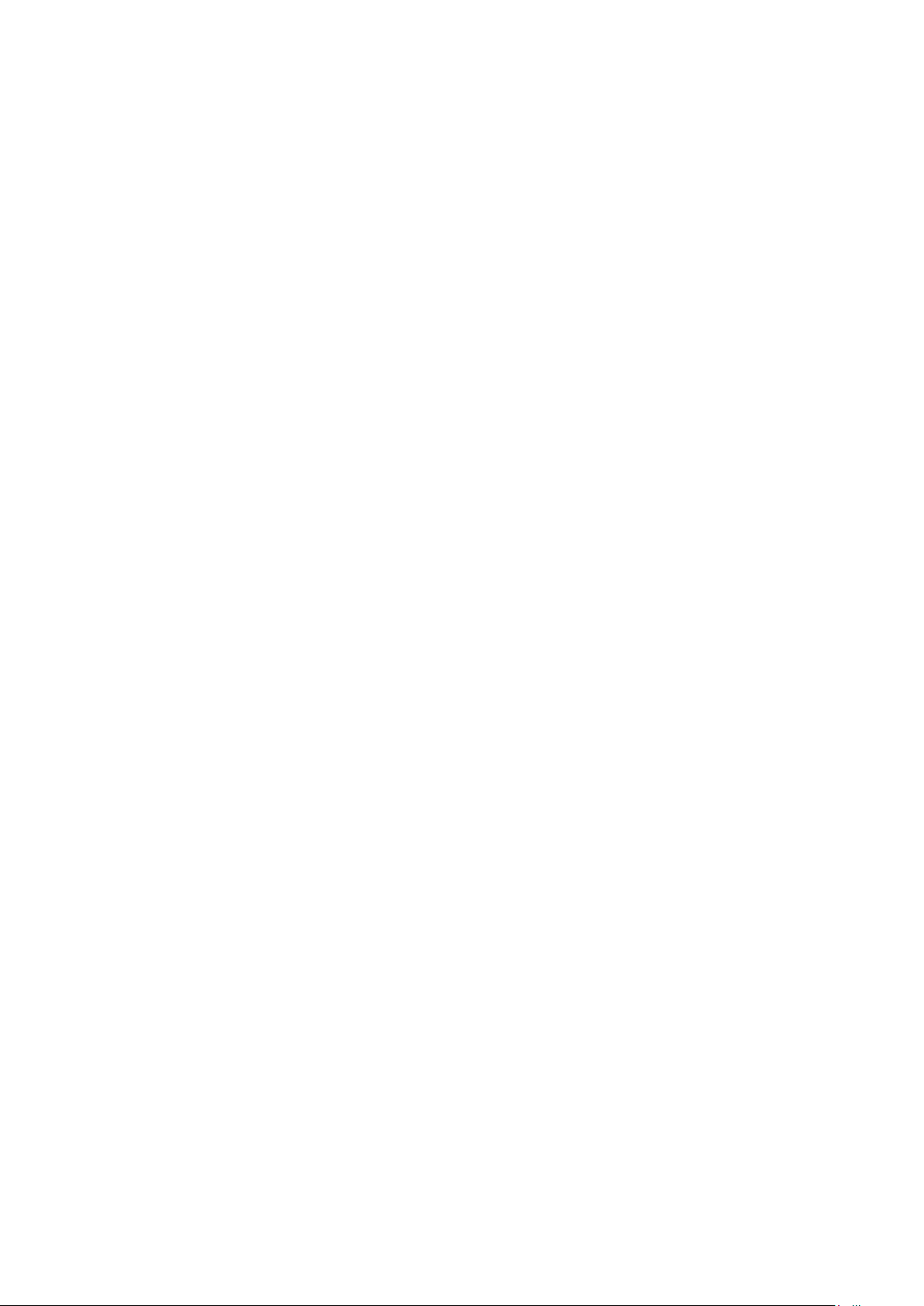
Tartalomjegyzék
Összes ország ................................................................................................................. 256
Észak-Amerika................................................................................................................ 257
Európai Unió .................................................................................................................. 258
Otthoni/háztartási környezet .................................................................................... 258
Hivatásos/üzleti környezet ........................................................................................ 258
Berendezések és akkumulátorok gyűjtése és ártalmatlanítása................................... 259
Akkumulátor szimbóluma – megjegyzés ................................................................... 259
Akkumulátor eltávolítása.......................................................................................... 259
Egyéb országok .............................................................................................................. 260
D Alkalmazásfunkciók........................................................................................................ 261
Xerox®VersaLink®C405 színes, többfunkciós nyomtató
Felhasználói útmutató
9
Page 10

Tartalomjegyzék
10
Xerox®VersaLink®C405 színes, többfunkciós nyomtató
Felhasználói útmutató
Page 11

1
Biztonsági tudnivalók
Ez a fejezet a következőket tartalmazza:
• Megjegyzések és biztonság................................................................................................... 12
• Elektromossággal kapcsolatos biztonsági tudnivalók............................................................. 13
• Működéssel kapcsolatos biztonsági tudnivalók...................................................................... 15
• A karbantartással kapcsolatos biztonsági tudnivalók............................................................. 17
• Szimbólumok a nyomtatón................................................................................................... 18
• Kapcsolattartó környezeti, egészségügyi és biztonsági ügyekben .......................................... 20
A nyomtatót és ajánlott kellékeit szigorú biztonsági követelmények szerint tervezték és tesztelték.
Az alábbi információk szem előtt tartásával biztosíthatja Xerox nyomtatójának folyamatos, biztonságos működését.
Xerox®VersaLink®C405 színes, többfunkciós nyomtató
Felhasználói útmutató
11
Page 12
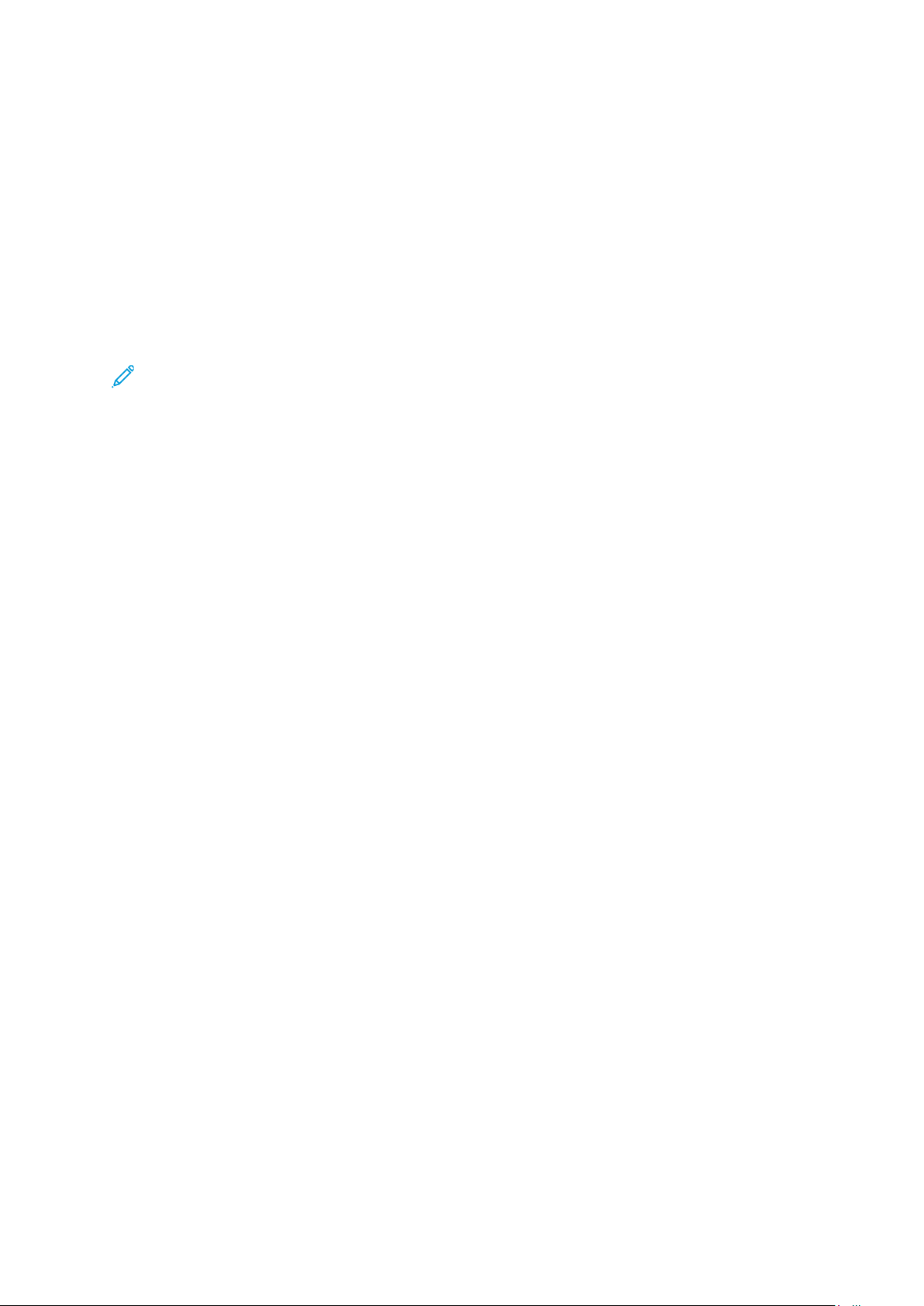
Biztonsági tudnivalók
Megjegyzések és biztonság
A nyomtató működtetésének megkezdése előtt alaposan olvassa el az alábbi utasításokat. Nyomtatójának folyamatos, biztonságos működésének biztosításához vegye bármikor elő ezeket az
utasításokat.
Az Ön által vásárolt Xerox
ték és tesztelték. Ennek részét képezik többek között a biztonsági ügynökségek vizsgálatai, tanúsítványai és az elfogadott elektromágneses szabályoknak és környezetvédelmi előírásoknak való
megfelelőség.
A termék biztonsági és környezetvédelmi tesztelését, illetve teljesítményének tesztelését kizárólag
®
Xerox
kellékanyagok használatával végezték.
Megjegyzés: Az engedély nélkül végzett módosítások, beleértve ebbe az új funkciókkal való
kibővítést, illetve külső berendezések csatlakoztatását, hatással lehetnek a termék tanúsítvá-
nyaira. A további részleteket a Xerox képviselőjétől tudhatja meg.
®
nyomtatót és kellékeit szigorú biztonsági követelmények szerint tervez-
12
Xerox®VersaLink®C405 színes, többfunkciós nyomtató
Felhasználói útmutató
Page 13

Biztonsági tudnivalók
Elektromossággal kapcsolatos biztonsági tudnivalók
ÁÁllttaalláánnooss iirráánnyyeellvveekk
VIGYÁZAT:
• A nyomtatón lévő résekbe és nyílásokba ne tegyen idegen tárgyakat. Feszültség alatt
álló pont érintése, illetve alkatrészek rövidre zárása tüzet vagy áramütést okozhat.
• Ne távolítsa el a csavarral rögzített fedeleket és védőburkolatokat, kivéve, ha erre egy
külön beszerezhető kiegészítő berendezés üzembe helyezése során utasítást kap. A
kiegészítő berendezések üzembe helyezése alatt kapcsolja ki a nyomtatót. Az üzembe
helyezések során a fedelek és a védőburkolatok eltávolítása előtt húzza ki a gép
tápkábelét az aljzatból. A felhasználó által üzembe helyezhető opciók kivételével az ilyen
fedelek és burkolatok mögött nincsenek olyan alkatrészek, amelyek szervizelését vagy
karbantartását a felhasználó elvégezheti.
A felhasználó biztonságát veszélyeztető tényezők:
• Sérült vagy kopott tápvezeték.
• Folyadék került a nyomtató belsejébe.
• A nyomtatót víz érte.
• A nyomtató füstöl, vagy a felülete szokatlanul meleg.
• A nyomtató szokatlan zajt hallat vagy szagot bocsát ki.
• A nyomtató egy áramköri megszakító, biztosíték vagy más biztonsági eszköz aktiválását
okozza.
Ilyen esetekben tegye a következőt:
1. Azonnal kapcsolja ki a nyomtatót.
2. Húzza ki a tápvezetéket az elektromos aljzatból.
3. Hívjon illetékes szervizszakembert.
TTááppkkáábbeell
A nyomtatóval szállított tápkábelt használja.
• A tápkábelt közvetlenül csatlakoztassa egy megfelelően földelt elektromos aljzatba. Győződjön
meg arról, hogy a kábel mindkét vége biztonságosan csatlakozik. Ha nem biztos benne, hogy
az adott csatlakozóaljzat földelt-e, kérje ki egy elektromossági szakember véleményét.
VIGYÁZAT: A tűz és az áramütés veszélyének elkerülése érdekében ne használjon
hosszabbítókábelt, elosztót, illetve tápvezetéket 90 napnál hosszabb ideig. Ha nem
használható állandó dugaszolóaljzat, akkor minden nyomtatóhoz, illetve
többfunkciós nyomtatóhoz kizárólag egy darab, gyárilag összeállított, megfelelő
méretű hosszabbítókábelt használjon. A kábel hosszát, a vezeték méretét, a földelést
és a biztonságot illetően mindig tartsa be az összes, helyileg érvényes építésügyi,
tűz- és elektromos szabályzatot.
• A nyomtató elektromos hálózatra csatlakoztatásához ne használjon olyan földelt
adapterdugót, amely nem rendelkezik védőcsatlakozó kapoccsal.
®
Xerox
VersaLink®C405 színes, többfunkciós nyomtató
Felhasználói útmutató
13
Page 14
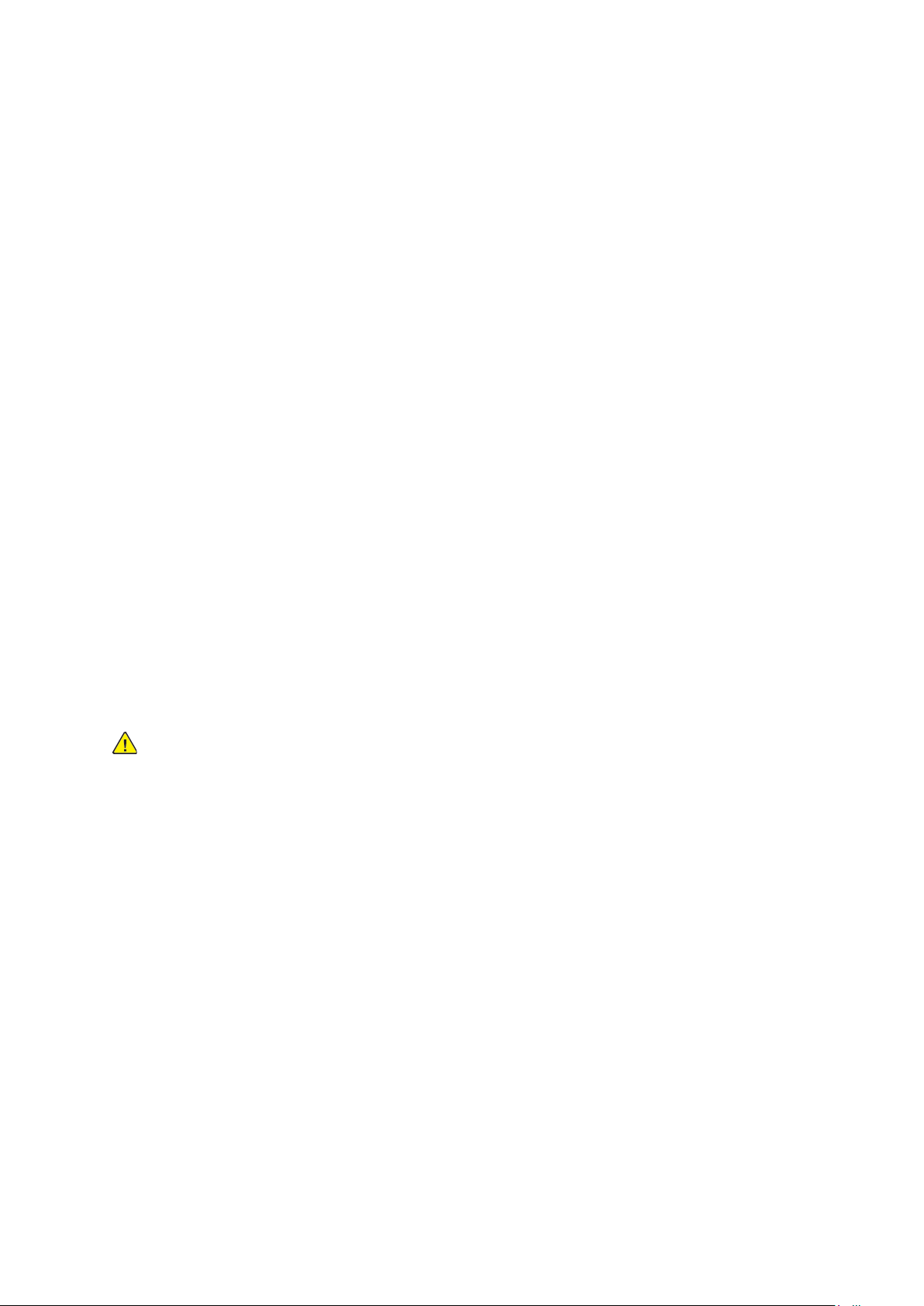
Biztonsági tudnivalók
• A nyomtatót olyan aljzatba csatlakoztassa, amely alkalmas a megfelelő feszültség és
áramerősség biztosítására. Tekintse át a nyomtató elektromosságra vonatkozó műszaki
előírásait, és szükség esetén kérje ki villanyszerelő véleményét.
• Ne állítsa a nyomtatót olyan helyre, ahol ráléphetnek a tápkábelére.
• Ne helyezzen semmilyen tárgyat a tápkábelre.
• Ne dugja be vagy húzza ki a tápkábelt a nyomtató bekapcsolt állapotában.
• Cserélje ki a tápkábelt, ha kopott vagy elhasználódott.
• Az áramütés és a kábel sérülésének elkerülése érdekében a tápkábel kihúzásakor a dugót fogja
meg.
A tápkábel a nyomtató hátoldalán, csatlakoztatható eszközként csatlakozik a nyomtatóhoz. Ha a
nyomtató feszültségmentesítésére van szükség, akkor a tápkábelt a hálózati aljzatból húzza ki.
AA ggéépp kkiikkaappccssoolláássaa vvéésszzhheellyyzzeetteekkbbeenn
Ha a következők közül bármelyik bekövetkezik, azonnal kapcsolja ki a nyomtatót, és húzza ki a
tápkábelt a konnektorból. Az alábbi esetekben a probléma megoldásához hívja a Xerox hivatalos
szervizképviselőjét:
• A készülék szokatlan szagokat vagy zajokat bocsát ki.
• A tápkábel megsérült vagy elkopott.
• Egy fali áramköri megszakító, egy biztosíték vagy egyéb biztonsági eszköz kikapcsolt.
• Folyadék került a nyomtató belsejébe.
• A nyomtatót víz érte.
• A nyomtató bármely része megsérült.
TTeelleeffoonnkkáábbeell
VIGYÁZAT: A tűzveszély megelőzése érdekében csak 26-os amerikai huzalmértékű (AWG)
kábelt, vagy annál nagyobb átmérőjű telefonzsinórt használjon.
14
Xerox®VersaLink®C405 színes, többfunkciós nyomtató
Felhasználói útmutató
Page 15

Biztonsági tudnivalók
Működéssel kapcsolatos biztonsági tudnivalók
A nyomtatót és kellékeit szigorú biztonsági követelmények szerint tervezték és tesztelték. A berendezés átesett a biztonságtechnikai intézet vizsgálatán, megszerezte a szükséges engedélyeket, és
megfelel a hatályos környezetvédelmi szabályoknak.
A következő biztonsági irányelvek betartásával biztosíthatja a nyomtató folyamatos, biztonságos
működését.
ÜÜzzeemmeelltteettééssii iirráánnyyeellvveekk
• Nyomtatás közben ne vegyen ki tálcákat.
• Nyomtatás közben ne nyissa ki a nyomtató ajtajait.
• Nyomtatás közben ne mozgassa a nyomtatót.
• Ügyeljen rá, hogy keze, haja, nyakkendője stb. ne kerüljön a kiadónyílás és az adagológörgők
közelébe.
• A szerszámok segítségével eltávolítható burkolat a nyomtató veszélyes részeit védi. Ne
távolítsa el a védőburkolatot.
• Ne iktassa ki az elektromos vagy mechanikus blokkolóeszközöket.
• Ne kísérelje meg a mélyen a nyomtató belsejében elakadt papírok eltávolítását. Kapcsolja ki
azonnal a nyomtatót, és forduljon a Xerox helyi képviseletéhez.
VIGYÁZAT:
• A beégető környékén lévő fémfelületek forróak. Az elakadt papírt mindig óvatosan
távolítsa el erről a részről. Vigyázzon, hogy ne érjen a fémfelületekhez.
• A nyomtató felborulásából fakadó veszély megelőzése érdekében ne tologassa és ne
mozgassa a nyomtatót, amikor mindegyik papírtálca kiáll belőle.
ÓÓzzoonnkkiibbooccssááttááss
Ez a nyomtató a szokásos működés folyamán ózont termel. A termelt ózon mennyisége a
másolási mennyiségtől függ. Az ózon nehezebb, mint a levegő, és nem keletkezik olyan
mennyiségben, hogy az emberekre káros lehessen. A nyomtatót jól szellőző szobában helyezze
üzembe.
Az Egyesült Államokban és Kanadában további információkért látogasson el a www.xerox.com/
environment oldalra. Más piacokon vegye fel kapcsolatot a Xerox helyi képviselőjével, vagy
látogasson el a www.xerox.com/environment_europe oldalra.
AA nnyyoommttaattóó eellhheellyyeezzééssee
• A nyomtatót vízszintes, szilárd, rázkódástól mentes felületen kell elhelyezni, amely elbírja a
nyomtató súlyát. A nyomtató súlyára vonatkozó adatokért lásd: Fizikai adatok.
• A nyomtatón lévő réseket és nyílásokat ne takarja le, és azok elé nem helyezzen semmilyen
tárgyat. Ezek a nyílások szellőzésre szolgálnak, és védik a nyomtatót a túlmelegedés ellen.
• A nyomtatót olyan helyen állítsa üzembe, ahol elegendő hely áll rendelkezésre a gép
működtetéséhez és szervizeléséhez.
• A nyomtatót pormentes helyen helyezze üzembe.
• A nyomtatót ne tárolja és ne működtesse szélsőségesen meleg, hideg vagy párás
környezetben.
®
Xerox
VersaLink®C405 színes, többfunkciós nyomtató
Felhasználói útmutató
15
Page 16
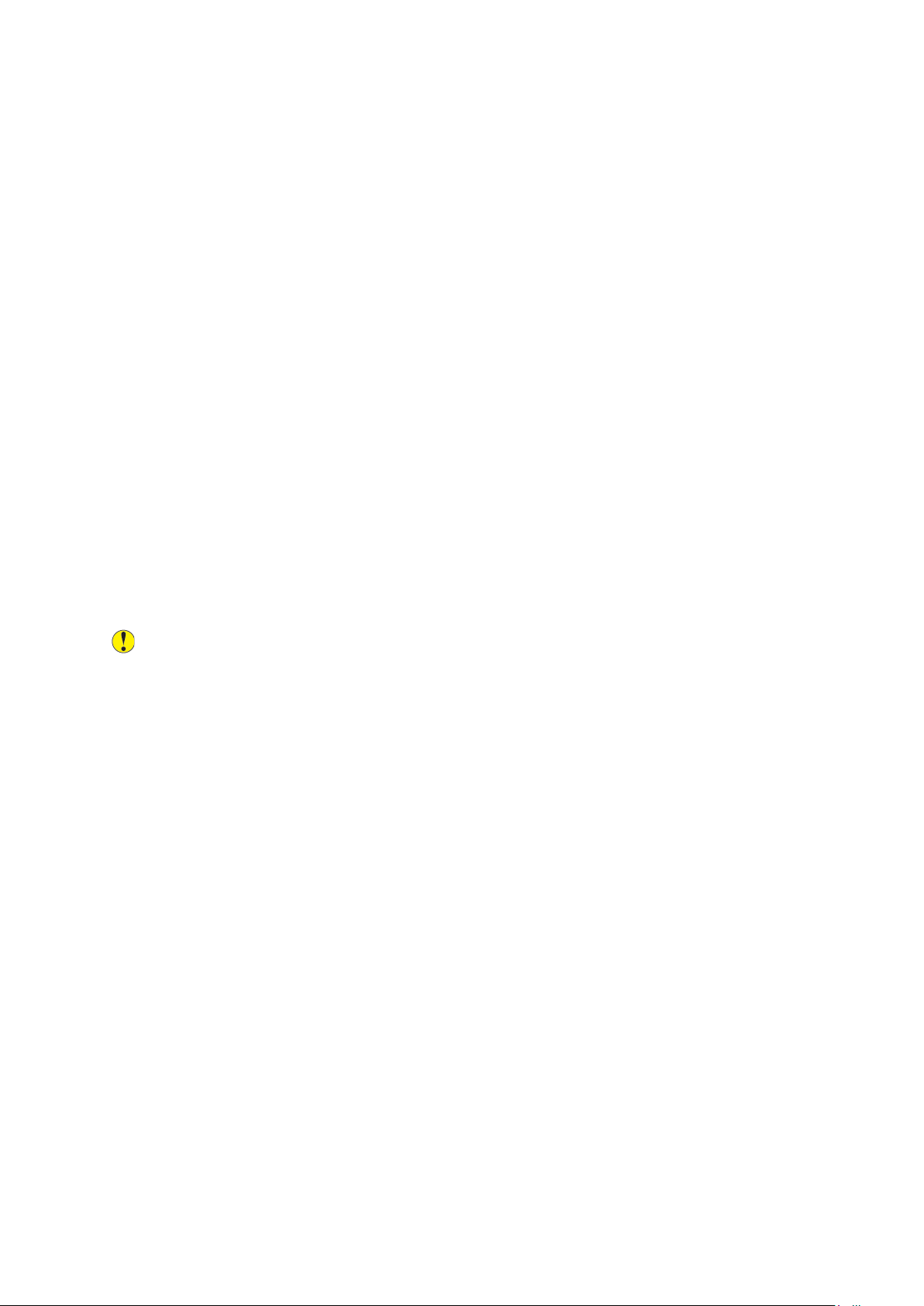
Biztonsági tudnivalók
• Ne helyezze a nyomtatót hőforrás közelébe.
• A nyomtatót ne tegye ki közvetlen napsugárzásnak, és a fényérzékeny alkatrészeket óvja a
fénytől.
• Ne helyezze a nyomtatót közvetlenül a légkondicionáló rendszer hideg levegőáramának
útjába.
• A nyomtatót ne helyezze rázkódásnak kitett helyre.
• Az optimális teljesítmény elérése érdekében a nyomtatót a Tengerszint feletti magasság
részben megadott magasságon használja.
NNyyoommttaattóókkeelllléékkeekk
• Csak a nyomtatóhoz előírt kellékeket használja. A nem megfelelő anyagok használata
ronthatja a teljesítményt, és veszélyeztetheti a biztonságot.
• Tartson be minden figyelmeztetést és utasítást, amelyet a terméken, a külön rendelhető
kiegészítőkön és kellékeken vagy azokhoz mellékelve talál.
• A kellékeket a csomagolásukon vagy dobozukon feltüntetett utasítások szerint tárolja.
• A kellékeket tartsa távol gyermekektől.
• Soha ne dobjon nyílt lángba festéket, festékkazettákat, dobkazettákat vagy
hulladéktartályokat.
• Kazetták (például festék stb.) kezelésekor ügyeljen, hogy ne érjenek a bőréhez és a szeméhez. A
szemhez érve irritációt, gyulladást okozhatnak. Ne kísérelje meg a kazetta szétszerelését, mert
az növeli a bőrrel vagy szemmel való érintkezés kockázatát.
Figyelem: A nem Xeroxtól származó kellékek használata nem ajánlott. A Xerox Garancia, a
Szervizszerződés és a Total Satisfaction Guarantee (Teljeskörű elégedettség garanciája) nem
vonatkozik az olyan kárra, meghibásodásra és teljesítményromlásra, amely a nem Xeroxeredetű kellékek, vagy nem a nyomtatóhoz előírt Xerox-kellékek használatából keletkezett. A
Total Satisfaction Guarantee (Teljeskörű elégedettség garanciája) az Amerikai Egyesült
Államokban és Kanadában áll rendelkezésre. Előfordulhat, hogy ezeken a területeken kívül a
garancia másra vonatkozik. A részleteket a Xerox képviselőjétől tudhatja meg.
16
Xerox®VersaLink®C405 színes, többfunkciós nyomtató
Felhasználói útmutató
Page 17

Biztonsági tudnivalók
A karbantartással kapcsolatos biztonsági tudnivalók
• Ne hajtson végre olyan karbantartási eljárást, amelyet a nyomtatóval szállított dokumentáció
nem ismertet.
• A nyomtató tisztításához csak szöszmentes törlőruhát használjon.
• A kellékeket és a szokásos karbantartáshoz szükséges cikkeket tilos elégetni. A Xerox
újrahasznosításával foglalkozó programokról további részleteket a www.xerox.com/recycling címen talál.
VIGYÁZAT: Ne használjon aeroszolos tisztítószert. Az elektromechanikus berendezéseken
használt aeroszolos tisztítószerek robbanást vagy tüzet okozhatnak.
Ha a készüléket folyosón vagy más szűk térben helyezi üzembe, a helyigény megnövekedhet. Gondoskodjon arról, hogy betartja a munkahelyi biztonságra, az épületre és a tűzvédelemre vonatkozó
összes előírást.
®
-kellékek
Xerox
®
VersaLink®C405 színes, többfunkciós nyomtató
Felhasználói útmutató
17
Page 18

Biztonsági tudnivalók
Szimbólumok a nyomtatón
Szimbólum Leírás
Vigyázat:
Az előírások be nem tartása esetén előforduló sú-
lyos vagy akár halálos sérülések veszélyére hívja fel
a figyelmet.
Túlhevülési figyelmeztetés:
Forró felület a nyomtatón vagy a nyomtatóban. A
személyi sérülés elkerülése érdekében járjon el
körültekintéssel.
Vigyázat: Mozgó alkatrészek. A személyi sérülések
megelőzése érdekében járjon el körültekintéssel.
Figyelem:
Az anyagi károk megelőzése érdekében kötelezően
követendő lépéseket jelöli.
Figyelem:
Az anyagi károk megelőzése érdekében vigyázzon,
hogy a festékkazetta kezelésekor ne szóródjon ki
festék.
Ne érintse meg a nyomtató adott részét vagy
területét.
Ne tegye ki közvetlen napfény hatásának a
dobkazettákat.
Ne dobja tűzbe a festékkazettákat.
Ne dobja tűzbe a hulladékgyűjtőt.
18
Xerox®VersaLink®C405 színes, többfunkciós nyomtató
Felhasználói útmutató
Ne dobja tűzbe a dobkazettákat.
Ne használjon tűzőkapcsos papírt vagy bármilyen
kapcsot.
Page 19

Szimbólum Leírás
Ne használjon hajtott, gyűrött, felpöndörödött
vagy szamárfüles papírlapokat.
Ne használjon tintasugaras papírt.
Ne használjon fóliákat és írásvetítőhöz való
fóliákat.
Ne töltsön be újra olyan papírt, amelyre korábban
már nyomtatott vagy használta.
Biztonsági tudnivalók
Ne másoljon pénzt, illetékbélyeget és postai
bélyeget.
A nyomtatón megjelenő összes nyomtatószimbólummal kapcsolatban tekintse meg a Printer
Symbols (Nyomtatószimbólumok) című útmutatót a www.xerox.com/office/VLC405docs
weboldalon.
Xerox
®
VersaLink®C405 színes, többfunkciós nyomtató
Felhasználói útmutató
19
Page 20

Biztonsági tudnivalók
Kapcsolattartó környezeti, egészségügyi és biztonsági ügyekben
Ezen Xerox-termékkel és a kellékekkel kapcsolatos környezetvédelmi, egészségügyi és biztonsági
kérdésekben forduljon a következő elérhetőségekhez:
• Egyesült Államok és Kanada: 1-800-ASK-XEROX (1-800-275-9376)
• Európa: EHS-Europe@xerox.com
Az Egyesült Államokban és Kanadában a termékbiztonsági információkat a következő címen találja: www.xerox.com/environment.
Európában a termékbiztonsági információkat a következő címen találja: www.xerox.com/
environment_europe.
20
Xerox®VersaLink®C405 színes, többfunkciós nyomtató
Felhasználói útmutató
Page 21

2
Első lépések
Ez a fejezet a következőket tartalmazza:
• A nyomtató részei ................................................................................................................ 22
• Bekapcsolási lehetőségek ..................................................................................................... 29
• Hozzáférés a nyomtatóhoz ................................................................................................... 31
• Ismerkedés az alkalmazásokkal............................................................................................. 32
• Tájékoztató oldalak .............................................................................................................. 33
• Az Embedded Web Server..................................................................................................... 35
• A készülék üzembe helyezése és beállítása............................................................................ 38
• A nyomtató csatlakoztatása................................................................................................. 39
• A szoftverek telepítése.......................................................................................................... 50
• További információk............................................................................................................. 56
Xerox®VersaLink®C405 színes, többfunkciós nyomtató
Felhasználói útmutató
21
Page 22

Első lépések
A nyomtató részei
EEllööllnnéézzeett
1. 1. tálca
2. Kézitálca
3. Elülső ajtó
4. USB-memória csatlakozója
5. Kártyaolvasó rekesze
6. Vezérlőpanel
7. Egymenetes kétoldalas automatikus
dokuadagoló
8. Gyűjtőtálca
9. Jobb oldali ajtó
10. Opcionális 550 lapos adagoló (2. tálca)
22
Xerox®VersaLink®C405 színes, többfunkciós nyomtató
Felhasználói útmutató
Page 23

AAuuttoommaattiikkuuss dduupplleexx ddookkuuaaddaaggoollóó
Első lépések
1. Dokuadagoló felső fedele
2. Papírvezetők
3. Egymenetes kétoldalas automatikus
dokuadagoló
4. Dokumentumok gyűjtőtálcája
5. Dokumentum-gyűjtőtálca hosszabbítója
Xerox
®
VersaLink®C405 színes, többfunkciós nyomtató
Felhasználói útmutató
23
Page 24
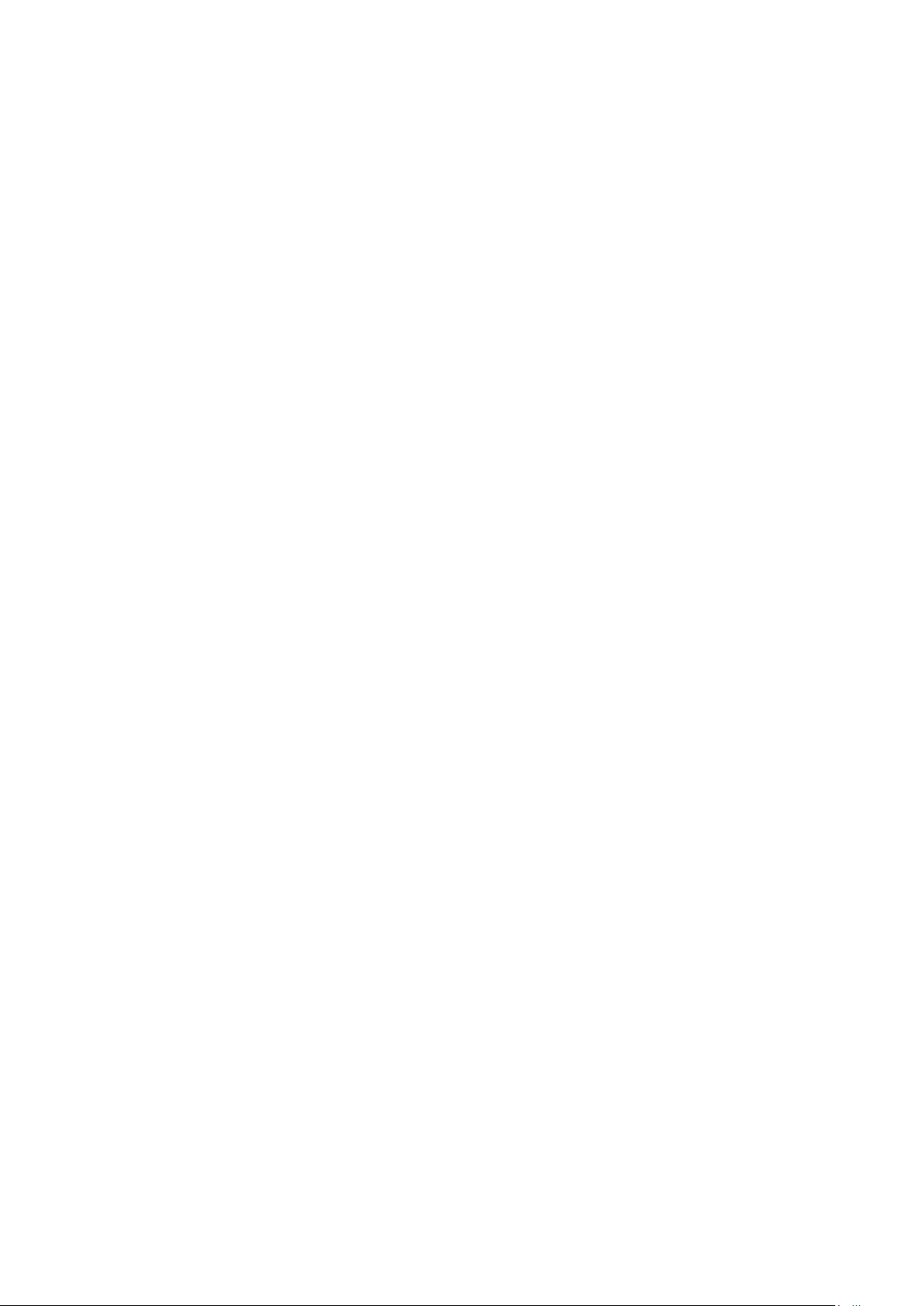
Első lépések
IIrráánnyymmuuttaattááss aazz aauuttoommaattiikkuuss ddookkuuaaddaaggoollóó hhaasszznnáállaattááhhoozz
Az automatikus kétoldalas dokuadagoló az alábbi méretű eredetikkel használható:
• Szélesség: 140–216 mm (5,5–8,5")
• Hosszúság: 140–356 mm (5,5–14")
• Súly: 60–125 g/m
Amikor eredeti dokumentumokat tölt a kétoldalas automatikus dokuadagolóba, kövesse az alábbi
irányelveket:
• Az eredeti dokumentumokat a másolandó oldalukkal felfelé töltse be úgy, hogy a
dokumentum teteje kerüljön először az adagolóba.
• Csak különálló, ép papírlapokat helyezzen a kétoldalas automatikus dokuadagolóba.
• A papírvezetőket állítsa az eredeti dokumentumok mellé.
• Csak akkor helyezzen lapot a kétoldalas automatikus dokuadagolóba, ha a papíron lévő tinta
már száraz.
• Ne töltsön be a MAX jelzésnél több eredetit.
2
AA ddookkuuüüvveeggggeell kkaappccssoollaattooss ttaannááccssookk
A dokuüvegre helyezhető eredetik maximális mérete 216 × 356 mm (8,5 × 14"). Az alábbi típusú
eredetik másolásához vagy szkenneléséhez a kétoldalas automatikus dokuadagoló helyett
használja inkább a dokuüveget:
• Papír papírkapoccsal vagy tűzőkapoccsal
• Ráncos, felkunkorodó, hajtogatott, szakadt vagy bemetszéseket tartalmazó papír
• Bevonatos, önindigós papír vagy egyéb, nem papírból készült tárgyak, mint például textil vagy
fém
• Borítékok
• Könyvek
24
Xerox®VersaLink®C405 színes, többfunkciós nyomtató
Felhasználói útmutató
Page 25

BBeellssőő aallkkaattrréésszzeekk
Első lépések
1. Elülső ajtó
2. Festékkazetták
3. Dokuüveg
4. Dokumentumfedél
5. Egymenetes kétoldalas automatikus
dokuadagoló
6. Hulladékgyűjtő zárolása
7. Dobkazetták
8. Hulladékgyűjtő
Xerox
®
VersaLink®C405 színes, többfunkciós nyomtató
Felhasználói útmutató
25
Page 26
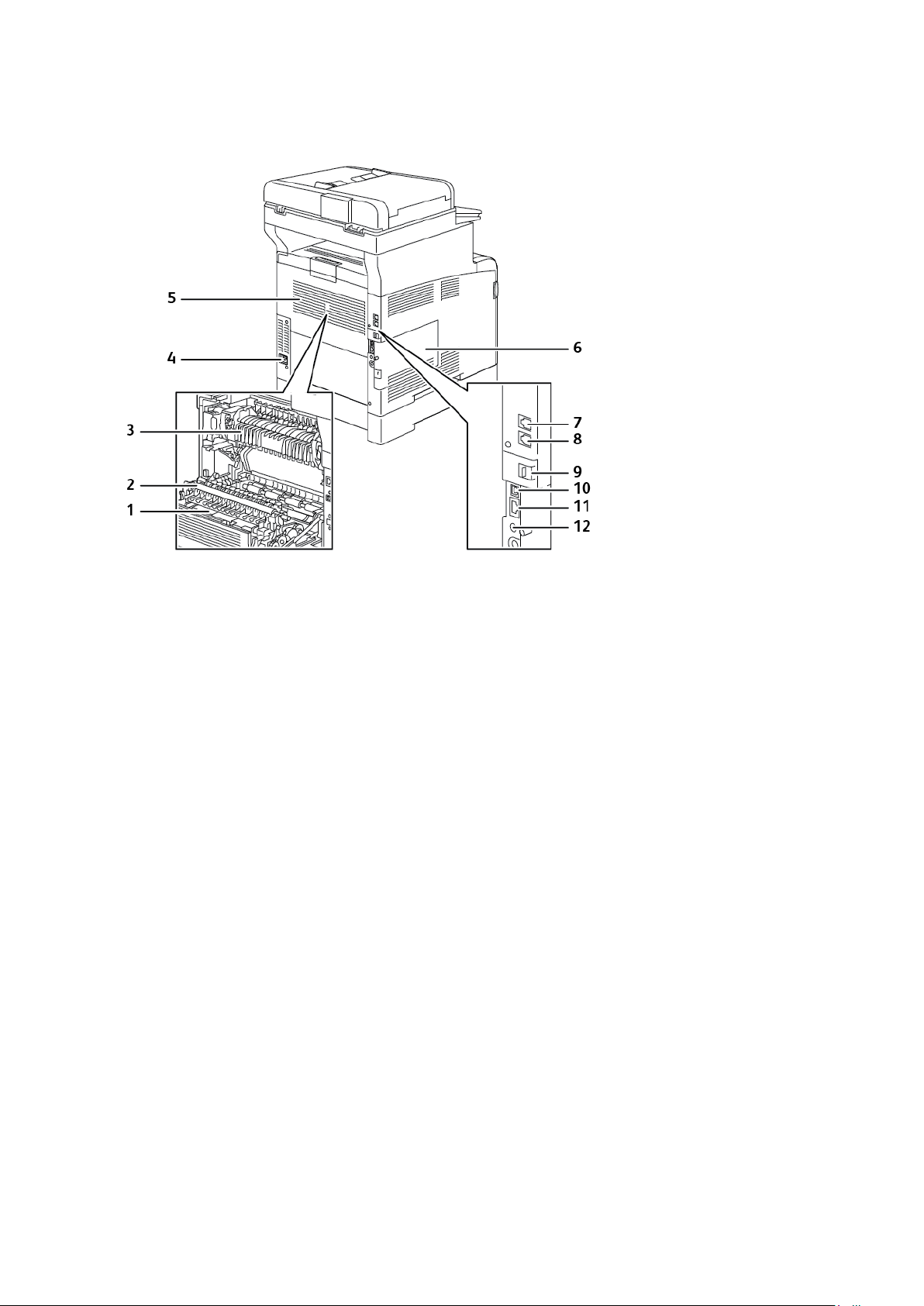
Első lépések
HHááttuullnnéézzeett
1. Duplex egység
2. Átvivőhenger
3. Beégető
4. Tápcsatlakozó
5. Hátsó ajtó
6. Bal oldali fedél
7. Telefonvonal csatlakozója
8. Faxvonal csatlakozója
9. Vezeték nélküli hálózati adapter
portjának fedele
10. USB-port, „B” típus
11. Ethernet-port
12. FDI-csatlakozó
26
Xerox®VersaLink®C405 színes, többfunkciós nyomtató
Felhasználói útmutató
Page 27

Első lépések
VVeezzéérrllőőppuulltt
A vezérlőpanelen egy érintőképernyő, valamint gombok találhatók, amelyeket megnyomva
vezérelheti a nyomtató funkcióit. A vezérlőpanel:
• Megjeleníti a nyomtató aktuális működési állapotát.
• Hozzáférést biztosít a nyomtatási, a másolási és a szkennelési funkciókhoz.
• Hozzáférést biztosít a referenciaanyagokhoz.
• Hozzáférést biztosít a Tools (Programmód) és Setup (Beállítás) menükhöz.
• Figyelmeztet a papír behelyezésére, kellékek cseréjére, az elakadások elhárítására.
• Megjeleníti a hibákat és a figyelmeztetéseket.
• A Főkapcsoló/ébresztés gomb, ami a nyomtató be- és kikapcsolásához használható. Ez a gomb
alkalmas az energiatakarékos módok használatához is, és villogva jelzi a nyomtató
energiaellátási állapotát.
Tétel Név Leírás
1 NFC-terület Az NFC (Near Field Communication) rövid hatótávú
kommunikációs technológia lehetővé teszi az egymástól
legfeljebb 10 cm-re lévő eszközök közötti kommunikációt. Az
NFC-terület segítségével hálózati kapcsolatra tehet szert,
vagy felállíthatja a készülék és a nyomtató közötti TCP/IPkapcsolatot.
2
3 Kezdőlap gomb Ezzel a gombbal megnyithatja a Kezdőlap menüjét, ahol
4 Főkapcsoló/ébresztés Ezzel a gombbal különféle energiaellátással kapcsolatos
Érintőképernyő
A képernyő információkat jelenít meg, és hozzáférést
biztosít a nyomtató funkcióihoz.
hozzáférhet a nyomtató különféle szolgáltatásaihoz, például
a másoláshoz, a szkenneléshez és a faxoláshoz.
funkcióhoz férhet hozzá.
Xerox®VersaLink®C405 színes, többfunkciós nyomtató
Felhasználói útmutató
27
Page 28

Első lépések
Tétel Név Leírás
Amikor a nyomtató ki van kapcsolva, ezzel a gombbal
kapcsolhatja be a nyomtatót.
• Ha a nyomtató be van kapcsolva, a gomb
• Amikor a gép be van kapcsolva, de alacsony fogyasztású
• Amikor a nyomtató be van kapcsolva, a nyomtató
A gomb villogása jelzi a nyomtató energiaellátási állapotát.
• Amikor lassan villog, a nyomtató alacsony
• Amikor gyorsan villog, a nyomtató éppen kikapcsol vagy
megnyomásával egy menüt jeleníthet meg a
vezérlőpanelen. Ebben a menüben kiválaszthatja. hogy a
nyomtató szendergő módba lépjen, újrainduljon, vagy
kikapcsoljon.
vagy szendergő módban van, a nyomtatót felébresztheti
ezzel a gombbal.
kikapcsolásához tartsa 10 másodpercig lenyomva a
gombot.
energiafelvételi módban vagy szendergő módban van.
kilép alacsony energiafelvételi módból.
5
6
Állapotjelző LED
Értesítési szalag
Ez az állapotjelző kék vagy sárga villogással jelzi a
nyomtató státuszát.
Kék
• A sikeres hitelesítési kérést a kék állapotjelző egyszeri
felvillanása jelzi.
• A kék fény lassú, egyszeri felvillanása jelzi, hogy a
felhasználó másolási vagy nyomtatási munkát
kezdeményezett a vezérlőpanelen.
• A kék fény kétszeri, lassú felvillanása azt jelenti, hogy a
gép fax- vagy nyomtatási munkát fogadott a hálózatról.
• A jelzőfény kék színnel gyorsan villog a gép
bekapcsolásakor, illetve akkor, amikor Wi-Fi Direct
kapcsolat létesítésére irányuló kérelmet fogad.
Sárga
• Sárgán villog, ha a felhasználó figyelmét igénylő hiba
vagy figyelmeztetés történt. Például olyankor, amikor az
aktuális munka során kifogyott a festék vagy a papír,
illetve elakadt a papír.
• A rendszerhibát is villogó sárga fény jelzi, amelyhez
általában hibakód is tartozik.
Az alkalmazásokat tartalmazó terület alatti előugró
szalagon értesítések és üzenetek jelennek meg. Az értesítés
teljes szövegének megtekintéséhez nyomja le a lefelé
mutató nyilat. Miután átnézte az információkat, az ablak
bezárásához érintse meg az X ikont.
7 Szünet gomb Amikor a munka szkennelés vagy feldolgozás alatt van, az
értesítési szalagterületen megjelenik a Szünet ikon. Az
aktuális munka szüneteltetéséhez érintse meg a Szünet
ikont. A szüneteltetett munkát folytathatja vagy törölheti.
28
Xerox®VersaLink®C405 színes, többfunkciós nyomtató
Felhasználói útmutató
Page 29

Első lépések
Bekapcsolási lehetőségek
A bekapcsolás/ébresztés gomb a vezérlőpanel egyetlen többfunkciós gombja.
• A bekapcsolás/ébresztés gomb bekapcsolja a nyomtatót.
• Ha a nyomtató már be van kapcsolva, a bekapcsolás/ébresztés gomb az alábbiakra
használható:
– A nyomtató újraindítása.
– Szendergő módba lépés és az abból való kilépés.
– Belépés és kilépés alacsony fogyasztású módból.
• A bekapcsolás/ébresztés gomb villog, amikor a nyomtató alacsony fogyasztású módban van.
AA nnyyoommttaattóó bbeekkaappccssoolláássaa,, kkiillééppééss eenneerrggiiaattaakkaarréékkooss
mmóóddbbóóll vvaaggyy sszzeennddeerrggőő mmóóddbbóóll
Ha szeretné kikapcsolni a nyomtatót, vagy ki kíván lépni az energiatakarékos módból vagy a
szendergő módból, nyomja meg a Főkapcsoló/ébresztés gombot.
Megjegyzés:
• A Főkapcsoló/ébresztés gomb a nyomtató egyetlen főkapcsolója.
• A nyomtató kilép az alacsony fogyasztású vagy szendergő módból, amikor adatokat
fogad egy csatlakoztatott eszközről.
• Amikor alacsony fogyasztású módban vagy szendergő módban van, az érintőképernyő
kikapcsol, és nem használható. A nyomtató manuális felébresztéséhez nyomja meg a
Főkapcsoló/ébresztés gombot.
Figyelem: Ne húzza ki vagy dugja be a tápkábelt a nyomtató bekapcsolt állapotában.
Xerox
®
VersaLink®C405 színes, többfunkciós nyomtató
Felhasználói útmutató
29
Page 30

Első lépések
AA nnyyoommttaattóó úújjrraaiinnddííttáássaa,, sszzeennddeerrggőő mmóóddbbaa
hheellyyeezzééssee ééss kkiikkaappccssoolláássaa
A nyomtató vezérlőpultján nyomja meg a Főkapcsoló/ébresztés gombot.
1. Újraindításhoz, szendergő módba lépéshez vagy a nyomtató kikapcsolásához:
2. Válassza ki a kívánt beállítást.
• A nyomtató újraindításához érintse meg az Újraindítás gombot.
• A nyomtató szendergő módba helyezéséhez érintse meg a Szendergő mód gombot.
Szendergő módban az érintőképernyő elsötétül, és a bekapcsolás/ébresztés gomb villog.
• A nyomtató kikapcsolásához érintse meg a Kikapcsolás lehetőséget.
• Ha a nyomtató nem reagál a Főkapcsoló/ébresztés gomb egyszeri lenyomására, tartsa
lenyomva 5 másodpercig. A nyomtató leállása közben megjelenik a Kis türelmet üzenet.
10 másodperc eltelte után az érintőképernyő elsötétül, a bekapcsolás/ébresztés gomb
pedig addig villog, amíg a nyomtató kikapcsolása be nem fejeződik.
Figyelem: Ne húzza ki a tápkábelt, miközben a nyomtató kikapcsol.
30
Xerox®VersaLink®C405 színes, többfunkciós nyomtató
Felhasználói útmutató
Page 31

Első lépések
Hozzáférés a nyomtatóhoz
BBeejjeelleennttkkeezzééss
A bejelentkezés az a folyamat, amelynek során a felhasználó hitelesítés céljából azonosítja magát
a nyomtatón. A hitelesítés beállítása után a nyomtatófunkciók eléréséhez a felhasználói hitelesítő
adataival kell bejelentkeznie.
BBeejjeelleennttkkeezzééss aa vveezzéérrllőőppuullttoonn
1. A nyomtató vezérlőpanelén nyomja meg a Kezdőképernyő gombot.
2. Érintse meg a Bejelentkezés elemet.
3. A billentyűzet segítségével írja be a felhasználónevet, majd érintse meg a Bevitel gombot.
4. Ha a rendszer kéri, írja be a jelszót, majd érintse meg a Bevitel gombot.
Megjegyzés: A rendszergazdaként történő bejelentkezéssel kapcsolatban forduljon
rendszergazdájához, vagy olvassa el a System Administrator Guide
(Rendszeradminisztrátori útmutató) című dokumentációban foglaltakat a www.xerox.
com/office/VLC405docs címen.
5. Érintse meg az OK gombot.
Megjegyzés: Az egyes jelszóval védett szolgáltatások eléréséhez írja be a
felhasználónevet és a jelszót.
IInntteelllliiggeennss kkáárrttyyaa
Ha a Xerox-készüléken általános belépőkártyát támogató rendszer van telepítve, a nyomtatóhoz
való hozzáféréshez intelligens kártya szükséges. Számos olyan kártyaolvasó-modell létezik, amely
kompatibilis a készülékkel. A nyomtató használatához helyezze be az előre beprogramozott
azonosítókártyát az olvasóba, vagy tegye a kártyát az olvasóra. Ha további hitelesítő adatokra
van szükség, adja meg a bejelentkezési adatokat a vezérlőpanelen.
A CAC-rendszernek a készüléken való konfigurálásával kapcsolatban a Xerox
Access Card System Configuration Guide (CAC-rendszerek konfigurációs útmutatója) című
dokumentumban olvashat részletesebben a következő címen: www.xerox.com/office/VLC405docs.
®
Versalink®Common
Xerox
®
VersaLink®C405 színes, többfunkciós nyomtató
Felhasználói útmutató
31
Page 32

Első lépések
Ismerkedés az alkalmazásokkal
A készülék lehetőségeit és funkcióit a Xerox alkalmazásokon keresztül érheti el. A készülékre előre
telepített alapalkalmazások a készülék kezdőképernyőjén jelennek meg. Bizonyos alkalmazások
alapértelmezés szerint telepítve vannak, de a készülék első használatba vételekor rejtve vannak.
Amikor bejelentkezik, a személyes fiókjához beállított alkalmazások megjelennek a
vezérlőpanelen.
A Xerox
lók: Xerox
®
App Gallery alkalmazásgalériából további alkalmazásokat is letölthet. További tudniva-
®
App Gallery.
32
Xerox®VersaLink®C405 színes, többfunkciós nyomtató
Felhasználói útmutató
Page 33

Első lépések
Tájékoztató oldalak
A nyomtató rendelkezik nyomtatható tájékoztató oldalakkal. Ezek az oldalak a bemutatókat tartalmazó oldalak mellett többek között a konfigurációról és a karakterkészletekről nyújtanak
információkat.
A következő tájékoztató oldalak állnak rendelkezésre:
Név Leírás
Konfigurációs jelentés A Konfigurációs jelentés funkcióval nyomtatóinformációkhoz
juthat hozzá, többek között a telepített opciókhoz, hálózati beállításokhoz, portbeállításokhoz, tálcaadatokhoz és egyéb
adatokhoz.
Számlázási összesítő jelentés A számlázásmérő jelentése a készülékről, valamint a mérőórák
részletes állásáról és a lapszámról ad tájékoztatást.
Kellékhasználati jelentés A Kellékfelhasználási jelentés a fedettségi információkat és a
kellékek újrarendeléséhez szükséges gyári számokat
tartalmazza.
PostScript-betűkészletlista A PostScript-betűkészletlista a nyomtatón elérhető összes
PostScript-betűkészletet felsorolja.
PCL-betűkészletlista A PCL-betűkészletlista a nyomtatón elérhető összes PCL-betű-
készletet felsorolja.
Bemutatónyomtatás A Bemutatónyomtatás funkcióval a jelenlegi nyomtatási mi-
nőséget ellenőrizheti.
Kezdőoldal A Kezdőoldal a nyomtató konfigurációjával és a hálózattal
kapcsolatos alapvető adatokat tartalmazza.
Munkatörténet-jelentés A munkatörténet-jelentés a korábban kinyomtatott munkák
adatairól tájékoztat, így például tartalmazza a dátumot, időpontot, munkatípust, dokumentumnevet, papírméretet, kimeneti színt, oldalak számát és az eredményeket. A
Munkaelőzmények jelentésben legfeljebb 20 munka állapota
nyomtatható ki.
TTáájjéékkoozzttaattóó oollddaallaakk nnyyoommttaattáássaa
1. A nyomtató vezérlőpanelén nyomja meg a Kezdőképernyő gombot.
2. Érintse meg a Készülék→Névjegy→Tájékoztató oldalak elemet.
3. Adott tájékoztató oldal kinyomtatásához érintse meg a megfelelő oldalt.
4. A Kezdőlap képernyőhöz való visszatéréshez nyomja meg a Kezdőlap gombot.
®
Xerox
VersaLink®C405 színes, többfunkciós nyomtató
Felhasználói útmutató
33
Page 34

Első lépések
KKoonnffiigguurráácciióóss jjeelleennttééss
A Konfigurációs jelentés funkcióval termékinformációkhoz juthat hozzá, többek között a telepített
opciókhoz, hálózati beállításokhoz, portbeállításokhoz, tálcaadatokhoz és más egyebekhez.
KKoonnffiigguurráácciióóss jjeelleennttééss nnyyoommttaattáássaa
1. A nyomtató vezérlőpanelén nyomja meg a Kezdőképernyő gombot.
2. Érintse meg a Készülék→Névjegy→Tájékoztató oldalak elemet.
3. Érintse meg a Konfigurációs jelentés elemet.
4. A Kezdőlap képernyőhöz való visszatéréshez nyomja meg a Kezdőlap gombot.
34
Xerox®VersaLink®C405 színes, többfunkciós nyomtató
Felhasználói útmutató
Page 35

Első lépések
Az Embedded Web Server
Az Embedded Web Server beágyazott webkiszolgáló a nyomtatóra telepített adminisztrációs és
konfigurációs szoftver. Segítségével a webböngészőből végezheti a nyomtató konfigurálását és
adminisztrálását.
Az Embedded Web Server használatához szükséges:
• A nyomtató és hálózat közötti TCP/IP-kapcsolat (Windows, Macintosh, UNIX vagy Linux
környezetben).
• TCP/IP-kapcsolat és a HTTP protokoll engedélyezése a nyomtatón.
• Hálózati kapcsolattal és JavaScript futtatását támogató webböngészővel rendelkező
számítógép.
AAzz EEmmbbeeddddeedd WWeebb SSeerrvveerr mmeeggnnyyiittáássaa
Számítógépén nyissa meg a webböngészőt. A Cím mezőbe írja be a nyomtató IP-címét, majd
nyomja le az Enter vagy Return billentyűt.
AA nnyyoommttaattóó IIPP--ccíímméénneekk mmeeggkkeerreessééssee
Hálózatra csatlakozó nyomtató illesztőprogramjának telepítéséhez gyakran szüksége van a
nyomtató IP-címére. Az IP-címre akkor is szüksége van, ha az Embedded Web Server segítségével
kívánja a nyomtató beállításait módosítani. A nyomtató IP-címe a vezérlőpanelen vagy a
konfigurációs jelentésben tekinthető meg.
Megjegyzés: A nyomtató bekapcsolása után a TCP/IP-cím vezérlőpanelen való
megtekintése előtt várjon 2 percet. Ha a TCP/IP-cím 0.0.0.0, vagy 169-cel kezdődik, akkor
hálózati kapcsolati hiba történt. Ha azonban a Wi-Fi az elsődleges Ethernet-kapcsolat, a
nyomtató IP-címeként a 0.0.0.0 jelenik meg.
AA nnyyoommttaattóó IIPP--ccíímméénneekk mmeeggtteekkiinnttééssee aa vveezzéérrllőőppaanneelleenn
A nyomtató IP-címének vezérlőpulton való megtekintéséhez:
1. A nyomtató vezérlőpanelén nyomja meg a Kezdőképernyő gombot.
2. Érintse meg a Készülék→Névjegy elemet.
3. A kijelzőről jegyezze fel az IP-címet.
4. A Kezdőlap képernyőhöz való visszatéréshez nyomja meg a Kezdőlap gombot.
AA nnyyoommttaattóó IIPP--ccíímméénneekk mmeeggkkeerreessééssee aa kkoonnffiigguurráácciióóss
jjeelleennttééssbbeenn
A nyomtató IP-címének megkeresése a konfigurációs jelentésben:
1. A nyomtató vezérlőpanelén nyomja meg a Kezdőképernyő gombot.
2. Érintse meg a Készülék→Névjegy→Tájékoztató oldalak elemet.
3. Érintse meg a Konfigurációs jelentés elemet.
Az IPv4 és IPv6 protokollú IP-címet a konfigurációs jelentés Kapcsolatkezelő részében találja.
4. A Kezdőlap képernyőhöz való visszatéréshez nyomja meg a Kezdőlap gombot.
®
Xerox
VersaLink®C405 színes, többfunkciós nyomtató
Felhasználói útmutató
35
Page 36

Első lépések
AAzz EEmmbbeeddddeedd WWeebb SSeerrvveerr ttaannúússííttvváánnyyaaii
Készüléke rendelkezik egy önaláírt HTTPS-tanúsítvánnyal. A készülék a tanúsítványt
automatikusan, a készülék telepítése során generálja. A HTTPS-tanúsítvány a számítógép és a
Xerox készülék közötti kommunikáció titkosítására szolgál.
Megjegyzés:
• Xerox készülékének Embedded Web Server oldalán megjelenik egy hibaüzenet, amely
jelzi, hogy a biztonsági tanúsítvány nem megbízható. Ez a konfiguráció nem fogja
gyengíteni a számítógépe és a Xerox készülék közötti kommunikáció biztonságát.
• Ha azt szeretné, hogy a kapcsolatra vonatkozó figyelmeztetés nem jelenjen meg a
webböngészőben, az önaláírással rendelkező tanúsítványt lecserélheti egy olyan aláírt
tanúsítványra, amely a tanúsítványhatóságtól származik. A tanúsítvány
tanúsítványhatóságtól történő beszerzésével kapcsolatos tudnivalókért forduljon
internetszolgáltatójához.
A tanúsítványok beszerzésével, telepítésével és engedélyezésével kapcsolatos további részleteket a
www.xerox.com/office/VLC405docs weboldalon található System Administrator Guide (Rendszer-
adminisztrátori útmutató) című dokumentumban találja.
KKoonnffiigguurráácciióóss jjeelleennttééss lleettööllttééssee aazz EEmmbbeeddddeedd WWeebb
SSeerrvveerr aallkkaallmmaazzáássbbóóll
Az Embedded Web Server alkalmazásból letöltheti a konfigurációs jelentést, és azt
számítógépének merevlemezére mentheti. A konfigurációs jelentés segítségével
összehasonlíthatja több készülék szoftververzióit, konfigurációit és megfelelőségi információit.
Konfigurációs jelentés letöltése az Embedded Web Server alkalmazásból:
1. Számítógépén nyissa meg a webböngészőt. A Cím mezőbe írja be a nyomtató IP-címét, majd
nyomja le az Enter vagy Return billentyűt.
Megjegyzés: Az IP-cím beszerzésével kapcsolatos részletekért lásd: A nyomtató IP-
címének megkeresése.
2. A konfigurációs jelentés letöltéséhez görgessen az oldal aljára, majd a gyorshivatkozások
(Quick Links) területén kattintson a Download Configuration Report (Konfigurációs jelentés
letöltése) lehetőségre.
Megjegyzés: Ha ez a funkció nem jelenik meg, jelentkezzen be rendszergazdaként.
A dokumentum automatikusan XML-fájlként tárolódik a számítógép merevlemezének
alapértelmezett letöltési mappájában. A konfigurációs jelentés megnyitásához használjon
XML-megtekintőt.
36
Xerox®VersaLink®C405 színes, többfunkciós nyomtató
Felhasználói útmutató
Page 37

Első lépések
AATTáávvvveezzéérrllőőppaanneell ffuunnkkcciióó hhaasszznnáállaattaa
Az Embedded Web Server Remote Control Panel (Távvezérlőpanel) funkciója segítségével a
nyomtató vezérlőpanelét távolról, egy webböngésző használatával is elérheti.
Megjegyzés: A Távvezérlőpanel funkció elérése előtt engedélyeznie kell a funkciót. További
segítségért forduljon rendszer-adminisztrátorához, vagy olvassa el a System Administrator
Guide (Rendszer-adminisztrátori útmutató) című dokumentumot a következő helyen: www.
xerox.com/office/VLC405docs.
A Távvezérlőpanel funkció elérése:
1. Számítógépén nyissa meg a webböngészőt. A címsorba írja be a nyomtató IP-címét, majd
nyomja le az Enter vagy Return billentyűt.
Megjegyzés: Az IP-cím beszerzésével kapcsolatos részletekért lásd: A nyomtató IP-
címének megkeresése.
2. A Quick Links (Gyorshivatkozások) területen kattintson a Remote Control Panel
(Távvezérlőpanel) elemre.
Megjegyzés: Ha a Távvezérlőpanel opció nem jelenik meg, vagy nem töltődik be,
forduljon rendszer-adminisztrátorához.
3. Ha szeretné megakadályozni, hogy más felhasználók használják a készülék vezérlőpanelét,
miközben Ön távolról kapcsolódik a készülékhez, kattintson a Lock Device Control Panel
(Készülék vezérlőpanelének zárolása) opcióra.
Megjegyzés: Ha egy helyi felhasználó megpróbálja használni a vezérlőpanelt, amikor
az zárolva van, a vezértőpanel nem fog reagálni. A vezérlőpanelen megjelenik egy
üzenet, amely arról tájékoztat, hogy a vezérlőpanelt zárolták, és azt távolról vezérlik.
4. A készülék vezérlőpanelének távoli elérését a Request Session (Munkamenet kérése) gombra
kattintva engedélyezheti. A távvezérlőpanel elküldi a kérést a helyi távvezérlőpanelnek.
• Ha a helyi vezérlőpanel inaktív, a távvezérlőpanel munkamenete automatikusan
aktiválódik.
• Ha a helyi vezérlőpanelt éppen használják, azon megjelenik egy üzenet, amely a távoli
munkamenetre irányuló kérésről tájékoztatja a felhasználót. A helyi felhasználó vagy
elfogadja, vagy elutasítja a kérést. Ha a kérést elfogadja, a távvezérlőpanel munkamenete
aktiválódik. Ha a kérést elutasítja, a Request Denied (Kérés elutasítva) üzenet fog
megjelenni az Embedded Web Server képernyőjén.
Megjegyzés: Amikor a rendszer-adminisztrátor egy távoli munkamenetet kér, és a
kérést elutasítják, megjelenik egy opció, amely a helyi munkamenet felülbírálását teszi
lehetővé.
Xerox
®
VersaLink®C405 színes, többfunkciós nyomtató
Felhasználói útmutató
37
Page 38

Első lépések
A készülék üzembe helyezése és beállítása
Referenciaanyagok:
• A nyomtatóhoz mellékelt Telepítési útmutató.
• Online Support Assistant (Online támogatás) (www.xerox.com/office/VLC405docs)
AAzz üüzzeemmbbee hheellyyeezzééss ééss bbeeáállllííttááss áátttteekkiinnttééssee
A nyomtatás megkezdése előtt a nyomtatót be kell dugni egy elektromos aljzatba, be kell
kapcsolni, és hálózathoz kell csatlakoztatni. Adja meg a nyomtató kezdeti beállításait, majd
telepítse a számítógépre a nyomtató-illesztőprogramot és a segédprogramokat.
A nyomtatót csatlakoztathatja a számítógéphez közvetlenül, USB-kábellel, de használhatja a
hálózaton keresztül Ethernet-kábel vagy vezeték nélküli kapcsolat segítségével is. A
hardverkövetelmények és a kábelezési igények a különböző csatlakozási módszereknek
megfelelően változnak. Az útválasztók (routerek), hálózati csomópontok (hubok), hálózati
kapcsolók (switchek), modemek, Ethernet- és USB-kábelek nem részei a nyomtatócsomagnak,
azokat külön kell beszerezni. A Xerox az Ethernet-kapcsolat használatát javasolja, mert ezek
általában gyorsabbak, mint az USB-kapcsolatok, és segítségükkel elérhető az Embedded Web
Server megoldás .
További információkat a System Administrator Guide (Rendszeradminisztrátori útmutató) című
kiadványban talál a következő címen: www.xerox.com/office/VLC405docs.
AA nnyyoommttaattóó hheellyyéénneekk kkiivváállaasszzttáássaa
1. Pormentes helyet válasszon, ahol a hőmérséklet 10–32 °C (50–90 °F) között van, a relatív
páratartalom pedig 10–85%-os.
Megjegyzés: A hirtelen hőmérséklet-ingadozások befolyásolhatják a nyomtatás
minőségét. Hideg helységben a gyors felmelegedés páralecsapódást okozhat a gép
belsejében, amely közvetlenül rontja a képátvitel minőségét.
2. A nyomtatót vízszintes, szilárd, rázkódástól mentes felületen kell elhelyezni, amely elbírja a
nyomtató súlyát. A nyomtatót vízszintesen kell elhelyezni úgy, hogy mind a négy lába
szilárdan támaszkodjon.
A nyomtató súlyára vonatkozó adatokért lásd: Súly és méret.
3. Olyan helyet válasszon, ahol megfelelően hozzáférhet a kellékekhez, és ahol a gép jól szellőzik.
A nyomtató helyigényével kapcsolatban lásd a Teljes helyigény című részt.
4. A nyomtató elhelyezése után elvégezheti a berendezés tápellátáshoz, számítógéphez, illetve
hálózathoz csatlakoztatását.
38
Xerox®VersaLink®C405 színes, többfunkciós nyomtató
Felhasználói útmutató
Page 39

Első lépések
A nyomtató csatlakoztatása
KKaappccssoollaatt mmóóddjjáánnaakk kkiivváállaasszzttáássaa
A nyomtatót Ethernet- vagy USB-kábellel, illetve vezeték nélküli kapcsolat segítségével
csatlakoztathatja számítógéphez. Az, hogy melyik módszert választja, attól függ, hogy
számítógépe csatlakozik-e hálózatra. Az USB-kapcsolat közvetlen, és könnyebb beállítani. Hálózati
kapcsolat létesítéséhez Ethernet-kapcsolatot kell használni. Ha hálózati kapcsolatot használ,
fontos tudni, hogy a számítógépe miként kapcsolódik a hálózathoz.
Megjegyzés: A hardverkövetelmények és a kábelezési igények a különböző csatlakozási
módszereknek megfelelően változnak. Az útválasztók (routerek), hálózati csomópontok
(hubok), hálózati kapcsolók (switchek), modemek, Ethernet- és USB-kábelek nem részei a
nyomtatócsomagnak, azokat külön kell beszerezni.
USB
Ha a nyomtatót egyetlen számítógéphez kívánja csatlakoztatni és nem használ hálózatot,
használjon USB-kábelt. Az USB-kapcsolat nagy adatsebességet kínál, bár általában nem olyan
gyors, mint a hálózati kapcsolat.
Megjegyzés: Az Embedded Web Server beágyazott webkiszolgáló eléréséhez hálózati
kapcsolat szükséges.
Hálózat
Ha a számítógép irodai vagy otthoni hálózathoz kapcsolódik, a nyomtatót Ethernet-kábellel
kell a hálózatra kötni. A nyomtatót nem csatlakoztathatja közvetlenül a számítógéphez
Ethernet-kapcsolaton keresztül. Útválasztón vagy hálózati kapcsolón keresztüli kapcsolat
szükséges. Az Ethernet-hálózat egy vagy több számítógép esetén is használható, és egyszerre
több nyomtató, illetve rendszer használatát támogatja. Az Ethernet-kapcsolat általában
gyorsabb, mint az USB, és az Embedded Web Server beágyazott webkiszolgáló segítségével
közvetlen hozzáférést nyújt a nyomtató beállításaihoz.
Vezeték nélküli hálózat
Ha a környezetében van vezeték nélküli útvonalválasztó vagy elérési pont, akkor a nyomtatót
vezeték nélküli hálózaton keresztül is csatlakoztathatja a hálózathoz. A vezeték nélküli hálózati
kapcsolat a vezetékessel egyező hozzáférést és szolgáltatásokat biztosít. A vezeték nélküli
kapcsolat általában gyorsabb, mint az USB, és az Embedded Web Server beágyazott
webkiszolgáló segítségével közvetlen hozzáférést nyújt a nyomtató beállításaihoz.
Telefon
A többfunkciós nyomtatót külön telefonvonalhoz kell csatlakoztatni a faxok küldéséhez és
fogadásához.
KKaappccssoollóóddááss sszzáámmííttóóggéépphheezz UUSSBB--vveell
Az USB-kapcsolatot az alábbi operációs rendszerek támogatják:
• Windows 7, Windows 8.1, Windows Server 2008, Windows 10, Windows Server 2008 R2 és
Windows Server 2012.
• Macintosh OS X 10.10-es vagy újabb verzió.
®
Xerox
VersaLink®C405 színes, többfunkciós nyomtató
Felhasználói útmutató
39
Page 40

Első lépések
• UNIX és Linux: A nyomtató hálózati interfészén keresztül támogatja a különböző UNIXplatformokhoz való csatlakozást.
A számítógép és a nyomtató USB-kábellel való összekapcsolásához:
1. A szabványos A/B USB 2.0 vagy USB 3.0 kábel B végét dugja a nyomtató hátoldalán
található USB-portba.
2. Az USB-kábel A végét dugja a számítógép USB-portjába.
3. Amikor megjelenik a Windows Új hardver varázslója, kattintson a Bezárás gombra.
4. Telepítse a nyomtató illesztőprogramját.
CCssaattllaakkoozzttaattááss vveezzeettéékkeess hháállóózzaatthhoozz
1. Győződjön meg róla, hogy a nyomtató ki van kapcsolva.
2. Kösse össze 5. kategóriájú vagy jobb kábellel a nyomtató és a hálózat vagy az útválasztó
csatlakozóaljzatát. Használjon Ethernet-kapcsolatót vagy útválasztót, és két vagy több
Ethernet-kábelt. Az egyik kábellel kösse a számítógépet a kapcsolóhoz vagy az útválasztóhoz,
a másikkal pedig a nyomtatót a kapcsolóhoz vagy az útválasztóhoz. A kapcsoló vagy az
útválasztó bármelyik portjához csatlakozhat, a kimenő portot kivéve.
3. Csatlakoztassa a tápkábelt a nyomtatóhoz, majd a kábel másik végét dugja egy elektromos
aljzatba, és kapcsolja be a berendezést.
4. Állítsa be a hálózati IP-címet, vagy állítsa be a nyomtatót az IP-cím automatikus észlelésére.
További információkat a System Administrator Guide (Rendszeradminisztrátori útmutató)
című kiadványban talál a következő címen: www.xerox.com/office/VLC405support.
CCssaattllaakkoozzttaattááss vveezzeettéékk nnééllkküüllii hháállóózzaatthhoozz
Vezeték nélküli helyi hálózat (WLAN) segítségével két vagy több eszközt fizikai kapcsolat nélkül is
csatlakoztathat a LAN-hoz. A nyomtató olyan vezeték nélküli LAN-hoz képes csatlakozni, amelynek
része egy vezeték nélküli útvonalválasztó vagy elérési pont. A nyomtató vezeték nélküli hálózathoz
való csatlakoztatását megelőzően a vezeték nélküli útvonalválasztóban be kell állítani egy
azonosítónevet (SSID), illetve a szükséges hitelesítési adatokat.
Megjegyzés: A vezeték nélküli hálózatokhoz csak azok a nyomtatók tudnak csatlakozni,
amelyek el vannak látva a külön beszerezhető vezeték nélküli hálózati adapterrel.
AA nnyyoommttaattóó kkoonnffiigguurráálláássaa vveezzeettéékk nnééllkküüllii hháállóózzaatt hhaasszznnáállaattáárraa
Megjegyzés: Mielőtt konfigurálná a vezeték nélküli hálózati beállításokat, telepítse a
®
Xerox
Ha megvásárolta és telepítette a vezeték nélküli hálózati adapterkészletet, a készüléket vezeték
nélküli hálózathoz csatlakoztathatja. Ha a készülék vezetékes hálózathoz csatlakozik, a vezeték
nélküli hálózatot a készüléken vagy az Embedded Web Server használatával konfigurálhatja. A
vezeték nélküli hálózat beállításainak konfigurálásával kapcsolatos további részleteket a www.
xerox.com/office/VLC405docs weboldalon található System Administrator Guide (Rendszer-
adminisztrátori útmutató) című dokumentumban találja.
vezeték nélküli hálózati adapterkészletet.
Megjegyzés: Miután telepítette a vezeték nélküli hálózati adaptert, csak akkor távolítsa el,
amikor az szükséges. Az adapter eltávolításával kapcsolatos információkért lásd: Vezeték
nélküli hálózati adapter eltávolítása.
40
Xerox®VersaLink®C405 színes, többfunkciós nyomtató
Felhasználói útmutató
Page 41

Első lépések
VVeezzeettéékk nnééllkküüllii hháállóózzaattii aaddaapptteerr tteelleeppííttééssee
A külön beszerezhető vezeték nélküli hálózati adaptert a vezérlőkártya hátuljába kell dugni. Az
adapter telepítése, illetve a vezeték nélküli hálózatkezelés engedélyezése és konfigurálása után az
adapterrel csatlakozni lehet a vezeték nélküli hálózathoz.
A vezeték nélküli hálózati adapter telepítése:
1. Kapcsolja ki a nyomtatót.
2. A vezeték nélküli hálózati adapter portfedelének eltávolításához tolja el balra a reteszt, majd
húzza le a fedelet a nyomtatóról.
3. Vegye le a csomagolást a vezeték nélküli hálózati adapterről.
4. A vezeték nélküli hálózati adapter telepítéséhez kövesse a vezeték nélküli hálózati adapterhez
mellékelt tájékoztatón szereplő eljárást.
Figyelem: Az adapter erővel való húzása sérülést okozhat. A vezeték nélküli hálózati
adaptert a behelyezése után csak akkor vegye ki, ha az valóban szükséges, és a művelet
előtt olvassa el az eltávolításra vonatkozó útmutatást. Részletek: Vezeték nélküli
hálózati adapter eltávolítása.
®
Xerox
VersaLink®C405 színes, többfunkciós nyomtató
Felhasználói útmutató
41
Page 42

Első lépések
5. Kapcsolja be a nyomtatót.
6. A Wi-Fi beállítások konfigurálásának menete: A Wi-Fi beállítások megadásának módját lásd a
System Administrator Guide (Rendszeradminisztrátori útmutató) dokumentumban (www.
xerox.com/office/VLC405docs).
VVeezzeettéékk nnééllkküüllii hháállóózzaattii aaddaapptteerr eellttáávvoollííttáássaa
1. Kapcsolja ki a nyomtatót.
2. Lazítsa meg a bal oldali fedelet rögzítő csavart.
3. A fedél kinyitásához csúsztassa azt a nyomtató hátulja felé, majd vegye le a gépről.
42
Xerox®VersaLink®C405 színes, többfunkciós nyomtató
Felhasználói útmutató
Page 43

Első lépések
4. Nyúljon be a nyomtatóba, és húzza felfelé a kioldókart. Másik kezével fogja meg a vezeték
nélküli hálózati adaptert, és óvatosan húzza ki a nyomtatóból.
Figyelem: Ne próbálja erővel kihúzni a vezeték nélküli hálózati adaptert. Ha a retesz
megfelelően kiold, az adaptert könnyű kihúzni. Ha az adapter nincs kioldva, akkor
megsérülhet.
5. Ha szeretné visszahelyezni a vezeték nélküli hálózati adapter portjának fedelét, illessze a fület
a kis nyílásba. Nyomja óvatosan a port fedelét a nyomtató hátulja felé, amíg a fedél a helyére
nem rögzül.
6. Tegye a helyére a bal oldali fedelet, majd csúsztassa a nyomtató elejének irányába.
Xerox®VersaLink®C405 színes, többfunkciós nyomtató
Felhasználói útmutató
43
Page 44

Első lépések
7. A fedél rögzítéséhez jobbra elforgatva húzza meg a csavart.
8. A nyomtatót USB-kábellel vagy hálózaton keresztül Ethernet-kábellel csatlakoztassa a
számítógéphez.
9. Kapcsolja be a nyomtatót.
Megjegyzés: Ha a nyomtató korábban már telepítve volt vezeték nélküli környezetben,
lehet, hogy megőrizte az előző környezet beállítási és konfigurációs adatait. Ha nem
szeretné, hogy a nyomtató megkíséreljen a korábbi hálózathoz csatlakozni, állítsa
alaphelyzetbe a vezeték nélküli beállításokat. További információkat a System Administrator
Guide (Rendszeradminisztrátori útmutató) című kiadványban talál a következő címen: www.
xerox.com/office/VLC405docs.
44
Xerox®VersaLink®C405 színes, többfunkciós nyomtató
Felhasználói útmutató
Page 45

Első lépések
CCssaattllaakkoozzttaattááss wwiiffiihháállóózzaatthhoozz aa vveezzéérrllőőppuullttrróóll
Wifihálózathoz az alábbi lépéseket követve csatlakozhat a vezérlőpultról:
1. A nyomtató vezérlőpultján nyomja meg a Kezdőlap gombot.
2. Jelentkezzen be adminisztrátorként. További információkat a System Administrator Guide
(Rendszer-adminisztrátori útmutató) című kiadványban talál a következő címen: www.xerox.
com/office/VLC405docs
3. Érintse meg a Készülék→Kapcsolatkezelő→Wi-Fi elemet.
4. A wifi engedélyezéséhez érintse meg az Engedélyez váltógombot.
5. Ha egy meglévő wifihálózathoz szeretne automatikusan kapcsolódni:
a. Az elérhető wifihálózatok listáján érintse meg a megfelelő hálózatot.
Megjegyzés: Ha a szükséges wifihálózat nem szerepel a listán, vagy amennyiben
az WPS-t használ, manuálisan konfigurálja a kapcsolatot. Részleteket a 6. lépésben
talál.
b. Ha a hálózatra be kell jelentkeznie, írja be a jelszót.
c. A wifi frekvenciasávjának kiválasztásához érintse meg a Wi-Fi sáv elemet, majd válasszon
ki egy beállítást.
Megjegyzés: A wifi frekvenciasávja alapértelmezés szerint AUTO értékre van
állítva.
d. Érintse meg az OK gombot.
6. Ha manuálisan szeretne a wifihálózathoz kapcsolódni:
a. Érintse meg a Manuális beállítás elemet.
b. Az első mezőbe írja be a wifihálózat nevét, majd érintse meg a Bevitel gombot.
c. Érintse meg a Hálózat típusa elemet, majd válasszon ki egy beállítást.
d. Érintse meg a Biztonság elemet, majd válasszon a beállítások közül.
e. Érintse meg a Wi-Fi védett beállítás (WPS) elemet, majd válasszon ki egy értéket.
Megjegyzés: Ha a WPS beállítását nyomógombos (PBC) módszerrel szeretné
elvégezni, válassza a PBC opciót.
f. Érintse meg az OK gombot.
Xerox
®
VersaLink®C405 színes, többfunkciós nyomtató
Felhasználói útmutató
45
Page 46

Első lépések
EEllssőőddlleeggeess hháállóózzaatt kkoonnffiigguurráálláássaa aa vveezzéérrllőőppuullttoonn
A készülék vezérlőpultján beállíthatja az elsődleges hálózati kapcsolattípust.
Megjegyzés:
• Az elsődleges hálózatot csak akkor kell beállítani, ha a készülékre telepítették az
opcionális hálózati wifikészletet, és engedélyezték annak használatát.
• Ha nincs wifikapcsolat, akkor alapértelmezés szerint az Ethernet az elsődleges hálózat.
Ha a készletet telepítették és engedélyezték, a készülék két hálózati kapcsolattal fog
rendelkezni. Az egyik hálózati kapcsolat az elsődleges, a másik pedig a másodlagos
kapcsolat lesz.
• Az alábbi funkciók csak az elsődleges hálózati kapcsolattal használhatók:
– IPsec
– SMTP
– SNTP
– WSD-szkennelés
– Szkennelés SFTP-re, Szkennelés SMB-re, Szkennelés E-mailbe
– LDAP
– UPnP-felfedezés
– ThinPrint
– EIP webszolgáltatás
• Ha eltávolítja a hálózati wifimodult, akkor az Ethernet lesz az elsődleges hálózati
kapcsolat.
Az elsődleges hálózat konfigurálása a vezérlőpulton:
1. A nyomtató vezérlőpultján nyomja meg a Kezdőlap gombot.
2. Jelentkezzen be adminisztrátorként. További információkat a System Administrator Guide
(Rendszer-adminisztrátori útmutató) című kiadványban talál a következő címen: www.xerox.
com/office/VLC405docs.
3. Érintse meg a Készülék→Kapcsolatkezelő→Elsődleges hálózat elemet.
4. Válassza ki a készülékhez a megfelelő hálózati kapcsolattípust.
5. A módosítások alkalmazásához és a készülék újraindításához a jóváhagyást kérő ablak
megjelenésekor érintse meg az Újraindítás most gombot.
CCssaattllaakkoozzááss aa WWii--FFii DDiirreecctt sszzoollggáállttaattáásshhoozz
A nyomtatóhoz Wi-Fi kapcsolattal rendelkező eszközről, így többek között táblagépről,
számítógépről és okostelefonról is csatlakozhat a Wi-Fi Direct használatával. A Wi-Fi Direct
alapértelmezés szerint le van tiltva.
Megjegyzés: A vezeték nélküli hálózatokhoz csak azok a nyomtatók tudnak csatlakozni,
amelyek el vannak látva a külön beszerezhető vezeték nélküli hálózati adapterrel.
A Wi-Fi Direct használatával való csatlakozáshoz kövesse a mobileszközhöz tartozó útmutatást.
Csatlakozás mobileszközről a Wi-Fi Direct használatával
A Wi-Fi Direct használatával való csatlakozáshoz kövesse a mobileszközhöz tartozó útmutatást.
46
Xerox®VersaLink®C405 színes, többfunkciós nyomtató
Felhasználói útmutató
Page 47

Első lépések
KKaappccssoollóóddááss tteelleeffoonnvvoonnaallhhoozz
VIGYÁZAT: A tűzveszély megelőzése érdekében csak 26-os amerikai huzalmértékű (AWG)
kábelt, vagy annál nagyobb átmérőjű telefonzsinórt használjon.
1. Győződjön meg róla, hogy a nyomtató ki van kapcsolva.
2. Csatlakoztasson egy szabványos RJ11-es No. 26-os AWG (American Wire Gauge) vagy
nagyobb kábelt a nyomtató hátoldalán található Line porthoz.
3. Az RJ11-es kábel másik végét csatlakoztassa egy működő telefonvonalhoz.
4. Kapcsolja be a nyomtatót.
5. Engedélyezze és állítsa be a faxfunkciókat.
AA nnyyoommttaattóó eellssőő aallkkaalloommmmaall ttöörrttéénnőő bbeeáállllííttáássaa
A nyomtató szoftvereinek telepítése előtt ellenőrizze, hogy a nyomtató helyesen van-e beállítva.
Ide tartozik többek között az opcionális funkciók engedélyezése, valamint IP-cím kiosztása a
hálózati Ethernet-kapcsolat számára. A telepítővarázsló a nyomtató első alkalommal való
bekapcsolásakor automatikusan lefut. A telepítővarázsló az alábbi beállítások konfigurálására
szólítja fel a rendszeradminisztrátort:
• Nyelv
• Hálózati kapcsolat
• Proxykiszolgáló beállítása
• Dátum és idő
• Mértékegységek
• LDAP-beállítások
• Alkalmazásbeállítások
• Biztonsági beállítások
A nyomtató beállításainak konfigurálásával kapcsolatos további részleteket a www.xerox.com/
office/VLC405docs weboldalon található System Administrator Guide (Rendszer-adminisztrátori
útmutató) című kiadványban találja.
Xerox
®
VersaLink®C405 színes, többfunkciós nyomtató
Felhasználói útmutató
47
Page 48

Első lépések
AAzz AAiirrPPrriinntt bbeeáállllííttáássaa
Az AirPrint olyan szoftveres megoldás, amely lehetővé teszi a vezetékes és vezeték nélküli
nyomtatást az Apple iOS-alapú mobileszközökről és Mac OS-alapú eszközökről anélkül, hogy ehhez
nyomtató-illesztőprogram telepítésére lenne szüksége. Az AirPrint használatát támogató
nyomtatókon egyetlen érintéssel közvetlenül nyomtathat és faxolhat bármely Mac-számítógépről,
illetve iPhone, iPad vagy iPod készülékről. Az AirPrint segítségével nyomtató-illesztőprogram
használata nélkül, közvetlenül nyomtathat vezetékes és vezeték nélküli készülékekről.
Megjegyzés:
• Az AirPrint funkciót nem minden alkalmazás támogatja.
• A vezeték nélküli eszközöknek ugyanarra a hálózatra kell csatlakozniuk, amelyre a
nyomtató csatlakozik.
• Az AirPrint működéséhez mind az IPP, mind a Bonjour
engedélyezve kell lennie.
®
(mDNS) protokolloknak
• Az AirPrint-munkát küldő eszköznek ugyanazon az alhálózaton kell lennie, amelyiken a
nyomtató található. Ha engedélyezni szeretné az eszközöknek, hogy különböző
alhálózatokról nyomtassanak, úgy konfigurálja a hálózatot, hogy a csoportos küldésű
DNS-forgalmat az alhálózatokon át továbbítsa.
• A Mac OS eszköznek Mac OS 10.7-es vagy újabb verziójúnak kell lennie.
• Az AirPrint funkciót támogató nyomtatók együttműködnek az iOS legújabb verzióját
futtató iPad, iPhone (3GS vagy újabb) és iPod touch (harmadik generációs vagy újabb)
eszközökkel.
1. Számítógépén nyissa meg a webböngészőt. A Cím mezőbe írja be a nyomtató IP-címét, majd
nyomja le az Enter vagy Return billentyűt.
Megjegyzés: Ha nem ismeri a nyomtató IP-címét, lásd: A nyomtató IP-címének
megkeresése.
2. Az Embedded Web Server beágyazott webkiszolgálóban kattintson a Home
(Kezdőlap)→Connectivity (Kapcsolat) lehetőségre.
Megjegyzés: Ha ez a funkció nem jelenik meg, jelentkezzen be rendszergazdaként.
3. A Mobile Printing lehetőségnél kattintson az AirPrint elemre.
4. Az AirPrint engedélyezéséhez kattintson az Enable (Engedélyez) váltógombra.
Megjegyzés: Az AirPrint®alapértelmezés szerint engedélyezve van, ha az IPP és a
Bonjour
®
(mDNS) is engedélyezett.
• A nyomtató nevének megváltoztatásához írjon be új nevet a Név mezőbe.
• A nyomtató helyének megadásához írja be a Hely mezőbe a nyomtató helyét.
• A nyomtató helyének vagy címének megadásához írja be a Geo-Location (Földrajzi hely)
mezőbe a hosszúsági és szélességi koordinátákat tizedes tört formátumban. Hely
megadásához használjon ehhez hasonló koordinátákat: 45.325026, -122.766831.
5. Kattintson az OK gombra.
6. A módosítások életbe léptetéséhez a jóváhagyást kérő ablakban kattintson a Restart Now
(Újraindítás most) gombra.
48
Xerox®VersaLink®C405 színes, többfunkciós nyomtató
Felhasználói útmutató
Page 49

Első lépések
AA GGooooggllee CClloouudd PPrriinntt kkoonnffiigguurráálláássaa
A Google Cloud Print segítségével a felhőben tárolt dokumentumok nyomtató-illesztőprogram
nélkül nyomtathatók ki.
Mielőtt hozzákezd a feladathoz:
• Hozzon létre egy Google e-mail fiókot.
• Állítsa be a nyomtatót IPv4 használatára.
• Igény szerint adja meg a proxykiszolgáló beállításait.
A Google Cloud Print konfigurálása:
1. Számítógépén nyissa meg a webböngészőt. A Cím mezőbe írja be a nyomtató IP-címét, majd
nyomja le az Enter vagy Return billentyűt.
Megjegyzés: Ha nem ismeri a nyomtató IP-címét, lásd: A nyomtató IP-címének
megkeresése.
2. Az Embedded Web Server beágyazott webkiszolgálóban kattintson a Home
(Kezdőlap)→Connectivity (Kapcsolat) lehetőségre.
3. A Mobile Printing lehetőségnél kattintson az Google Cloud Print elemre.
4. A Google Cloud Print engedélyezéséhez kattintson az Enable (Engedélyez) váltógombra.
5. Kattintson az OK gombra.
6. Indítsa újra a nyomtatót, majd várjon két percig a nyomtató csatlakozására.
7. Frissítse webböngészőjét, majd a Mobile Printing (Mobil nyomtatás) résznél kattintson a
Google Cloud Print lehetőségre.
8. Kattintson a Printer Registration (Nyomtatóregisztráció) lehetőségre.
9. Kattintson a Register (Regisztrálás) gombra.
Kinyomtatódik egy nyomtatóregisztrációs oldal.
10. A nyomtató regisztrálásához írja be a webböngészőjébe a megadott URL-címet, vagy olvassa
be a vonalkódot a mobiltelefonjával.
Miután a nyomtatót regisztrálta, megjelenik egy visszaigazolást tartalmazó ablak.
11. A Google Cloud Print szolgáltatás használatához Google-fiókjában kattintson a Nyomtató
kezelése elemre.
Megjegyzés: Az alapértelmezett nyomtatónév ebben a formátumban jelenik meg:
Modellnév (MAC-cím).
Xerox
®
VersaLink®C405 színes, többfunkciós nyomtató
Felhasználói útmutató
49
Page 50

Első lépések
A szoftverek telepítése
Az illesztőprogramok telepítése előtt győződjön meg arról, hogy a nyomtató csatlakoztatva van
egy elektromos aljzathoz, be van kapcsolva, megfelelően csatlakozik, és rendelkezik érvényes IPcímmel. Az IP-cím általában a vezérlőpanel jobb felső sarkában jelenik meg. Ha nem találja a
nyomtató IP-címét, lásd: A nyomtató IP-címének megkeresése.
Megjegyzés:
Ha a Software and Documentation (Szoftvereket és dokumentációt tartalmazó lemez) nem
áll rendelkezésre, a www.xerox.com/office/VLC405drivers címről töltse le a legújabb
illesztőprogramokat.
OOppeerráácciióóss rreennddsszzeerrrreell kkaappccssoollaattooss kköövveetteellmméénnyyeekk
• Windows 7, Windows 8.1, Windows Server 2008, Windows 10, Windows Server 2008 R2 és
Windows Server 2012.
• Macintosh OS X 10.10-es vagy újabb verzió.
• UNIX és Linux: A nyomtató hálózati interfészén keresztül támogatja a különböző UNIXplatformokhoz való csatlakozást.
NNyyoommttaattóóiilllleesszzttőő pprrooggrraammookk tteelleeppííttééssee WWiinnddoowwss
hháállóózzaattii nnyyoommttaattóó sszzáámmáárraa
1. Helyezze a Software and Documentation disc (Szoftvereket és dokumentációt tartalmazó
lemez) CD-t a számítógép megfelelő meghajtójába. Ha a telepítő nem indul el
automatikusan, tallózással keresse meg a meghajtót, majd kattintson duplán a Setup.exe
telepítőfájlra.
Megjegyzés:
Ha a Software and Documentation (Szoftvereket és dokumentációt tartalmazó lemez)
nem áll rendelkezésre, a www.xerox.com/office/VLC405drivers címről töltse le a
legújabb illesztőprogramokat.
2. Válassza ki a nyomtatómodellt.
3. Kattintson az Illesztőprogramok telepítése gombra.
4. Válassza a Nyomtató-illesztőprogram telepítése, a Szkennelő-illesztőprogram telepítése
vagy a Nyomtató- és szkennelő-illesztőprogramok telepítése lehetőségre.
5. A licencszerződés részben kattintson az Elfogadom gombra.
6. Válassza ki nyomtatóját a felismert nyomtatók listájából.
Megjegyzés: Ha a hálózati nyomtató illesztőprogramjainak telepítésekor nem találja a
kérdéses nyomtatót a listán, kattintson az IP-cím vagy DNS-név gombra. Írja be az IP-
cím vagy DNS-név mezőbe a nyomtató IP-címét, majd a Keresés gombra kattintva
kerestesse meg és válassza ki a nyomtatót. Ha nem ismeri a nyomtató IP-címét, lásd: A
nyomtató IP-címének megkeresése.
7. Kattintson a Tovább gombra.
8. Szükség esetén a Sor neve mezőbe beírhatja a nyomtató nevét.
9. Ha nyomtató-illesztőprogramot telepít, válassza azt ki a listáról.
10. Ha szkennelő-illesztőprogramot telepít, válassza azt ki a listáról.
50
Xerox®VersaLink®C405 színes, többfunkciós nyomtató
Felhasználói útmutató
Page 51

Első lépések
11. Kattintson a Telepítés gombra.
12. A nyomtatót kiválaszthatja alapértelmezettként is.
Megjegyzés: Mielőtt kiválasztaná a Nyomtató megosztása beállítást, kérdezze meg a
rendszeradminisztrátort.
13. A telepítés befejezéséhez kattintson a Befejezés, majd a Bezárás gombra.
NNyyoommttaattóóiilllleesszzttőő pprrooggrraammookk tteelleeppííttééssee WWiinnddoowwss
UUSSBB--nnyyoommttaattóó sszzáámmáárraa
1. Helyezze a Software and Documentation disc (Szoftvereket és dokumentációt tartalmazó
lemez) CD-t a számítógép megfelelő meghajtójába.
Megjegyzés:
Ha a Software and Documentation (Szoftvereket és dokumentációt tartalmazó lemez)
nem áll rendelkezésre, a www.xerox.com/office/VLC405drivers címről töltse le a
legújabb illesztőprogramokat.
Ha a telepítő nem indul el automatikusan, tallózással keresse meg a meghajtót, majd
kattintson duplán a Setup.exe telepítőfájlra.
2. Kattintson a Szoftver telepítése gombra.
3. A licencszerződés elfogadásához kattintson az Elfogadom, majd a Tovább gombra.
4. A nyomtatót támogató szoftverek telepítéséhez válassza a Szoftverek lehetőséget, majd
kattintson a Tovább gombra.
5. A Szoftver és dokumentáció ablakban szüntesse meg a nem kívánt opciókhoz tartozó
négyzetek bejelölését.
6. Kattintson a Tovább gombra.
7. A telepítés befejezéséhez kattintson a Befejezés gombra.
IIlllleesszzttőő-- ééss sseeggééddpprrooggrraammookk tteelleeppííttééssee MMaacciinnttoosshh
OOSS XX rreennddsszzeerreenn
1. Helyezze a Software and Documentation disc (Szoftvereket és dokumentációt tartalmazó
lemez) CD-t a számítógép megfelelő meghajtójába.
2. Nyissa meg a nyomtatójának megfelelő Xerox
fájlját.
3. A Xerox
duplán a megfelelő fájlnévre.
4. Amikor a program erre felszólítja, kattintson a Folytatás gombra.
®
nyomtató-illesztőprogramok 3.xx.x.dmg/.pkg fájljának futtatásához kattintson
®
nyomtató-illesztőprogram 3.xx.x.dmg/.pkg
5. A licencszerződés elfogadásához kattintson az Elfogadom gombra.
6. Az aktuális telepítési hely elfogadásához kattintson a Telepítés gombra, vagy válasszon másik
telepítési helyet a telepítőfájlok számára, és azután kattintson a Telepítés gombra.
7. Ha a rendszer kéri, írja be jelszavát, majd kattintson az OK gombra.
8. Válassza ki nyomtatóját a felismert nyomtatók listájából, majd kattintson a Következő
gombra.
9. Ha a nyomtatója nem jelenik meg a felismert nyomtatók között:
a. Kattintson a hálózati nyomtató ikonjára.
Xerox
®
VersaLink®C405 színes, többfunkciós nyomtató
Felhasználói útmutató
51
Page 52

Első lépések
b. Írja be nyomtatójának IP-címét, majd kattintson a Folytatás gombra.
c. Válassza ki nyomtatóját a felismert nyomtatók listájából, majd kattintson a Folytatás
gombra.
10. Ha a rendszer nem ismerte fel a nyomtatót, ellenőrizze, hogy a nyomtató be van-e kapcsolva,
és hogy az Ethernet- vagy az USB-kábel megfelelően van-e csatlakoztatva.
11. A nyomtatási sor üzenetének elfogadásához kattintson az OK gombra.
12. Jelölje be a Nyomtató beállítása alapértelmezettként és a Tesztoldal nyomtatása
jelölőnégyzetet, vagy szüntesse meg azok bejelölését.
13. Kattintson a Folytatás, majd a Bezárás gombra.
AA nnyyoommttaattóó hhoozzzzááaaddáássaa
Ha a nyomtatót hálózatban használja, állítsa be a Bonjour®(Rendevous) protokollra, vagy LPD/
LPR-kapcsolat esetében a csatlakozáshoz használja a nyomtató IP-címét. Hálózatra nem
kapcsolódó nyomtatók esetén hozzon létre USB-kapcsolatot az asztalon.
Online Support Assistant (Online támogatás): www.xerox.com/office/VLC405support
A nyomtató Bonjour protokollal történő hozzáadása
1. A számítógép Alkalmazások mappájából vagy a dokkból nyissa meg a Rendszerbeállítások
ablakot.
2. Kattintson a Nyomtatók és szkennerek lehetőségre.
A bal oldali ablakban megjelenik a nyomtatók listája.
3. A nyomtatók listája alatt kattintson a plusz (+) gombra.
4. Az ablak felső részén kattintson az Alapértelmezett ikonra.
5. Válassza ki a nyomtatót a listáról, majd kattintson a Hozzáadás gombra.
Megjegyzés: Ha a rendszer nem ismerte fel a nyomtatót, ellenőrizze, hogy a nyomtató be
van-e kapcsolva, és hogy az Ethernet-kábel megfelelően van-e csatlakoztatva.
Nyomtató hozzáadása IP-cím megadásával
A nyomtató IP-cím megadásával történő hozzáadásához:
1. A számítógép Alkalmazások mappájából vagy a dokkból nyissa meg a Rendszerbeállítások
ablakot.
2. Kattintson a Nyomtatók és szkennerek lehetőségre.
A bal oldali ablakban megjelenik a nyomtatók listája.
3. A nyomtatók listája alatt kattintson a plusz (+) ikonra.
4. Kattintson az IP gombra.
5. A Protokoll listáról válassza ki a protokollt.
6. A Cím mezőben adja meg a nyomtató IP-címét.
7. A Név mezőben adja meg a nyomtató nevét.
8. A Következővel listáról válassza ki a Használni kívánt illesztőprogram lehetőséget.
9. A nyomtatószoftverek listáján válassza ki a nyomtató típusának megfelelő illesztőprogramot
a listáról.
10. Kattintson a Hozzáadás gombra.
52
Xerox®VersaLink®C405 színes, többfunkciós nyomtató
Felhasználói útmutató
Page 53

Első lépések
AA sszzkkeennnneerr iilllleesszzttőőpprrooggrraammjjaaiinnaakk tteelleeppííttééssee MMaacciinnttoosshh
rreennddsszzeerrrree
1. Helyezze be a Software and Documentation disc (Szoftvereket és dokumentációt tartalmazó
lemez) CD-t a számítógépbe.
2. A nyomtató .dmg fájljának megtekintéséhez kattintson duplán az asztalon látható lemez
ikonra.
3. Nyissa meg a Scan Installer.dmg fájlt, majd keresse meg az operációs rendszernek megfelelő
telepítőfájlt.
4. Nyissa meg a szkennertelepítő csomagfájlját.
5. A figyelmeztető és bevezető üzenetek nyugtázásához kattintson a Folytatás gombra.
6. A licencszerződés elfogadásához kattintson a Folytatás, majd az Elfogadom gombra.
7. Az aktuális telepítési hely elfogadásához kattintson a Telepítés gombra, vagy válasszon másik
telepítési helyet a telepítőfájlok számára, és azután kattintson a Telepítés gombra.
8. Írja be jelszavát, majd kattintson az OK gombra.
9. Válassza ki a nyomtatót, és kattintson a Folytatás gombra.
10. A felismert nyomtatók listájában kattintson a Telepítés folytatása gombra.
11. Az újraindításhoz kattintson a Kijelentkezés gombra.
AA LLAANN FFaaxx iilllleesszzttőőpprrooggrraammjjáánnaakk tteelleeppííttééssee MMaacciinnttoosshh rreennddsszzeerrrree
1. Helyezze be a Software and Documentation disc (Szoftvereket és dokumentációt tartalmazó
lemez) CD-t a számítógépbe.
2. A nyomtató .dmg fájljának megtekintéséhez kattintson duplán az asztalon látható lemez
ikonra.
3. Nyissa meg a LAN Fax Installer.dmg fájlt, majd keresse meg az operációs rendszernek
megfelelő telepítőfájlt.
4. Nyissa meg a LAN-fax telepítési csomagfájlját.
5. A figyelmeztető és bevezető üzenetek nyugtázásához kattintson a Folytatás gombra.
6. A licencszerződés elfogadásához kattintson a Folytatás, majd az Elfogadom gombra.
7. Az aktuális telepítési hely elfogadásához kattintson a Telepítés gombra, vagy válasszon másik
telepítési helyet a telepítőfájlok számára, és azután kattintson a Telepítés gombra.
8. Írja be jelszavát, majd kattintson az OK gombra.
9. Válassza ki nyomtatóját a felismert nyomtatók listájából, majd kattintson a Folytatás
gombra.
10. Kattintson a Telepítés folytatása lehetőségre.
11. A befejezéshez kattintson a Bezárás gombra.
12. Ha regisztrálni szeretné a nyomtatót és a szoftvert, töltse ki a regisztrációs űrlapot.
LLAANN FFaaxx nnyyoommttaattóó hhoozzzzááaaddáássaa MMaacciinnttoosshh rreennddsszzeerreenn
A LAN fax illesztőprogram telepítése után Macintosh számítógépen a Bonjour segítségével
konfigurálható a nyomtató. Az IP-címe alapján a nyomtató LDP/LPR-kapcsolaton keresztül is
használható. Hálózatra nem kapcsolódó nyomtató esetén hozzon létre USB-kapcsolatot az
asztalon.
®
Xerox
VersaLink®C405 színes, többfunkciós nyomtató
Felhasználói útmutató
53
Page 54

Első lépések
A nyomtató Bonjour protokollal történő hozzáadása
1. A számítógép Alkalmazások mappájából vagy a dokkból nyissa meg a Rendszerbeállítások
ablakot.
2. Kattintson a Nyomtatók és szkennerek lehetőségre.
A bal oldali ablakban megjelenik a nyomtatók listája.
3. A nyomtatók listája alatt kattintson a plusz (+) gombra.
4. Az ablak felső részén kattintson az Alapértelmezett ikonra.
5. Válassza ki a nyomtatót a listáról, majd kattintson a Hozzáadás gombra.
Megjegyzés: Ha a számítógép nem észleli a nyomtatót, akkor győződjön meg arról,
hogy a nyomtató be van kapcsolva, valamint megfelelően csatlakoztatta a kábelt.
6. A Nyomtatás a következővel legördülő listáról válassza ki a Nyomtatószoftver választása
lehetőséget.
7. Válassza ki a listáról a megfelelő
gombra.
8. Kattintson a Hozzáadás gombra.
®
LAN-faxillesztőprogram-modellt, majd kattintson az OK
A nyomtató IP-cím megadásával történő hozzáadásához:
1. A számítógép Alkalmazások mappájából vagy a dokkból nyissa meg a Rendszerbeállítások
ablakot.
2. Kattintson a Nyomtatók és szkennerek lehetőségre.
A bal oldali ablakban megjelenik a nyomtatók listája.
3. A nyomtatók listája alatt kattintson a plusz (+) gombra.
4. Kattintson az IP gombra.
5. A Protokoll legördülő menüből válassza ki a Protokoll elemet.
6. A Cím mezőben adja meg a nyomtató IP-címét.
7. A Név mezőben adja meg a nyomtató nevét.
8. A Nyomtatás a következővel legördülő listáról válassza ki a Nyomtatószoftver választása
lehetőséget.
9. Válassza ki a listáról a megfelelő
gombra.
10. Kattintson a Hozzáadás gombra.
®
LAN-faxillesztőprogram-modellt, majd kattintson az OK
IIlllleesszzttőőpprrooggrraammookk ééss sseeggééddpprrooggrraammookk tteelleeppííttééssee
UUNNIIXX ééss LLiinnuuxx rreennddsszzeerreekkeenn
A nyomtató-illesztőprogramok és segédprogramok UNIX és Linux rendszerekre telepítésével
kapcsolatos további információk: Nyomtatás UNIX és Linux rendszeren.
AA nnyyoommttaattóó tteelleeppííttééssee wweebbsszzoollggáállttaattáássii eesszzkköözzkkéénntt
A Web Services on Devices (WSD) technológia révén az ügyfelek hálózaton keresztül felderíthetik
és igénybe vehetik a távoli eszközök szolgáltatásait. A WSD támogatja az eszközök felderítését,
vezérlését és használatát.
54
Xerox®VersaLink®C405 színes, többfunkciós nyomtató
Felhasználói útmutató
Page 55

Első lépések
WWSSDD--nnyyoommttaattóó tteelleeppííttééssee aazz AAdddd DDeevviiccee WWiizzaarrdd ((EEsszzkköözz
hhoozzzzááaaddáássaa)) vvaarráázzssllóóvvaall
1. A számítógépen kattintson a Start gombra, majd az Eszközök és nyomtatók menüpontra.
2. Az Add Device (Eszköz hozzáadása) varázsló elindításához kattintson az Add a Device (Eszköz
hozzáadása) elemre.
3. Az elérhető eszközök listájáról válassza ki azt, amelyiket használni szeretné, majd kattintson a
Tovább gombra.
Megjegyzés: Ha a kívánt nyomtató nem szerepel a listán, kattintson a Cancel (Mégse)
gombra. Az Add Printer (Nyomtató hozzáadása) varázslóval manuálisan kell hozzáadnia
a nyomtatót.
4. Kattintson a Bezárás gombra.
WWSSDD nnyyoommttaattóó tteelleeppííttééssee aazz AAdddd PPrriinntteerr WWiizzaarrdd ((NNyyoommttaattóó
hhoozzzzááaaddáássaa)) vvaarráázzssllóóvvaall
1. A számítógépen kattintson a Start gombra, majd a Devices and Printers (Eszközök és
nyomtatók) menüpontra.
2. Az Add Printer (Nyomtató hozzáadása) varázsló elindításához kattintson az Add a Printer
(Nyomtató hozzáadása) elemre.
3. Kattintson az Add a network, wireless, or Bluetooth printer (Hálózati, vezeték nélküli vagy
Bluetooth-nyomtató hozzáadása) elemre.
4. Az elérhető eszközök listájáról válassza ki azt, amelyiket használni szeretné, majd kattintson a
Tovább gombra.
5. Ha a kívánt nyomtató nem szerepel a listán, kattintson A keresett nyomtató nem szerepel a
listán elemre.
6. Válassza az Add a printer using a TCP/IP address or hostname (Adott IP-című vagy
állomásnevű nyomtató hozzáadása) lehetőséget, majd kattintson a Next (Tovább) gombra.
7. A Device type (Eszköztípus) mezőben válassza a Web Services Device (Webszolgáltatási
eszköz) lehetőséget.
8. A Hostname or IP address (Hosztnév vagy IP-cím) mezőben adja meg a nyomtató IP-címét,
majd kattintson a Next (Tovább) gombra.
9. Kattintson a Close (Bezárás) gombra.
Xerox
®
VersaLink®C405 színes, többfunkciós nyomtató
Felhasználói útmutató
55
Page 56

Első lépések
További információk
A nyomtatóról további információt ezekből a forrásokból szerezhet:
Erőforrás
Üzembe helyezési útmutató
A nyomtatóhoz kapcsolódó egyéb dokumentációk www.xerox.com/office/VLC405docs
Recommended Media List (Ajánlott másolóanyagok listája)
A nyomtató műszaki támogatása az online műszaki
támogatásra, az Online Support Assistant (Online
támogatás) szolgáltatásra, valamint az illesztőprogramok letöltésére terjed ki.
Tájékoztató oldalak Nyomtassa ki a vezérlőpultról. Részletek:
Kellékek rendelése a nyomtatóhoz www.xerox.com/supplies
Helyi értékesítési és műszaki támogatási központ www.xerox.com/office/worldcontacts
A nyomtató regisztrációja www.xerox.com/register
Hely
A nyomtatóhoz csomagolva.
Egyesült Államok: www.xerox.com/rmlna
Európai Unió: www.xerox.com/rmleu
www.xerox.com/office/VLC405support
Tájékoztató oldalak.
Xerox
®
Direct online áruház www.direct.xerox.com/
56
Xerox®VersaLink®C405 színes, többfunkciós nyomtató
Felhasználói útmutató
Page 57

3
Testreszabás és személyre szabás
Ez a fejezet a következőket tartalmazza:
• A testreszabás és a személyre szabás áttekintése.................................................................. 58
• A kezdőképernyő testre szabása vagy személyre szabása...................................................... 59
• Az alkalmazások testreszabása és személyre szabása............................................................ 60
• Egyérintéses alkalmazások létrehozása és használata........................................................... 63
Xerox®VersaLink®C405 színes, többfunkciós nyomtató
Felhasználói útmutató
57
Page 58

Testreszabás és személyre szabás
A testreszabás és a személyre szabás áttekintése
A jelen fejezetből megtudhatja, hogyan szabhatja testre és személyes igényei szerint a készüléket
úgy, hogy eleget tegyen a munkafolyamatai által diktált követelményeknek.
Az alkalmazásokat testreszabhatja, elrejtheti vagy megjelenítheti a kezdőképernyőn, vagy nyomtatási prioritásainak megfelelően sorrendbe állíthatja
őket. Minden alkalmazás esetében elrejtheti vagy megjelenítheti az egyes
funkciókat, és az alapbeállításokat a munkacsoport igényeinek megfelelően
adhatja meg. A munka beállításait mentheti, és újból felhasználhatja.
A testreszabás révén a felhasználók hatékonyabban végezhetik munkájukat.
Ha a készüléken egyéni felhasználói fiókok vannak beállítva, a készüléket úgy
állíthatja be, hogy az megfeleljen adott felhasználók igényeinek. A személyes
Kezdőlap beállítható úgy, hogy csak azokat az alkalmazásokat mutassa, amelyeket használ. Minden funkciólista az Ön munkájának igényeihez igazítható.
Megadhatja az egyes alkalmazások alapértelmezett beállításait, és elmentheti a rendszeres munkák beállításait.
Létrehozhat egyérintéses alkalmazásokat a hosszadalmas vagy gyakran ismétlődő
munkafolyamatok mentéséhez és egyszerűsítéséhez. A létrehozásukat követően az
egyérintéses alkalmazások megjelennek a kezdőképernyőn. Adott munka elindításához érintse meg a megfelelő alkalmazást. Konfigurálhatja az egyérintéses alkalmazásokat az összes felhasználó részére, egyéni felhasználói csoport részére vagy
személyes használatra.
A személyre szabási beállításokkal biztosítható, hogy a megjelenített funkciók megfeleljenek az adott felhasználó igényeinek, ami javítja a munkavégzés hatékonyságát.
58
Xerox®VersaLink®C405 színes, többfunkciós nyomtató
Felhasználói útmutató
Page 59

Testreszabás és személyre szabás
A kezdőképernyő testre szabása vagy személyre szabása
AAllkkaallmmaazzáássookk eellrreejjttééssee ééss mmeeggjjeelleennííttééssee aa
kkeezzddőőkkééppeerrnnyyőőnn::
1. A nyomtató vezérlőpanelén nyomja meg a Kezdőképernyő gombot.
2. Érintse meg a Testreszabás gombot.
3. Telepített, de rejtett alkalmazás megjelenítése:
a. Érintse meg a + elemet.
b. Érintse meg azt az alkalmazást, amelyet szeretne láthatóvá tenni a vezérlőpulton.
c. Érintse meg a Kész gombot.
4. Telepített alkalmazás elrejtése:
a. A megfelelő alkalmazás mellett érintse meg az X gombot.
b. Érintse meg a Kész gombot.
5. Ellenőrizze, hogy csak a megfelelő alkalmazások láthatók-e a kezdőlapon.
AAzz aallkkaallmmaazzáássookk eellrreennddeezzééssee aa kkeezzddőőkkééppeerrnnyyőőnn::
1. A nyomtató vezérlőpanelén nyomja meg a Kezdőképernyő gombot.
2. Érintse meg a Testreszabás gombot.
3. Tartsa ujját a megfelelő alkalmazáson.
4. Húzza az alkalmazást az új helyre.
5. Engedje el az alkalmazást.
6. Érintse meg a Kész gombot.
7. Ellenőrizze, hogy az alkalmazás a kezdőképernyő megfelelő részén jelenik-e meg.
Xerox
®
VersaLink®C405 színes, többfunkciós nyomtató
Felhasználói útmutató
59
Page 60

Testreszabás és személyre szabás
Az alkalmazások testreszabása és személyre szabása
A testreszabás révén módosíthatja a rendelkezésre álló funkciókat, törölheti a mentett előbeállításokat, illetve eltávolíthatja az adott alkalmazásra testre szabott beállításokat.
AA ffuunnkkcciióólliissttaa tteessttrreesszzaabbáássaa ééss sszzeemmééllyyrree sszzaabbáássaa
Adott alkalmazás Funkció listájának testreszabása:
1. A nyomtató vezérlőpanelén nyomja meg a Kezdőképernyő gombot.
2. Érintse meg a kívánt alkalmazást.
3. Görgessen az oldal aljára, és érintse meg a Testre szab gombot.
4. Érintse meg a Funkciólista lehetőséget.
Megjegyzés: A bejelentkezett adminisztrátorok esetében megnyílik egy ablak,
amelyben meg kell adnia, hogy a módosítások egy vendégfelhasználóra vagy pedig
Önre vonatkoznak.
5. Érintse meg a megfelelő opciót.
• Adott funkció elrejtéséhez érintse meg a kívánt funkció melletti Szemikont. Ha egy
funkció rejtve van, a hozzá tartozó Szemikon át van húzva.
• Adott funkció megjelenítéséhez érintse meg a kívánt funkció melletti Szemikont. Ha egy
funkció látható, a hozzá tartozó szem ikon nincs áthúzva.
6. A menüfunkciók átrendezéséhez áthúzással rendezze a funkciókat a kívánt sorrendbe.
7. Az aktuális konfiguráció mentéséhez érintse meg a Kész elemet.
AA bbeevviitteellii kkééppeerrnnyyőő tteessttrreesszzaabbáássaa vvaaggyy sszzeemmééllyyrree
sszzaabbáássaa
A Fax, az E-mail, az USB és a Szkennelés ide alkalmazások választásakor megjelenik a beviteli
képernyő. A beviteli képernyőn megadhatja a munka címzettjeire és célhelyére vonatkozó
információkat. Az alábbi eljárással kiválaszthatja, hogy mely opciók jelenjenek meg a beviteli
képernyőn.
Adott alkalmazás beviteli képernyőjének testre szabása:
1. A nyomtató vezérlőpultján nyomja meg a Kezdőlap gombot.
2. Érintse meg a kívánt alkalmazást.
3. Görgessen az oldal aljára, és érintse meg a Testre szab gombot.
4. Érintse meg a Beviteli képernyő elemet.
5. Érintse meg a megfelelő opciókat.
Megjegyzés: A bejelentkezett adminisztrátorok esetében megnyílik egy ablak,
amelyben meg kell adnia, hogy a módosítások egy vendégfelhasználóra vagy pedig
Önre vonatkoznak.
6. Az aktuális konfiguráció mentéséhez érintse meg a X ikont.
60
Xerox®VersaLink®C405 színes, többfunkciós nyomtató
Felhasználói útmutató
Page 61

Testreszabás és személyre szabás
EEllőőbbeeáállllííttáássookk mmeennttééssee
Ezzel a funkcióval alkalmazásbeállítások adott kombinációit mentheti jövőbeli munkákhoz való
használathoz. A beállításoknak nevet adhat, majd a későbbiekben előhívhatja azokat.
Az aktuális alkalmazásbeállítások mentése:
1. A nyomtató vezérlőpultján nyomja meg a Kezdőlap gombot.
2. Érintse meg a kívánt alkalmazást.
3. Válassza ki a munka beállításait.
4. Görgessen az oldal aljára, és érintse meg a Mentés gombot.
5. Érintse meg a Mentés új előbeállításként elemet.
6. Érintse meg az Adja meg az előbeállítás nevét elemet, majd a billentyűzet segítségével írja
be az előbeállítás nevét.
7. Érintse meg a Következő gombot.
8. Válassza ki azt az ikont, amely a legjobban megfelel az éppen létrehozott előbeállításnak.
9. Érintse meg a Kész gombot.
Megjegyzés: Az előbeállításokat a gép az Előbeállítások funkciónál menti.
MMeenntteetttt eellőőbbeeáállllííttááss ttöörrllééssee
Tárolt előbeállítások törlése:
1. A nyomtató vezérlőpultján nyomja meg a Kezdőlap gombot.
2. Érintse meg a kívánt alkalmazást.
3. Görgessen az oldal aljára, és érintse meg a Testre szab gombot.
4. Érintse meg az Előbeállítások elemet.
5. Érintse meg a törlendő előbeállítás melletti lomtár ikont.
6. A megerősítést kérő párbeszédpanelen érintse meg a Törlés gombot.
7. Érintse meg a Kész gombot.
AAllkkaallmmaazzáássookk tteessttrree sszzaabbáássáánnaakk eellttáávvoollííttáássaa aa
vveezzéérrllőőppuulltt hhaasszznnáállaattáávvaall
Az aktuális alkalmazás testre szabott beállításainak törlése:
1. A nyomtató vezérlőpultján nyomja meg a Kezdőlap gombot.
2. Érintse meg a kívánt alkalmazást.
3. Görgessen az oldal aljára, és érintse meg a Testre szab gombot.
4. Érintse meg a Alkalmazások testre szabásának eltávolítása elemet.
5. A megerősítést kérő párbeszédpanelen érintse meg az OK gombot.
®
Xerox
VersaLink®C405 színes, többfunkciós nyomtató
Felhasználói útmutató
61
Page 62

Testreszabás és személyre szabás
AAzz aallkkaallmmaazzááss aallaappéérrtteellmmeezzeetttt bbeeáállllííttáássaaiinnaakk
tteessttrreesszzaabbáássaa
Adott alkalmazás alapértékeinek testre szabása:
1. A vezérlőpanelen nyomja meg a Kezdőlap gombot.
2. Érintse meg a kívánt alkalmazást.
3. Konfigurálja a szükséges alapértelmezett beállításokat.
4. Érintse meg a Mentés gombot.
5. Érintse meg az Alapértékek mentése lehetőséget. Az új beállítások felülírják a korábbi
alapértékeket.
TTeessttrreesszzaabbáássookk eellttáávvoollííttáássaa aa bbeeáággyyaazzootttt
wweebbkkiisszzoollggáállóó hhaasszznnáállaattáávvaall
Megjegyzés: A testreszabások magukban foglalják a személyre szabott kezdőképernyőt, a
személyes egyérintéses alkalmazásokat és a személyes kedvenceket. Ez az eljárás az összes
testreszabást eltávolítja a felhasználói fiókból.
A felhasználói fiókjához tartozó összes személyre szabás eltávolítása:
1. Számítógépén nyissa meg a webböngészőt. A címmezőbe írja be a nyomtató IP-címét, majd
nyomja le az Enter vagy a Return billentyűt.
2. Kattintson az Embedded Web Server beágyazott webkiszolgálóban a Log In (Bejelentkezés)
elemre, majd kattintson felhasználói fiókjára. Ha szükséges, írja be a jelszót, majd kattintson a
Log In (Bejelentkezés) gombra.
3. Felhasználói profiljának megnyitásához kattintson saját felhasználói fiókjára a jobb felső
sarokban, majd kattintson a My Profile (Saját profil) elemre.
A felhasználói fiókjához konfigurált összes személyre szabott lehetőség megjelenik.
4. Az összes személyre szabás eltávolításához kattintson a Reset (Alaphelyzet) lehetőségre. A
megerősítéshez kattintson a Reset (Alaphelyzet) gombra.
A felhasználói fiókjához konfigurált összes személyre szabott lehetőség törlődik.
5. A kijelentkezéshez kattintson felhasználói fiókjának nevére a jobb felső sarokban, majd
kattintson a Log Out (Kijelentkezés) elemre.
62
Xerox®VersaLink®C405 színes, többfunkciós nyomtató
Felhasználói útmutató
Page 63

Testreszabás és személyre szabás
Egyérintéses alkalmazások létrehozása és használata
Egyérintéses alkalmazások használatával egyedi alkalmazásokat hozhat létre gyakori munkák
vagy feladatok elvégzéséhez. Miután létrehozott egy egyérintéses alkalmazást, az adott alkalmazás megjelenik a nyomtató vezérlőpanelének Kezdőlap képernyőjén. A munka futtatásához töltse
be az eredeti dokumentumokat, majd érintse meg az egyérintéses alkalmazást.
Egyérintéses alkalmazásokat nyilvános vagy személyes alkalmazásként hozhat létre. A személyes
egyérintéses alkalmazások csak a bejelentkezés után jelennek meg a kezdőképernyőn.
EEggyyéérriinnttéésseess aallkkaallmmaazzááss llééttrreehhoozzáássaa
Egyérintéses alkalmazás létrehozása:
1. A nyomtató vezérlőpultján nyomja meg a Kezdőlap gombot.
2. Érintse meg a kívánt alkalmazást.
3. Válassza ki a munka beállításait.
4. Görgessen az oldal aljára, és érintse meg a Mentés gombot.
5. Érintse meg a Mentés egyérintéses alkalmazásként lehetőséget.
6. Érintse meg az Alkalmazásnév megadása elemet, majd a billentyűzet segítségével írja be a
nevet. Érintse meg a Következő gombot.
7. Érintsen meg az egyérintéses alkalmazáshoz használandó színsémát, majd a Következő
gombot.
8. Érintse meg azt az ikont, amely a legjobban megfelel az éppen létrehozott egyérintéses
alkalmazásnak, majd érintse meg a Következő gombot.
9. Érintse meg a megfelelő beállítást.
• Indítás előtt áttekintés: Ezzel az opcióval megtekintheti az egyérintéses alkalmazásban
megadott munkabeállításokat. Másolási munkák esetén lehetősége van az egyes munkák
példányszámának módosítására.
• Azonnali indítás: Ezzel az opcióval a munkát azonnal elindíthatja anélkül, hogy
áttekintené a beállításokat.
10. Érintse meg a Következő gombot.
11. Ha az Indítás előtt áttekintés opciót választotta, válassza ki az utasítások megjelenítésére
vonatkozó lehetőségeket és a beállításokat.
• Alkalmazásutasítások megadása: Ezzel az opcióval utasításokat adhat meg az
egyérintéses alkalmazás használatához. Az egyérintéses alkalmazás kiválasztásakor az
utasítások megjelennek a képernyőn. Az érintőképernyő billentyűzetén írja be az
utasításokat, majd érintse meg a Következő gombot.
• Példányszám megjelenítése: Ezzel az opcióval engedélyezheti, hogy a felhasználók
megtekinthessék és módosíthassák a példányszámot.
• Beállítások megjelenítése: Ezzel az opcióval megjelenítheti az egyérintéses
alkalmazásban megadott funkcióbeállítások áttekintését.
12. Érintse meg a Kész gombot.
Az egyérintéses alkalmazás megjelenik a kezdőképernyőn.
®
Xerox
VersaLink®C405 színes, többfunkciós nyomtató
63
Felhasználói útmutató
Page 64

Testreszabás és személyre szabás
SSzzeemmééllyyeess eeggyyéérriinnttéésseess aallkkaallmmaazzááss llééttrreehhoozzáássaa
Személyes egyérintéses alkalmazás létrehozása:
1. A nyomtató vezérlőpultján nyomja meg a Kezdőlap gombot.
2. Érintse meg a Bejelentkezés gombot, és adjon meg egy érvényes bejelentkezési nevet és
jelszót.
3. Érintse meg a kívánt alkalmazást.
4. Válassza ki a munka beállításait.
5. Görgessen az oldal aljára, és érintse meg a Mentés gombot.
6. Érintse meg a Mentés egyérintéses alkalmazásként lehetőséget.
7. Érintse meg az Alkalmazásnév megadása elemet, majd a billentyűzet segítségével írja be a
nevet. Érintse meg a Következő gombot.
8. Érintsen meg az egyérintéses alkalmazáshoz használandó színsémát, majd a Következő
gombot.
9. Érintse meg azt az ikont, amely a legjobban megfelel az éppen létrehozott egyérintéses
alkalmazásnak, majd érintse meg a Következő gombot.
10. Érintse meg a megfelelő beállítást.
• Indítás előtt áttekintés: Ezzel az opcióval megtekintheti az egyérintéses alkalmazásban
megadott munkabeállításokat. Másolási munkák esetén lehetősége van az egyes munkák
példányszámának módosítására.
• Azonnali indítás: Ezzel az opcióval a munkát azonnal elindíthatja anélkül, hogy
áttekintené a beállításokat.
11. Érintse meg a Következő gombot.
12. Ha az Indítás előtt áttekintés opciót választotta, válassza ki az utasítások megjelenítésére
vonatkozó lehetőségeket és a beállításokat.
• Alkalmazásutasítások megadása: Ezzel az opcióval utasításokat adhat meg az
egyérintéses alkalmazás használatához. Az egyérintéses alkalmazás kiválasztásakor az
utasítások megjelennek a képernyőn. Az érintőképernyő billentyűzetén írja be az
utasításokat, majd érintse meg a Következő gombot.
• Példányszám megjelenítése: Ezzel az opcióval engedélyezheti, hogy a felhasználók
megtekinthessék és módosíthassák a példányszámot.
• Beállítások megjelenítése: Ezzel az opcióval megjelenítheti az egyérintéses
alkalmazásban megadott funkcióbeállítások áttekintését.
13. Érintse meg a Következő gombot.
14. Érintse meg a megfelelő beállítást.
• Személyes (csak a kezdőképernyőmön): Ezt válassza, ha a az egyérintéses alkalmazást
csak akkor szeretné megjeleníteni a kezdőképernyőjén, amikor felhasználói fiókjával
jelentkezett be a készülékre.
• Nyilvános (nyilvános kezdőképernyő): Ezzel a beállítással az összes felhasználó számára
elérhetővé teheti az egyérintéses alkalmazást.
15. Érintse meg a Kész gombot.
64
Xerox®VersaLink®C405 színes, többfunkciós nyomtató
Felhasználói útmutató
Page 65

Testreszabás és személyre szabás
EEggyyéérriinnttéésseess aallkkaallmmaazzááss ttöörrllééssee vvaaggyy eellrreejjttééssee
Egyérintéses alkalmazás törlés vagy elrejtése a kezdőlapról:
1. A nyomtató vezérlőpultján nyomja meg a Kezdőlap gombot.
2. Egyérintéses alkalmazás törléséhez vagy elrejtéséhez érintse meg a Bejelentkezés gombot,
majd adjon meg egy érvényes bejelentkezési nevet és jelszót.
3. Érintse meg a Testreszabás gombot.
4. A megfelelő egyérintéses alkalmazás mellett érintse meg az X gombot, majd érintsen meg
egy beállítást.
• Törlés: Ezzel törölheti véglegesen az egyérintéses alkalmazást a nyomtatóról.
• Elrejtés: Ezzel a beállítással elrejtheti az egyérintéses alkalmazást a kezdőképernyőről. Az
egyérintéses alkalmazás továbbra is elérhető, és az bármikor felvehető a kezdőképernyőre.
5. Érintse meg a Kész gombot.
EEggyyéérriinnttéésseess aallkkaallmmaazzááss hhaasszznnáállaattaa
Egyérintéses alkalmazás használata:
1. A nyomtató vezérlőpanelén nyomja meg a Kezdőképernyő gombot.
2. Személyes egyérintéses alkalmazás használata esetén érintse meg Bejelentkezés elemet,
majd írjon be egy érvényes bejelentkezési nevet és jelszót.
3. Helyezze be az eredeti dokumentumokat.
4. Érintse meg a kívánt egyérintéses alkalmazást.
5. Tegye a következők egyikét:
• Ha az Indítás előtt áttekintés opciót választotta az egyérintéses alkalmazás beállítása
során, tekintse át a beállításokat. Ha megjelenik a másolási munka példányszáma, azt
igény szerint módosíthatja. Érintse meg az Indítás lehetőséget.
• Ha az Azonnali indítás opciót választotta az egyérintéses alkalmazás beállítása során, a
munka azonnal elindul.
6. A Kezdőlap képernyőhöz való visszatéréshez nyomja meg a Kezdőlap gombot.
Xerox
®
VersaLink®C405 színes, többfunkciós nyomtató
Felhasználói útmutató
65
Page 66

Testreszabás és személyre szabás
66
Xerox®VersaLink®C405 színes, többfunkciós nyomtató
Felhasználói útmutató
Page 67

4
Xerox
Ez a fejezet a következőket tartalmazza:
• Xerox
• Készülék ............................................................................................................................... 71
• Címjegyzék........................................................................................................................... 75
• Munkák................................................................................................................................ 83
• Másolás................................................................................................................................ 88
• Azonosítókártya másolása.................................................................................................... 97
• E-mail................................................................................................................................... 98
• Szkennelés ide .................................................................................................................... 102
• Faxolás............................................................................................................................... 112
• Kiszolgálófax...................................................................................................................... 121
• USB.................................................................................................................................... 125
• @PrintByXerox.................................................................................................................... 127
A készülék lehetőségeit és funkcióit a Xerox
pített szabványos alkalmazások a kezdőképernyőn jelennek meg. Bizonyos szabványos alkalmazások a készülék első alkalommal történő használatakor el vannak rejtve.
®
alkalmazások
®
App Gallery............................................................................................................... 68
®
alkalmazásokon keresztül érheti el. A készülékre tele-
A kezdőképernyő és az alkalmazások funkcióinak testreszabásával kapcsolatos részleteket a
Testreszabás és személyre szabás részben olvashatja.
Számos alkalmazás letölthető és telepíthető a Xerox
zött megtalálhatók a Xerox
sokkal biztonságos, aláírással rendelkező alkalmazásokat telepíthet a kompatibilis nyomtatókra.
®
Extensible Interface Platform (EIP) alkalmazásai is. Az EIP-alkalmazá-
®
App Gallery alkalmazásgalériájából. Ezek kö-
Xerox®VersaLink®C405 színes, többfunkciós nyomtató
Felhasználói útmutató
67
Page 68

®
Xerox
alkalmazások
Xerox®App Gallery
AA XXeerrooxx®®AApppp GGaalllleerryy áátttteekkiinnttééssee
A Xerox®App Gallery alkalmazásgalériában új funkciókat és lehetőségeket
biztosító alkalmazások között kereshet. A Xerox
alkalmazásgalériából közvetlenül hozzáférhet azokhoz az alkalmazásokhoz,
amelyekkel javíthatja termelékenységét, egyszerűsítheti a
munkafolyamatokat, és javíthatja a felhasználói élményt.
A Xerox
könnyedén frissítheti. Az alkalmazástárban bejelentkezés nélkül is böngészhet. A mozgó
szalagon az alkalmazások listája látható, de le is görgethet az alkalmazáslista megtekintéséhez.
Az alkalmazás további információinak megtekintéséhez érintse meg az alkalmazás nevét a
listában.
A Xerox
hálózati kapcsolattal kell rendelkeznie.
A Xerox
felhasználói útmutatójában talál a www.xerox.com/XeroxAppGallery webhelyen.
®
App Gallery segítségével egyszerűen böngészhet az alkalmazások között, illetve azokat
®
App Gallery alkalmazás használatához a készüléknek vezetékes vagy vezeték nélküli
Megjegyzés: Ha a készülék a helyi kiszolgálón egy tűzfal mögött helyezkedik el, és a proxy
használata engedélyezett, a készüléken állítsa be a proxy-kivételt.
®
App Gallery használatával kapcsolatos további információkat a Xerox®App Gallery
®
App Gallery
XXeerrooxx®®AApppp GGaalllleerryy--ffiióókk llééttrreehhoozzáássaa
Az App Gallery-fiók birtokában közvetlenül hozzáférhet a készülék összes alkalmazásához. Az App
Gallery-fiók segítségével alkalmazásokat tekinthet meg és igényelhet, azokat készülékére
telepítheti, és az alkalmazásokat és a licenceket kezelheti.
App Gallery-fiókot beállíthatja a vezérlőpulton vagy az Embedded Web Server használatával. Az
Embedded Web Server elérésével kapcsolatos tudnivalókat az Az Embedded Web Server részben
találja.
Megjegyzés: Ha már rendelkezik Xerox App Gallery-fiókkal, lásd: Bejelentkezés a Xerox
App Gallery-fiókba.
App Gallery-fiók létrehozása a vezérlőpanelen:
1. A nyomtató vezérlőpultján nyomja meg a Kezdőlap gombot.
2. Érintse meg a Xerox App Gallery elemet.
3. Érintse meg a Fiók igénylése lehetőséget.
4. Érintse meg az E-mail cím megadása lehetőséget. Az érintőképernyő billentyűzetén írjon be
egy érvényes e-mail címet, majd érintse meg a Bevitel gombot.
5. Érintse meg az OK gombot. Megjelenik egy üzenet, amely arról tájékoztat, hogy a
befejezéshez szükséges utasításokat a rendszer elküldte a megadott e-mail-címre.
6. Érintse meg a Bezárás gombot.
7. Lépjen be a Xerox
8. Nyissa meg a Xerox
létrehozásához kattintson az URL-címre.
®
App Gallery alkalmazáshoz megadott e-mail-címhez tartozó fiókba.
®
App Gallery-fiók igénylésével kapcsolatos e-mailt, majd a fiók
®
68
Xerox®VersaLink®C405 színes, többfunkciós nyomtató
Felhasználói útmutató
Page 69

Xerox®alkalmazások
9. Olvassa el, majd fogadja el a használati feltételeket. A fiók létrehozásához kattintson az
Elfogadom gombra.
10. Írja be a szükséges információkat a mezőkbe:
• Felhasználói azonosító
• Jelszó
• Jelszó megerősítése
• Vezetéknév és utónév
• Vállalat neve
• Cím (utca, város, ország, irányítószám)
• Ország
11. Kattintson az OK gombra.
12. A fiók létrehozása után megjelenik egy megerősítő üzenet.
13. A nyomtató vezérlőpanelén jelentkezzen be az alkalmazásgalériához tartozó fiókjába.
BBeejjeelleennttkkeezzééss aa XXeerrooxx®®AApppp GGaalllleerryy--ffiióókkbbaa
Miután bejelentkezett az App Gallery szoftverbe, megtekintheti a rendelkezésre álló
alkalmazásokat, és azokat frissítheti vagy telepítheti.
Bejelentkezés az alkalmazásgaléria-fiókba:
1. A nyomtató vezérlőpanelén nyomja meg a Kezdőképernyő gombot.
2. Érintse meg a Xerox
3. Az érintőképernyő billentyűzetén írja be felhasználónevét, majd érintse meg a Bevitel
gombot.
4. Az érintőképernyő billentyűzetén írja be jelszavát, majd érintse meg a Bevitel gombot.
5. Érintse meg a Bejelentkezés elemet. Megnyílik a Xerox
®
App Gallery elemet.
®
App Gallery alkalmazásgaléria.
AAllkkaallmmaazzááss tteelleeppííttééssee ééss ffrriissssííttééssee aa XXeerrooxx®®AApppp
GGaalllleerryy aallkkaallmmaazzáássggaalléérriiáábbóóll
A Xerox®alkalmazásokkal új funkciókat adhat készülékéhez, illetve azokat kiterjesztheti és
testreszabhatja. A Xerox
alkalmazások között, és azokat telepítheti.
AAllkkaallmmaazzááss tteelleeppííttééssee aazz AApppp GGaalllleerryy aallkkaallmmaazzáássggaalléérriiáábbóóll
1. A nyomtató vezérlőpultján nyomja meg a Kezdőlap gombot.
2. Érintse meg a Xerox App Gallery elemet.
®
App Gallery alkalmazással a készülék vezérlőpanelén böngészhet az
3. Az érintőképernyő billentyűzetén írja be felhasználónevét, majd érintse meg a Bevitel
gombot.
4. Az érintőképernyő billentyűzetén írja be jelszavát, majd érintse meg a Bevitel gombot.
5. Érintse meg a Bejelentkezés elemet. Megnyílik a Xerox
6. Érintse meg a megfelelő alkalmazást, majd a Telepítés gombot. Megjelenik a licencszerződést
tartalmazó képernyő.
Megjegyzés: Ha az alkalmazást korábban telepítette, és új verzió áll rendelkezésre, a
Frissítés gomb jelenik meg.
®
Xerox
VersaLink®C405 színes, többfunkciós nyomtató
®
App Gallery alkalmazásgaléria.
Felhasználói útmutató
69
Page 70

®
Xerox
alkalmazások
7. Érintse meg az Elfogadom elemet. Megkezdődik a telepítési folyamat.
Ha az alkalmazást nem sikerül telepíteni, a telepítési eljárás újbóli elindításához érintse meg a
Telepítés gombot.
8. A Xerox
®
App Gallery alkalmazásból való kilépéshez érintse meg a Kilépés gombot.
AAllkkaallmmaazzááss ffrriissssííttééssee aazz aallkkaallmmaazzáássggaalléérriiáábbóóll::
1. A nyomtató vezérlőpultján nyomja meg a Kezdőlap gombot.
2. Érintse meg a Xerox App Gallery elemet.
3. Az érintőképernyő billentyűzetén írja be felhasználónevét, majd érintse meg a Bevitel
gombot.
4. Az érintőképernyő billentyűzetén írja be jelszavát, majd érintse meg a Bevitel gombot.
5. Érintse meg a Bejelentkezés elemet. Megnyílik a Xerox
6. Érintse meg a megfelelő alkalmazást, majd a Frissítés gombot. Megjelenik a licencszerződést
tartalmazó képernyő.
7. Érintse meg az Elfogadom elemet.
®
App Gallery alkalmazásgaléria.
8. A frissítés befejeztével a Frissítés gomb helyén a Telepítés gomb fog megjelenni.
9. A Xerox
®
App Gallery alkalmazásból való kilépéshez érintse meg a Kilépés gombot.
70
Xerox®VersaLink®C405 színes, többfunkciós nyomtató
Felhasználói útmutató
Page 71

Xerox®alkalmazások
Készülék
AA kkéésszzüülléékk áátttteekkiinnttééssee
A Készülék alkalmazásban áttekintheti a nyomtatóra vonatkozó
információkat, többek között a nyomtató gyári számát és típusát.
Megtekintheti a papírtálcák állapotát, a számlázási és kellékinformációkat,
és kinyomtathatja a tájékoztató oldalakat.
Számos készülékbeállítást saját egyéni igényei szerint konfigurálhat. Az összes készülékbeállítás
konfigurálásával kapcsolatos további részleteket a www.xerox.com/office/VLC405support
weboldalon található System Administrator Guide (Rendszeradminisztrátori útmutató) című
kiadványban találja.
KKéésszzüülléékkbbeeáállllííttáássookk
A következő készülékopciók közül választhat:
Opció
Leírás
Nyelv A Nyelv opció lehetővé teszi a vezérlőpanel kijelzőjén megjelenő nyelv
kiválasztását.
Névjegy A Névjegy opció áttekintést ad a készülékről, és annak aktuális
beállításairól, valamint állapotáról. Ezzel az opcióval Tájékoztató
oldalak és jelentések érhetők el.
Szoftverfrissítés Ezzel az opcióval kereshet szoftverfrissítéseket, és konfigurálhatja a
frissítési beállításokat.
Értesítések Az Értesítések opcióval a készülék aktuális riasztásainak és hibáinak
részletes adatait tekintheti meg. Az Előzmények gombbal
megtekintheti a hibakódokat, és azt, hogy a hibák mikor következtek be
a készüléken.
Papírtálcák A Papírtálcák opcióval megtekintheti a papírméret, -típus és -szín
beállításait az egyes papírtálcák esetében, valamint a tálcakapacitás
állapotát.
Kellékek A Kellékek szakaszban figyelemmel kísérheti a cserélhető összetevők
állapotát. A kellékszintek mellett megtekintheti a fennmaradó
lenyomatok vagy napok becsült számát.
Számlázás/
használat
Általános Az Általános opcióval többek között testre szabhatja az
A Számlázás/használat opcióval a gyári szám mellett megjelenítheti a
készülékkel készített összes lenyomat számát.
energiatakarékos módok, a dátum és idő és a vezérlőpanel
fényerejének beállításait. Az általános beállításokat módosíthatja a
készülék vezérlőpultján vagy az Embedded Web Server segítségével.
Xerox®VersaLink®C405 színes, többfunkciós nyomtató
Felhasználói útmutató
71
Page 72

Xerox
®
alkalmazások
Opció
Alkalmazások Az Alkalmazások opcióval a készülékre telepített alkalmazások
Csatlakoztathatóság
Támogatás Ezzel az opcióval megnyithatja és kinyomtathatja a támogatási
Visszaállítások A Visszaállítások opcióval visszaállíthatja a készülék beállításait és
A nyomtató beállításainak konfigurálásával kapcsolatos további részleteket a www.xerox.com/
office/VLC405docs weboldalon található System Administrator Guide (Rendszer-adminisztrátori
útmutató) című kiadványban találja.
Leírás
beállításait választhatja ki.
A Kapcsolatkezelő opcióval a vezérlőpanelről konfigurálhatja a hálózati
beállításokat, és másik vezeték nélküli hálózathoz csatlakozhat.
lapokat, amelyek segítik a hibák elhárítását.
betűkészletét, űrlapjait és makróit a gyári alapértékekre.
NNéévvjjeeggyy
A Névjegy opció áttekintést ad a készülékről, és annak aktuális beállításairól, valamint állapotáról.
Ezzel az opcióval Tájékoztató oldalak és jelentések érhetők el.
KKeelllléékkeekk áállllaappoottaa
A vezérlőpanelen vagy az Embedded Web Server beágyazott webkiszolgálóval bármikor
ellenőrizheti, hogy a nyomtatókellékek hány százaléka áll még rendelkezésre. A vezérlőpanelen
figyelmeztetés jelenik meg, amikor a kellék cseréje esedékessé válik. A vezérlőpanelen megjelenő
riasztásokat testre szabhatja, és e-mailes riasztásokat is beállíthat.
A kellékállapot ellenőrzésével és a riasztásoknak az Embedded Web Server beágyazott
webkiszolgálóval való beállításával kapcsolatban tekintse meg a System Administrator Guide
(Rendszeradminisztrátori útmutató) című dokumentumot a www.xerox.com/office/VLC405docs
weboldalon.
AA kkeelllléékkeekk áállllaappoottáánnaakk mmeeggtteekkiinnttééssee aa vveezzéérrllőőppaanneelleenn
1. A nyomtatókellékek állapotának megtekintéséhez érintse meg a Készülék→Kellékek elemet.
2. Egy adott tétel részleteinek, többek között az újrarendeléshez szükséges cikkszámának
megtekintéséhez, érintse meg a megfelelő tételt.
3. A Kellékek képernyőre való visszatéréshez érintse meg az X elemet.
4. A Készülék menübe való visszatéréshez érintse meg a vissza nyilat.
AA kkeelllléékkeekkrree vvoonnaattkkoozzóó rriiaasszzttáássookk bbeeáállllííttáássaaiinnaakk tteessttrree sszzaabbáássaa
1. A nyomtatókellékek esetében megjelenő riasztások beállításához érintse meg a
Készülék→Kellékek→Riasztások beállítása elemet.
2. A kellékekre vonatkozó riasztásoknak a vezérlőpulton való megjelenítéséhez érintse meg a
Riasztások engedélyezése váltógombot.
72
Xerox®VersaLink®C405 színes, többfunkciós nyomtató
Felhasználói útmutató
Page 73

Xerox®alkalmazások
3. A nyomtatón beállíthatja, hogy egy adott használati százalék elérésekor riasztást jelenítsen
meg az adott tételek esetében. Ehhez érintse meg a megfelelő tételt, és válassza ki a
százalékértéket.
4. Az egyes kellékek riasztásainak testre szabásához, engedélyezéséhez, illetve letiltásához
használja a váltógombot.
5. A Kellékek képernyőre való visszatéréshez érintse meg az X elemet.
6. A Készülék menübe való visszatéréshez érintse meg a vissza nyilat.
EE--mmaaiill ffiiggyyeellmmeezztteettéésseekk bbeeáállllííttáássaa
A kellékállapot ellenőrzésével és a riasztásoknak az Embedded Web Server beágyazott
webkiszolgálóval való beállításával kapcsolatban tekintse meg a System Administrator Guide
(Rendszeradminisztrátori útmutató) című dokumentumot a www.xerox.com/office/VLC405docs
weboldalon.
1. E-mail-címre küldendő riasztások beállításához érintse meg a Készülék→Kellékek→E-mail
riasztások elemet.
2. E-mail cím megadásához érintse meg az E-mail cím hozzáadása, majd az E-mail cím
megadása elemet.
3. Az érintőképernyő billentyűzetén írja be az e-mail címet, vagy válasszon ki egyet a
címjegyzékből, majd érintse meg az OK gombot.
4. Ha szükséges, vegyen fel több e-mail-címet is.
5. Az egyes kellékek riasztásainak testre szabásához, engedélyezéséhez, illetve letiltásához
használja a váltógombot.
6. A menüből történő kilépéshez érintse meg az OK gombot.
7. A Készülék menübe való visszatéréshez érintse meg a vissza nyilat.
SSzzáámmlláázzáássii ééss hhaasszznnáállaattii sszzáámmlláállóókk
A Számlázás/Használat menüben a nyomtató teljes élettartama alatt kinyomtatott vagy készített
összes oldal száma látható. A számlázók nem nullázhatók le. Egy oldalnak a papírlap egyik oldala
minősül. Egy kétoldalasan nyomtatott lap két lenyomatnak számít.
Számlázási és használati számlálók megtekintése:
1. A nyomtató vezérlőpultján nyomja meg a Kezdőlap gombot.
2. Érintse meg a Készülék→Számlázás/használat elemet.
3. További részletek megtekintéséhez érintse meg a Használati számlálók lehetőséget, és
válasszon ki egy beállítást.
• Lenyomatszámlálók: Ez az opció a nyomtatóval elkészített lenyomatok számát mutatja. A
nyomtató beállításától függően előfordulhat, hogy a lenyomatok száma eltér a lapok
számától. A lenyomatok száma eltérhet, attól függően, hogy a nyomtató nagy lapokat
nagy lenyomatokként vagy több kis lenyomatként számolja.
• Ívszámlálók: Ez az opció a nyomtatóval elkészített lenyomatok számát mutatja. A
kétoldalas lapok lenyomatai külön soron jelennek meg az egyoldalas lapokétól.
• Küldött képek számlálója: Ez a beállítás a faxolási, e-mail és szkennelési funkciókkal
küldött képek számát mutatja.
• Faxlenyomat-számlálók: Ez a beállítás a faxolási funkciókkal küldött képek számát
mutatja. Az egyes faxfunkciók külön sorokon jelennek meg.
• Összes használati számláló: Ez a beállítás a nyomtató összes használati adatát felsorolja.
4. A használati számlálók megtekintése után a Kezdőlap képernyőhöz való visszatéréshez
nyomja meg a Kezdőlap gombot.
®
Xerox
VersaLink®C405 színes, többfunkciós nyomtató
Felhasználói útmutató
73
Page 74

®
Xerox
alkalmazások
VViisssszzaaáállllííttááss aa ggyyáárrii aallaappéérrttéékkeekkrree
Figyelem: A Visszaállítás a gyári alapértékekre lehetőség törli az összes beállítást, és a
nyomtatót visszaállítja az eredeti, gyári állapotába. Minden munka, előbeállítás, alkalmazás
és készülékbeállítás visszaáll. Ha a nyomtató rendelkezik merevlemezzel, a lemez
újrainicializálódik.
A nem felejtő memória (NVRAM) még áramkimaradás esetén is megőrzi a nyomtatóbeállításokat.
Amikor a művelet befejeződött, a nyomtató újraindul, majd megjelenik a Telepítővarázsló.
Nyomtató visszaállítása a gyári alapértékekre:
1. A nyomtató vezérlőpultján nyomja meg a Kezdőlap gombot.
2. Érintse meg a Készülék→Visszaállítások→Visszaállítása a gyári alapértékekre elemet.
3. A megerősítést kérő párbeszédpanelen érintse meg a Visszaállítás lehetőséget.
4. A folyamat befejeződése után a nyomtató automatikusan újraindul.
TTáávvoollii sszzoollggáállttaattáássookk
Az Embedded Web Server webkiszolgáló Remote Services távszolgáltatási lehetőségével hiba- és
használati információkat küldhet a Xerox támogatási csapatához, amelyek alapján a problémák
gyorsan elháríthatók.
A távoli szolgáltatások engedélyezésével és az információk Xeroxhoz való feltöltésével kapcsolatos
részleteket a www.xerox.com/office/VLC405docs weboldalon található System Administrator
Guide (Rendszeradminisztrátori útmutató) című kiadványban találja.
74
Xerox®VersaLink®C405 színes, többfunkciós nyomtató
Felhasználói útmutató
Page 75

Xerox®alkalmazások
Címjegyzék
AA CCíímmjjeeggyyzzéékk áátttteekkiinnttééssee
A készülék címjegyzékével egyéni és csoportos kapcsolatokat hozhat létre,
melyeket az E-mail, a Fax és a Szkennelés ide alkalmazásokban használhat. A
kapcsolatokat a vezérlőpanel és az Embedded Web Server alkalmazás
segítségével veheti fel a címjegyzékbe. Ezzel a funkcióval a címjegyzék
névjegyei közé is szkennelhet.
A készülék címjegyzéke legfeljebb 2000 kapcsolat tárolására képes, az opcionális
termelékenységjavító készlettel vagy anélkül. Ha az Új kapcsolat létrehozása gomb nem érhető el,
akkor a címjegyzék megtelt. A készülék címjegyzéke továbbá alkalmas maximum 250 faxcsoport
és 250 e-mail-csoport tárolására is. Mindkét csoport egyenként 500 tagot tartalmazhat.
A funkció használata előtt a rendszeradminisztrátornak engedélyeznie kell a felhasználók számára
a készülék címjegyzékének megtekintését és kezelését.
AA ccíímmjjeeggyyzzéékk sszzeerrkkeesszzttééssee
Személyek és csoportok esetében is lehetősége van névjegyadatok létrehozására és mentésére.
Kezelheti a címjegyzék névjegyeit a vezérlőpanelről vagy a beágyazott webkiszolgáló segítségével.
NNéévvjjeeggyyeekk hhoozzzzááaaddáássaa ééss sszzeerrkkeesszzttééssee aa ccíímmjjeeggyyzzéékkbbeenn aa
vveezzéérrllőőppuullttoonn
Faxnévjegyek hozzáadása a faxcímjegyzékben a vezérlőpulton
1. A nyomtató vezérlőpanelén nyomja meg a Kezdőképernyő gombot.
2. Érintse meg a Címjegyzék lehetőséget.
3. Érintse meg a plusz ikont (+), majd válassza ki a Névjegy hozzáadása lehetőséget.
4. Név megadásához érintse meg az Utónév, a Vezetéknév megadása vagy a Vállalat
megadása mezőt, majd adja meg az adatokat. A következő mezőre lépéshez érintse meg a
Következő gombot. Ha végzett, érintse meg a Bevitel gombot.
5. Adja meg a kapcsolat adatait:
• Ha a kapcsolathoz e-mail-címet szeretne megadni, érintse meg az E-mail hozzáadása
gombot. Írja be az e-mail-címet, majd érintse meg a Bevitel gombot.
• Ha faxszámot szeretne felvenni a kapcsolathoz, érintse meg a Fax hozzáadása gombot.
Írjon be egy faxszámot, majd érintse meg a Bevitel gombot.
• SMB-szkennelési hely hozzáadásához érintse meg az SMB hozzáadása lehetőséget.
Keresse meg a megfelelő helyet, majd érintse meg a Bevitel gombot.
• FTP-szkennelési hely hozzáadásához érintse meg az FTP hozzáadása lehetőséget. Keresse
meg az FTP-helyet vagy írja be az FTP-címet, és érintse meg a Bevitel gombot.
Megjegyzés: Ha a szkennelési helyek hitelesítést igényelnek, adjon meg egy
érvényes bejelentkezési nevet és jelszót.
6. Ha ez e-mail-címet vagy a faxszámot szeretné kedvencként bejelölni, érintse meg a
csillagikont.
7. A névjegy mentéséhez érintse meg az OK gombot.
8. A kezdőképernyőre való visszatéréshez nyomja meg a Kezdőképernyő gombot.
®
Xerox
VersaLink®C405 színes, többfunkciós nyomtató
Felhasználói útmutató
75
Page 76

®
Xerox
alkalmazások
Névjegyek szerkesztése és törlése a címjegyzékben a vezérlőpult használatával
1. A nyomtató vezérlőpanelén nyomja meg a Kezdőképernyő gombot.
2. Érintse meg a Címjegyzék lehetőséget.
3. Érintsen meg egy névjegyet a címjegyzékben, majd érintse meg a Szerkesztés lehetőséget.
4. A névjegy adatainak módosításához érintse meg a frissíteni kívánt adatot, szerkessze a kívánt
módon, majd érintse meg az OK gombot.
5. A névjegy módosításainak mentéséhez érintse meg az OK gombot.
6. Névjegy törléséhez érintse meg a Névjegy törlése, majd a Törlés gombot.
7. A kezdőképernyőre való visszatéréshez nyomja meg a Kezdőképernyő gombot.
CCssooppoorrttookk hhoozzzzááaaddáássaa ééss sszzeerrkkeesszzttééssee aa ccíímmjjeeggyyzzéékkbbeenn aa
vveezzéérrllőőppaanneelleenn
Csoportok hozzáadása a faxcímjegyzékhez a vezérlőpulton
1. A nyomtató vezérlőpultján nyomja meg a Kezdőlap gombot, majd érintse meg a Címjegyzék
lehetőséget.
2. Érintse meg a plusz ikont (+), majd válassza ki a Csoport hozzáadása lehetőséget.
3. Válassza ki a csoport típusát.
4. A csoportnév megadásához érintse meg a Csoportnév megadása lehetőséget, majd az
érintőképernyő billentyűzetével írja be a nevet. Érintse meg a Bevitel gombot.
5. Ha tagokat szeretne hozzáadni a csoporthoz, érintse meg a Tag hozzáadása lehetőséget.
6. Ha névjegyből szeretne nevet hozzáadni, a Kedvencek vagy a Névjegyek menüből válasszon ki
egy névjegyet.
7. Ha további tagokat szeretne hozzáadni a csoporthoz, érintse meg a Tag hozzáadása
lehetőséget, és válasszon névjegyet.
8. A csoport kedvencként való megjelöléséhez érintse meg a csillag ikont.
9. A csoport mentéséhez érintse meg az OK gombot.
10. A Kezdőlap képernyőhöz való visszatéréshez nyomja meg a Kezdőlap gombot.
Csoportok szerkesztése és törlése a címjegyzékben a vezérlőpult használatával
1. A nyomtató vezérlőpultján nyomja meg a Kezdőlap gombot.
2. Érintse meg a Címjegyzék lehetőséget.
3. Válasszon csoportot a címjegyzékből, és érintse meg a Szerkesztés lehetőséget.
4. Ha tagokat szeretne hozzáadni a csoporthoz, érintse meg a Tag hozzáadása lehetőséget.
5. Ha névjegyből szeretne nevet hozzáadni, a Kedvencek vagy a Névjegyek menüből válasszon ki
egy névjegyet.
6. Ha további tagokat szeretne hozzáadni a csoporthoz, érintse meg a Tag hozzáadása
lehetőséget, és válasszon névjegyet.
7. Ha szeretne eltávolítani csoporttagokat, érintse meg névjegyenként a Szemetes ikont. A
megerősítést kérő párbeszédpanelen érintse meg a Törlés gombot.
8. A módosítások mentéséhez érintse meg az OK gombot.
76
Xerox®VersaLink®C405 színes, többfunkciós nyomtató
Felhasználói útmutató
Page 77

Xerox®alkalmazások
9. Csoport törléséhez érintse meg a Csoport törlése, majd a Törlés gombot.
10. A Kezdőlap képernyőhöz való visszatéréshez nyomja meg a Kezdőlap gombot.
NNéévvjjeeggyyeekk hhoozzzzááaaddáássaa vvaaggyy sszzeerrkkeesszzttééssee aa ccíímmjjeeggyyzzéékkbbeenn aazz
EEmmbbeeddddeedd WWeebb SSeerrvveerr hhaasszznnáállaattáávvaall
Névjegyek hozzáadása a címjegyzékben az Embedded Web Server beágyazott webkiszolgálón
Névjegyek hozzáadása:
1. Számítógépén nyissa meg a webböngészőt. A Cím mezőbe írja be a nyomtató IP-címét, majd
nyomja le az Enter vagy a Return billentyűt.
2. Kattintson az Embedded Web Server beágyazott webkiszolgálóban az Address Book
(Címjegyzék) elemre.
3. Kattintson az Add Contact (Névjegy hozzáadása) lehetőségre.
4. Név megadásához kattintson a First Name (Utónév), Last Name (Vezetéknév), vagy a
Company (Vállalat) mezőre, majd adja meg a részleteket.
5. Adja meg a kapcsolat adatait.
• Ha a kapcsolathoz szeretne e-mail-címet adni, kattintson az E-mail melletti plusz (+)
ikonra, majd írja be az e-mail-címet.
• Faxszám kapcsolathoz való hozzáadásához a Fax lehetőségnél kattintson a plusz ikonra
(+), majd adja meg a faxszámot.
• SMB-szkennelési hely megadásához kattintson a (Network) SMB melletti plusz ikonra (+),
majd adja meg az SMB-adatokat. Kattintson az OK gombra.
• FTP-szkennelési hely megadásához kattintson az FTP lehetőség melletti plusz ikonra (+),
majd adja meg az FTP-adatokat. Kattintson az OK gombra.
6. Ha ez e-mail-címet vagy a faxszámot szeretné kedvencként bejelölni, érintse meg a
csillagikont.
7. A névjegy mentéséhez kattintson az OK gombra.
Névjegyek szerkesztése vagy törlése a címjegyzékben az Embedded Web Server használatával
Kapcsolatok szerkesztése és törlése:
1. Számítógépén nyissa meg a webböngészőt. A Cím mezőbe írja be a nyomtató IP-címét, majd
nyomja le az Enter vagy a Return billentyűt.
2. Kattintson az Embedded Web Server beágyazott webkiszolgálóban az Address Book
(Címjegyzék) elemre.
3. Válasszon névjegyet a címjegyzékből.
4. Névjegyadatok szerkesztéséhez tegye a következőket.
a. Kattintson a névjegy nevére vagy a névjegyadatra, majd szerkessze igény szerint.
b. Névjegyadatok törléséhez az adott névjegyadatnál kattintson a lomtár ikonra.
c. A módosítások mentéséhez kattintson az OK gombra.
5. Ha törölni szeretne egy választott névjegyet a címjegyzékből, kattintson a Delete (Törlés)
lehetőségre. A megjelenő kérdésnél kattintson a Delete (Törlés) lehetőségre.
Xerox
®
VersaLink®C405 színes, többfunkciós nyomtató
Felhasználói útmutató
77
Page 78

®
Xerox
alkalmazások
CCssooppoorrttookk hhoozzzzááaaddáássaa ééss sszzeerrkkeesszzttééssee aa ccíímmjjeeggyyzzéékkbbeenn aazz
EEmmbbeeddddeedd WWeebb SSeerrvveerr hhaasszznnáállaattáávvaall
Csoportok hozzáadása a címjegyzékben az Embedded Web Server beágyazott webkiszolgálón
Csoportok hozzáadása:
1. Számítógépén nyissa meg a webböngészőt. A Cím mezőbe írja be a nyomtató IP-címét, majd
nyomja le az Enter vagy a Return billentyűt.
2. Kattintson az Embedded Web Server beágyazott webkiszolgálóban az Address Book
(Címjegyzék) elemre.
3. Kattintson az Add Group (Csoport hozzáadása) elemre.
4. Az Enter Group Name (Csoport nevének megadása) mezőbe írjon be egy nevet a csoport
számára.
5. Válassza ki a menüből a csoport típusát.
6. Ha tagokat kíván hozzáadni a csoporthoz, kattintson a Members (Tagok) lehetőségnél a plusz
ikonra (+).
7. Ha névjegyeket szeretne adni a csoporthoz, jelölje be az Add Members (Tagok hozzáadása)
ablakban az egyes névjegyek jelölőnégyzetét. Ha végzett, kattintson az OK gombra.
8. A csoport mentéséhez kattintson az OK gombra.
Csoportok szerkesztése vagy törlése a címjegyzékben az Embedded Web Server használatával
Csoportok szerkesztése és törlése:
1. Számítógépén nyissa meg a webböngészőt. A Cím mezőbe írja be a nyomtató IP-címét, majd
nyomja le az Enter vagy a Return billentyűt.
2. Kattintson az Embedded Web Server beágyazott webkiszolgálóban az Address Book
(Címjegyzék) elemre.
3. Válasszon csoportot a címjegyzékből.
4. Csoporttagok hozzáadása:
a. A Members (Tagok) résznél kattintson a pluszjel ikonra (+).
b. Jelölje be a kívánt tagok jelölőnégyzeteit az Add Members (Tagok hozzáadása) ablakban.
c. A módosítások mentéséhez kattintson az OK gombra.
5. Csoporttagok törlése:
a. A törlendő tagok esetében kattintson a lomtárikonra.
b. A megjelenő kérdésnél kattintson a Delete (Törlés) lehetőségre.
c. Csoporttagonként ismételje meg az előző két lépést.
d. A módosítások mentéséhez kattintson az OK gombra.
6. Ha törölni szeretne egy választott csoportot a címjegyzékből, kattintson a Delete (Törlés)
lehetőségre. A megjelenő kérdésnél kattintson a Delete (Törlés) lehetőségre.
SSppeecciiáálliiss bbeeáállllííttáássookk
A speciális beállítások között további beállításokat talál a névjegyadatok importálásához és
exportálásához és a névjegyek kezeléséhez. A Speciális beállítások funkcióval címtárszolgáltatást
is beállíthat.
78
Xerox®VersaLink®C405 színes, többfunkciós nyomtató
Felhasználói útmutató
Page 79

Xerox®alkalmazások
A Speciális beállítások lehetőséggel kapcsolatos további információkat a System Administrator
Guide (Rendszeradminisztrátori útmutató) című kiadványban talál a következő címen: www.xerox.
com/office/VLC405docs.
KKeeddvveenncceekk llééttrreehhoozzáássaa ééss kkeezzeellééssee
Adott névjegyeket megjelölhet kedvencekként. A listában a névjegy melletti csillag jelöli a
kedvenceket. A kedvenceket megjelölheti általános kedvencként az összes szolgáltatásra
vonatkozóan, vagy jelölheti kedvencként e-mail, faxolási, szkennelési célhelyekhez.
Létrehozhat nyilvános vagy személyes kedvenceket. Személyes kedvencek akkor jönnek létre,
amikor egy bejelentkezett felhasználó egy vagy több címet hozzáad egy kedvenc célhelylistájához.
Személyes kedvencek létrehozását követően a Címjegyzék a nyilvános kedvencek helyett a
személyes kedvenceket jeleníti meg.
Megjegyzés: A személyes kedvencek adott felhasználói fiókhoz adható maximális száma
25. A bejelentkezett felhasználók nem fognak látni kedvenceket, ha nincsenek személyes
kedvencek, és a nyilvános kedvencek száma nagyobb, mint 25.
KKeeddvveenncceekk llééttrreehhoozzáássaa kkeezzeellééssee aa vveezzéérrllőőppaanneelleenn
1. A nyomtató vezérlőpanelén nyomja meg a Kezdőképernyő gombot, majd érintse meg a
Címjegyzék lehetőséget.
2. Válasszon névjegyet, majd érintse meg a Szerkesztés lehetőséget.
3. Ha általános kedvencként szeretne megjelölni egy névjegyet, érintse meg a Csillag ikont.
4. Névjegy megjelölése kedvencként e-mail, fax vagy szkennelés elküldéséhez:
a. Érintse meg a kívánt funkcióknál a Csillag ikont.
b. A módosítások mentéséhez érintse meg az OK gombot.
5. Kedvencként megjelölt névjegy törlése:
a. Ha törölni szeretné az általános kedvencként megjelölt névjegyet, érintse meg a kapcsolat
nevénél látható Csillag ikont.
b. Ha egy kiválasztott funkciónál a kedvenclistából el szeretné távolítani a névjegyet, érintse
meg a Csillag ikont.
c. A módosítások mentéséhez érintse meg az OK gombot.
6. A kezdőképernyőre való visszatéréshez nyomja meg a Kezdőképernyő gombot.
KKeeddvveenncceekk llééttrreehhoozzáássaa ééss kkeezzeellééssee aa bbeeáággyyaazzootttt wweebbkkiisszzoollggáállóó
sseeggííttssééggéévveell
1. Kattintson a beágyazott webkiszolgálóban az Address Book (Címjegyzék) elemre.
2. Válasszon egy névjegyet.
3. Ha egy névjegyet általános kedvencnek szeretne beállítani, kattintson az általános kedvencek
Csillag ikonjára.
4. Ha egy névjegyet e-mail, fax vagy a Szkennelés ide funkció célhelyeként kedvencnek kíván
megjelölni, minden funkciónál kattintson a Csillag ikonra.
5. Kedvencként megjelölt névjegy eltávolításához az általános kedvencnél vagy a kiválasztott
funkciónál érintse meg a Csillag ikont. A rendszer eltávolítja a névjegyet az általános
kedvencek listájáról vagy a választott funkcióhoz tartozó kedvencek listájáról.
6. A módosítások mentéséhez kattintson az OK gombra.
®
Xerox
VersaLink®C405 színes, többfunkciós nyomtató
Felhasználói útmutató
79
Page 80

®
Xerox
alkalmazások
SSzzeemmééllyyeess kkeeddvveenncceekk llééttrreehhoozzáássaa ééss kkeezzeellééssee
Személyes kedvenceket akkor hozhat létre az egyéni alkalmazásokhoz, ha a készülékre felhasználói
fiókjának használatával jelentkezett be. Személyes kedvenceket a Szkennelés ide, az E-mail és a
Fax alkalmazásokban állíthat be. Az egyes alkalmazások minden egyed felhasználói fiókhoz
legfeljebb 25 személyes kedvencet tudnak tárolni. A személyes kedvenceket a készülékhez tartozó
helyi címjegyzékből választhatja ki és hozhatja létre.
Alapértelmezés szerint nincsenek személyes kedvencek. A személyes kedvencek akkor jönnek létre,
amikor bejelentkezik, és egy vagy több címet vesz fel kedvenceinek céllistájára. Miután létrehozta
személyes kedvenceit, azok saját Kedvencek listájában fognak megjelenni minden alkalommal,
amikor bejelentkezik a készülékre.
Ha módosítják a címjegyzék valamely kapcsolatát, a személyes kedvencek között szereplő
információk is frissülnek. Ha eltávolítja a címjegyzék valamely kapcsolatát vagy címét, a személyes
kedvencek között szereplő bejegyzés is törlődik.
A beágyazott webkiszolgáló klónozási funkciójának használatával importálhatja és exportálhatja
a személyes kedvenceit. További információkat a System Administrator Guide
(Rendszeradminisztrátori útmutató) című kiadványban talál a következő címen: www.xerox.com/
office/VLC405support.
Megjegyzés:
• Ha egy alkalmazásban a személyes kedvencek száma eléri a 25-öt, akkor újabb
hozzáadása csak akkor lehetséges, ha előbb törli az egyik személyes kedvencet.
• Csak a címjegyzékben az alkalmazáshoz rögzített címek állíthatók be személyes
kedvencként az adott alkalmazásban. Például ha egy névjegynél csak e-mail-cím van
megadva, akkor csak az E-mail alkalmazásban adható hozzá személyes kedvencként.
• Személyes kedvencek létrehozása előtt a rendszer-adminisztrátornak engedélyeznie kell
az Ön számára a készülék címjegyzékének megtekintését és kezelését, valamint az
alkalmazáson belül a funkciók testre szabását.
Személyes kedvencek létrehozása
Személyes kedvenc létrehozása:
1. A nyomtató vezérlőpultján nyomja meg a Kezdőlap gombot.
2. Érintse meg a Bejelentkezés gombot, és adjon meg egy érvényes bejelentkezési nevet és
jelszót.
3. Helyezze be az eredeti dokumentumokat.
4. Érintse meg a kívánt alkalmazást.
5. Érintse meg a címjegyzék ikonját, majd érintse meg a Kapcsolatok lehetőséget. Címzett
hozzáadásához válasszon ki egyet a listáról.
6. Válassza ki a munka beállításait.
Az elérhető funkciókról az Alkalmazásfunkciók részben olvashat részletesen.
7. Görgessen az oldal aljára, és érintse meg a Testre szab gombot.
8. Érintse meg a Kedvencek, majd a Kedvenc hozzáadása elemet.
Megjelenik a kapcsolatok listája.
9. Érintse meg a személyes kedvencek közé felveendő kapcsolatot, majd a Kész gombot.
10. A munka befejezéséhez érintse meg az Elküld vagy Szkennelés elemet.
Amikor újra bejelentkezik a felhasználói fiókjába, a személyes kedvenc már elérhető lesz.
80
Xerox®VersaLink®C405 színes, többfunkciós nyomtató
Felhasználói útmutató
Page 81

Xerox®alkalmazások
Személyes kedvencek használata
Személyes kedvenc használata:
1. A nyomtató vezérlőpultján nyomja meg a Kezdőlap gombot.
2. Érintse meg a Bejelentkezés gombot, és adjon meg egy érvényes bejelentkezési nevet és
jelszót.
3. Helyezze be az eredeti dokumentumokat.
• Egyetlen lap vagy a kétoldalas automatikus dokuadagolóval nem adagolható papírok
esetében használja a dokuüveget. Nyissa fel a dokuadagolót, és helyezze az eredetit
nyomtatott oldalával lefelé a dokuüveg bal felső sarkába.
• Egyoldalas, többoldalas vagy kétoldalas dokumentumokhoz használja a kétoldalas
automatikus dokuadagolót. Távolítsa el a tűző- és gemkapcsokat a lapokról. Helyezze be
az eredeti dokumentumokat nyomtatott oldallal felfelé a dokuadagolóba úgy, hogy
először a lap felső része kerüljön az adagolóba. Úgy igazítsa el a papírvezetőket, hogy
illeszkedjenek az dokumentumokhoz.
4. Érintse meg a kívánt alkalmazást.
5. Személyes kedvenc kiválasztásához érintse meg a Címjegyzék ikont, majd a Kedvencek
lehetőséget.
Megjelenik az alkalmazáshoz tartozó személyes kedvencek listája.
6. A címzett vagy a szkennelés célhelyének megadásához érintse meg a megfelelő személyes
kedvencet. További címzettek és célhelyek hozzáadásához ismételje meg az eljárást.
7. Ha kétoldalas eredetiket szkennel, érintse meg a Kétoldalas szkennelés lehetőséget, és
válasszon ki egy beállítást.
8. Igény szerint módosítsa a munkabeállításokat.
Az elérhető funkciókról az Alkalmazásfunkciók részben olvashat részletesen.
9. Érintse meg a Küldés vagy a Szkennelés lehetőséget.
10. Ha a dokuüvegről szkennel, és a rendszer kéri, tegye a következők valamelyikét:
• A munka befejezéséhez és az alkalmazáshoz való visszatéréshez érintse meg a Kész
gombot.
• Újabb oldal beszkenneléséhez tegye az új eredetit a dokuüvegre, majd érintse meg az
Oldal hozzáadása elemet.
• A szkenkép törléséhez és az alkalmazáshoz való visszatéréshez érintse meg a Mégse, majd
a Törlés gombot.
Megjegyzés: Ha az automatikus dokuadagolóról szkennel dokumentumot, nem
jelenik meg kérdés.
11. A kezdőképernyőre való visszatéréshez nyomja meg a Kezdőképernyő gombot.
Személyes kedvencek törlése a vezérlőpanel segítségével
Személyes munka törlése:
1. A nyomtató vezérlőpultján nyomja meg a Kezdőlap gombot.
2. Érintse meg a Bejelentkezés gombot, és adjon meg egy érvényes bejelentkezési nevet és
jelszót.
3. Érintse meg a kívánt alkalmazást.
4. Görgessen az oldal aljára, és érintse meg a Testre szab gombot.
®
Xerox
VersaLink®C405 színes, többfunkciós nyomtató
Felhasználói útmutató
81
Page 82

®
Xerox
alkalmazások
5. Érintse meg a Kedvencek lehetőséget, majd a törlendő személyes kedvenc melletti lomtár
ikont.
6. Érintse meg a Kész gombot.
Testreszabások eltávolítása a beágyazott webkiszolgáló használatával
Megjegyzés: A testreszabások magukban foglalják a személyre szabott kezdőképernyőt, a
személyes egyérintéses alkalmazásokat és a személyes kedvenceket. Ez az eljárás az összes
testreszabást eltávolítja a felhasználói fiókból.
A felhasználói fiókjához tartozó összes személyre szabás eltávolítása:
1. Számítógépén nyissa meg a webböngészőt. A címmezőbe írja be a nyomtató IP-címét, majd
nyomja le az Enter vagy a Return billentyűt.
2. Kattintson az Embedded Web Server beágyazott webkiszolgálóban a Log In (Bejelentkezés)
elemre, majd kattintson felhasználói fiókjára. Ha szükséges, írja be a jelszót, majd kattintson a
Log In (Bejelentkezés) gombra.
3. Felhasználói profiljának megnyitásához kattintson saját felhasználói fiókjára a jobb felső
sarokban, majd kattintson a My Profile (Saját profil) elemre.
A felhasználói fiókjához konfigurált összes személyre szabott lehetőség megjelenik.
4. Az összes személyre szabás eltávolításához kattintson a Reset (Alaphelyzet) lehetőségre. A
megerősítéshez kattintson a Reset (Alaphelyzet) gombra.
A felhasználói fiókjához konfigurált összes személyre szabott lehetőség törlődik.
5. A kijelentkezéshez kattintson felhasználói fiókjának nevére a jobb felső sarokban, majd
kattintson a Log Out (Kijelentkezés) elemre.
82
Xerox®VersaLink®C405 színes, többfunkciós nyomtató
Felhasználói útmutató
Page 83

Xerox®alkalmazások
Munkák
MMuunnkkáákk áátttteekkiinnttééssee
A Munkák segítségével megtekintheti az aktuális munkákat, kinyomtathat
mentett, személyes és titkos munkákat, és megnézheti a befejezett munkák
részleteit. A kiválasztott munka előrehaladását és részleteit törölheti,
kinyomtathatja és megtekintheti.
MMuunnkkáákk kkeezzeellééssee
A vezérlőpult Munkák menüjében megtekintheti az aktív, a titkos és az elkészült munkák listáját. A
kiválasztott munka előrehaladását és részleteit törölheti, kinyomtathatja és megtekintheti. Az
Embedded Web Server Jobs (Munkák) ablakában megtekintheti a folyamatban lévő és befejezett
nyomtatási munkákat. További tudnivalók: Munkák kezelése az Embedded Web Server beágyazott
webkiszolgálóval.
A nyomtatási munkát a nyomtató tartásba helyezheti, ha nem tudja befejezni azt. Például akkor,
amikor felhasználói beavatkozásra, papírra vagy kellékekre van szüksége. Amikor a probléma
megoldódik, a nyomtató automatikusan folytatja a nyomtatást. Amikor titkos nyomtatási munkát
küld a gépre, a nyomtató mindaddig tartja a munkát, amíg a vezérlőpulton meg nem adja a
megfelelő jelszót. További tudnivalók: Különleges munkatípusok nyomtatása.
NNyyoommttaattáássii mmuunnkkaa sszzüünneetteelltteettééssee ttöörrllééssii lleehheettőőssééggggeell
1. A nyomtató vezérlőpanelén nyomja meg a Kezdőképernyő gombot.
2. Érintse meg a Munkák elemet, majd a megfelelő nyomtatási munka nevét.
3. Tegye a következők egyikét:
• A nyomtatási munka szüneteltetéséhez érintse meg a Szünet gombot. A nyomtatási
munka folytatásához érintse meg a Folytatás gombot.
• A nyomtatási munka törléséhez érintse meg a Törlés gombot. A megerősítést kérő
párbeszédpanelen érintse meg a Törlés gombot.
Megjegyzés: Ha 60 másodpercen belül nem választ, a munka automatikusan
folytatódik.
4. A Kezdőlap képernyőhöz való visszatéréshez nyomja meg a Kezdőlap gombot.
MMeenntteetttt ééss ttiittkkooss mmuunnkkáákk mmeeggtteekkiinnttééssee,, nnyyoommttaattáássaa vvaaggyy
ttöörrllééssee
Megjegyzés:
• A rendszergazda korlátozhatja a felhasználók számára a munkák törlését. Ha egy
rendszergazda korlátozta a munkák törlését, a munkák megtekinthetők, de nem
törölhetők.
• A titkos nyomtatási munkát csak a munkát küldő felhasználó vagy a rendszergazda
törölheti.
1. A nyomtató vezérlőpultján nyomja meg a Kezdőlap gombot.
2. Az aktív és elkészült munkák listájának megjelenítéséhez érintse meg a Munkák elemet.
®
Xerox
VersaLink®C405 színes, többfunkciós nyomtató
Felhasználói útmutató
83
Page 84

®
Xerox
3. Az adott munkatípusok listájának megtekintéséhez érintse meg az egyik opciót.
4. Adott munka részleteinek megtekintéséhez érintse meg a munkát.
5. A Kezdőlap képernyőhöz való visszatéréshez nyomja meg a Kezdőlap gombot.
alkalmazások
• A mentett munkák megtekintéséhez érintse meg a Mentett munkák elemet. A munka
kinyomtatásához érintse meg a munkát, adja meg a példányszámot, majd érintse meg az
OK gombot. A munka törléséhez érintse meg a lomtár ikont, majd a Törlés gombot.
• A személyes munkák megtekintéséhez érintse meg a Személyes és titkos munkák elemet.
A munkák kinyomtatásához érintse meg a megfelelő mappát, majd az Összes
nyomtatása vagy az Összes törlése gombot.
• A titkos munkák esetén érintse meg a Személyes és titkos munkák lehetőséget. Érintse
meg a mappát, adja meg a számokból álló jelszót, majd érintse meg az OK gombot. Titkos
munka kinyomtatásához érintse meg a megfelelő munkát. A mappa összes munkájának
kinyomtatásához vagy törléséhez érintse meg az Összes nyomtatása vagy az Összes
törlése gombot.
EErrőőffoorrrráássookkrraa vváárraakkoozzóó mmuunnkkaa nnyyoommttaattáássaa
1. A nyomtató vezérlőpultján nyomja meg a Kezdőlap gombot.
2. Érintse meg a Munkák elemet.
3. A munkalistában érintse meg a tartott munka nevét. A vezérlőpanelen megjelennek a
munkához szükséges erőforrások.
4. Tegye a következők egyikét:
• A munka kinyomtatásához helyezze be a hiányzó erőforrásokat. Amikor ez megtörtént, a
munka automatikusan folytatódik. Ha a készülék nem nyomtatja ki automatikusan a
munkát, érintse meg a Folytatás gombot.
• A nyomtatási munka törléséhez érintse meg a Törlés gombot. A megerősítést kérő
párbeszédpanelen érintse meg a Törlés gombot.
5. A Kezdőlap képernyőhöz való visszatéréshez nyomja meg a Kezdőlap gombot.
KKüüllöönnlleeggeess mmuunnkkaattííppuussookk kkeezzeellééssee
A különleges munkatípusok segítségével nyomtatási munkát küldhet számítógépéről, majd azt a
nyomtató vezérlőpaneljéről kinyomtathatja. A különleges munkatípusok a nyomtatóillesztőprogramban, a Nyomtatás beállításai lap Munka típusa területén választhatók ki.
MMeenntteetttt mmuunnkkáákk
A mentett munkák a nyomtatóra küldött és jövőbeni felhasználás céljából tárolt dokumentumok,
amíg azokat nem törlik a gépről. A mentett munkákat bármelyik felhasználó kinyomtathatja vagy
törölheti.
Mentett munka kinyomtatásához lásd: Mentett munka nyomtatása.
Mentett munka kioldása
1. A nyomtató vezérlőpultján nyomja meg a Kezdőlap gombot.
2. Érintse meg a Munkák elemet.
3. A mentett munkák megtekintéséhez érintse meg a Mentett munkák elemet.
4. Mentett munka kinyomtatásához érintse meg a munka nevét, adja meg a példányszámot,
majd érintse meg az OK gombot.
84
Xerox®VersaLink®C405 színes, többfunkciós nyomtató
Felhasználói útmutató
Page 85

Xerox®alkalmazások
5. Ha a nyomtatást követően szeretné törölni a dokumentumot, érintse meg a megfelelő
dokumentum melletti lomtár ikont, majd a megerősítést kérő üzenet megjelenésekor érintse
meg a Törlés gombot.
6. A Kezdőlap képernyőhöz való visszatéréshez nyomja meg a Kezdőlap gombot.
BBiizzttoonnssáággooss nnyyoommttaattááss
A Titkos nyomtatás segítségével érzékeny természetű vagy bizalmas adatokat nyomtathat.
Elküldése után a nyomtató egészen addig nem nyomtatja ki a munkát, amíg Ön a nyomtató
vezérlőpultjánál meg nem adja a jelszavát.
Titkos nyomtatási munka kinyomtatásához lásd: Titkos nyomtatási munka kinyomtatása.
Titkos nyomtatási munka kioldása
1. A nyomtató vezérlőpultján nyomja meg a Kezdőlap gombot.
2. Érintse meg a Munkák elemet.
3. A titkos nyomtatási munkák megtekintéséhez érintse meg a Személyes és titkos munkák
fület.
4. Érintse meg a megfelelő mappát.
5. Adja meg a jelszót, majd érintse meg az OK gombot.
6. Válasszon ki egy opciót:
• A titkos munka kinyomtatásához érintse meg a munkát.
• A mappa összes munkájának kinyomtatásához érintse meg az Összes nyomtatása
gombot.
• Titkos nyomtatási munka törléséhez érintse meg a lomtár ikont. A megerősítést kérő
párbeszédpanelen érintse meg a Törlés gombot.
• A mappa összes munkájának törléséhez érintse meg az Összes törlése gombot.
Megjegyzés: A titkos nyomtatási munkákat a rendszer a nyomtatást követően
automatikusan törli.
7. A Kezdőlap képernyőhöz való visszatéréshez nyomja meg a Kezdőlap gombot.
SSaajjáátt nnyyoommttaattááss
A személyes nyomtatás funkcióval eltárolhat egy dokumentumot a nyomtatón, majd a
vezérlőpanelről kinyomtathatja.
Megjegyzés: A Személyes nyomtatás funkció csak hálózati nyomtatóra nyomtató,
Windows rendszert futtató számítógépeken használható.
A személyes nyomtatás a mentett munkák egyik típusa, az alábbi funkciókkal:
• A személyes nyomtatási munka a munkához társított felhasználói azonosítóval jelölt
mappában található.
• A személyes nyomtatási funkció nem használ jelszót.
• A személyes nyomtatás munkákat bármelyik felhasználó kinyomtathatja vagy törölheti.
• A listán szereplő összes munkát kinyomtathatja egyszerre, de lehetősége van adott munkák
vagy a listán található összes munka törlésére is.
• A személyes nyomtatási munkákat a rendszer a nyomtatást követően automatikusan törli.
Személyes nyomtatási munka kinyomtatásához lásd: Személyes nyomtatási munka nyomtatása.
®
Xerox
VersaLink®C405 színes, többfunkciós nyomtató
Felhasználói útmutató
85
Page 86

®
Xerox
alkalmazások
Személyes nyomtatási munka kioldása
1. A nyomtató vezérlőpanelén nyomja meg a Kezdőképernyő gombot.
2. Érintse meg a Munkák elemet.
3. A személyes nyomtatási munkák megtekintéséhez érintse meg a Személyes és titkos munkák
elemet.
4. Érintse meg a megfelelő mappát.
5. Ha a készülék jelszó megadását kéri, érintse meg a Kihagy gombot.
Megjegyzés: Ha a mappa titkos vagy személyes nyomtatási munkákat is tartalmaz,
megjelenik a jelszót bekérő párbeszédpanel.
6. Válassza ki a kívánt beállítást.
• A személyes nyomtatási munka kinyomtatásához érintse meg a munkát.
• A mappa összes munkájának kinyomtatásához érintse meg az Összes nyomtatása
gombot.
• A mappa összes munkájának törléséhez érintse meg az Összes törlése gombot.
7. A Kezdőlap képernyőhöz való visszatéréshez nyomja meg a Kezdőlap gombot.
MMiinnttaasszzeetttt
A Mintaszett munkatípus egy többpéldányos nyomtatási munkából nyomtat ki egy példányt a
többi példány kinyomtatása előtt. A mintaszett megtekintése után Ön vagy kinyomtatja a
hátralévő példányokat, vagy törli őket a nyomtató vezérlőpultján.
A Mintaszett a mentett munkák egyik típusa, és az alábbi funkciókat kínálja:
• A mintaszettként elküldött munka a munkához társított felhasználói azonosítóval jelölt
mappában található.
• A Mintaszett funkció nem használ jelszót.
• A mintaszettet bármelyik felhasználó kinyomtathatja vagy törölheti.
• A Mintaszett a munka egy példányát kinyomtatva lehetővé teszi, hogy Ön a fennmaradó
példányok kinyomtatása előtt átnézze a munkát.
Miután a gép kinyomtatta a mintaszettet, a munka automatikusan törlődik.
Mintaszett kinyomtatásához lásd: Mintaszett nyomtatása.
Mintaszett kioldása
1. A nyomtató vezérlőpultján nyomja meg a Kezdőlap gombot.
2. A rendelkezésre álló munkák megtekintéséhez érintse meg a Munkák elemet.
3. Érintse meg a mintaszett-nyomtatási munkát.
Megjegyzés: A mintaszett fájlleírásában a munka Tartva későbbi nyomtatáshoz
jelöléssel szerepel, és megtekinthető a munka fennmaradó példányainak száma is.
4. Válassza ki a kívánt beállítást.
• A munka fennmaradó példányainak kinyomtatásához érintse meg a Kioldás gombot.
• A munka fennmaradó példányainak törléséhez érintse meg a Törlés gombot.
5. A Kezdőlap képernyőhöz való visszatéréshez nyomja meg a Kezdőlap gombot.
86
Xerox®VersaLink®C405 színes, többfunkciós nyomtató
Felhasználói útmutató
Page 87

Xerox®alkalmazások
MMuunnkkáákk kkeezzeellééssee aazz EEmmbbeeddddeedd WWeebb SSeerrvveerr
bbeeáággyyaazzootttt wweebbkkiisszzoollggáállóóvvaall
Az aktív munkák listájának megtekintéséhez és nyomtatási munkák törléséhez az Embedded Web
Server alkalmazás Active Jobs (Aktív munkák) listáját használhatja. Az Embedded Web Server
segítségével elküldheti a munkákat a készüléken való nyomtatásra. A .pdf, a .ps, a .pcl, a .prn, az .
xps, a .jpg, a .tif és a .txt kiterjesztésű fájlokat közvetlenül az Embedded Web Server
alkalmazásból kinyomtathatja, és ehhez nem kell megnyitnia egy másik alkalmazást vagy a
nyomtató illesztőprogramját. A fájlokat tárolhatja helyi számítógép merevlemezén, háttértárolón
és hálózati meghajtón.
1. Számítógépén nyissa meg a webböngészőt. A Cím mezőbe írja be a nyomtató IP-címét, majd
nyomja le az Enter vagy Return billentyűt.
2. Az Embedded Web Server ablakában kattintson a Jobs (Munkák) elemre.
3. Kattintson a munka nevére.
4. Tegye a következők egyikét:
• A nyomtatási munka szüneteltetéséhez kattintson a Pause (Szünet) gombra. A nyomtatási
munka folytatásához kattintson a Resume (Folytatás) gombra.
• A nyomtatási munka törléséhez kattintson a Delete (Törlés) gombra. A megjelenő
kérdésnél kattintson a Delete (Törlés) lehetőségre.
5. A Kezdőlap képernyőre való visszatéréshez kattintson a Kezdőlap gombra.
MMuunnkkáákk eellkküüllddééssee nnyyoommttaattáássrraa aazz EEmmbbeeddddeedd WWeebb SSeerrvveerr
bbeeáággyyaazzootttt wweebbkkiisszzoollggáállóóvvaall
1. Számítógépén nyissa meg a webböngészőt. A Cím mezőbe írja be a nyomtató IP-címét, majd
nyomja le az Enter vagy a Return billentyűt.
2. Kattintson az Embedded Web Server alkalmazásban a Home (Kezdőlap) elemre.
3. A Quick Links (Gyorshivatkozások) területen kattintson a Submit File (Fájl beküldése) elemre.
4. Kattintson a Submit (Küldés) gombra.
5. A választóablakban válassza ki a nyomtatandó fájlt, majd kattintson az Open (Megnyitás)
gombra.
6. A dokumentum nyomtatásához kattintson a Submit (Küldés) gombra.
Xerox
®
VersaLink®C405 színes, többfunkciós nyomtató
Felhasználói útmutató
87
Page 88

®
Xerox
alkalmazások
Másolás
MMáássoollááss áátttteekkiinnttééssee
Másolatok készítéséhez a készülék beszkenneli az eredeti dokumentumokat,
és ideiglenesen tárolja azok képét. A kiválasztott beállításoknak megfelelően
kinyomtatja a képeket.
Ha a készüléken engedélyezték a hitelesítés vagy a számlázás használatát, a másolási funkció
eléréséhez adja meg bejelentkezési adatait.
Módosíthatja az egyes másolási munkák különböző beállításait, majd azokat a jövőbeli
munkákhoz előbeállításokként mentheti. A funkciólista testre szabható, és az alkalmazás
telepítésekor bizonyos funkciók el is rejthetők. Az összes rendelkezésre álló funkció
megtekintéséhez, valamint a Másolás alkalmazás testreszabásával kapcsolatos további
tudnivalókért lásd: Testreszabás és személyre szabás.
Az alkalmazás összes funkcióját és lehetséges beállításait az Alkalmazásfunkciók részben
olvashatja.
MMáássoollaatt kkéésszzííttééssee
Másolatok készítése:
1. A nyomtató vezérlőpultján nyomja meg a Kezdőlap gombot.
2. A korábbi alkalmazásbeállítások törléséhez érintse meg a Visszaállítás gombot.
88
Xerox®VersaLink®C405 színes, többfunkciós nyomtató
Felhasználói útmutató
Page 89

Xerox®alkalmazások
3. Helyezze be az eredeti dokumentumokat.
• Használja a dokuüveget az egyoldalas lapokhoz, illetve az egymenetes, kétoldalas
automatikus dokuadagolóba be nem tölthető papírokhoz. Nyissa fel a dokuadagolót, és
helyezze az eredetit nyomtatott oldalával lefelé a dokuüveg bal felső sarkába.
• Egyoldalas, többoldalas vagy kétoldalas dokumentumokhoz használja az egyutas,
kétoldalas automatikus dokuadagolót. Távolítsa el a tűző- és gemkapcsokat a lapokról.
Helyezze be az eredeti dokumentumokat nyomtatott oldallal felfelé a dokuadagolóba úgy,
hogy először a lap felső része kerüljön az adagolóba. A papírvezetőket állítsa az eredeti
dokumentumok mellé.
4. Érintse meg a Példányszám lehetőséget, és adja meg a másolatok számát.
Megjegyzés: A beírt példányszám módosításához érintse meg az X gombot, majd írja
be újra a számot.
5. Ha kétoldalas eredetiket szkennel, érintse meg a Kétoldalas lehetőséget, és válasszon ki egy
beállítást.
6. Igény szerint módosítsa a másolási beállításokat.
Az elérhető funkciókról az Alkalmazásfunkciók részben olvashat részletesen.
7. Érintse meg az Indítás elemet. Ha a dokumentumokat az adagolóba helyezte, a szkennelés
mindaddig folytatódik, amíg az adagoló ki nem ürül.
8. Ha a dokuüvegről szkennel, és a rendszer kéri, tegye a következők valamelyikét:
• A munka befejezéséhez, és a Másolás alkalmazáshoz való visszatéréshez érintse meg a
Kész gombot.
• Egy másik oldal szkenneléséhez tegye az új eredetit a dokuüvegre, majd érintse meg az
Oldal hozzáadása elemet.
• A szkenkép törléséhez és a Másolás alkalmazáshoz való visszatéréshez érintse meg a
Mégse, majd a Törlés gombot.
Megjegyzés: Ha az automatikus dokuadagolóról szkennel dokumentumot, nem
jelenik meg kérdés.
9. A Kezdőlap képernyőhöz való visszatéréshez nyomja meg a Kezdőlap gombot.
Xerox
®
VersaLink®C405 színes, többfunkciós nyomtató
Felhasználói útmutató
89
Page 90

®
Xerox
alkalmazások
MMáássoolláássii mmuunnkkaaffoollyyaammaattookk
Megjegyzés: Ha a Másolás alkalmazás telepítve van, bizonyos funkciók el vannak rejtve.
További tudnivalók: A funkciólista testreszabása és személyre szabása.
AA sszzíínneeggyyeennssúúllyy bbeeáállllííttáássaa
Ha az eredeti kép színes, akkor a másolat kinyomtatása előtt beállíthatja a nyomdai színek közötti
(ciánkék, magenta, sárga és fekete) egyensúlyt.
A színegyensúly beállítása
1. A nyomtató vezérlőpanelén nyomja meg a Kezdőképernyő gombot.
2. Érintse meg a Másolás lehetőséget.
3. Érintse meg a Színegyensúly elemet.
4. A magasfény, a középtónus és az árnyék fedettségi szintjének színenkénti beállításához
érintse meg a beállítani kívánt színt, majd mozgassa a csúszkát a fedettség növeléséhez vagy
csökkentéséhez.
5. Érintse meg az OK gombot.
A telítettség beállítása
1. A nyomtató vezérlőpanelén nyomja meg a Kezdőképernyő gombot.
2. Érintse meg a Másolás lehetőséget.
3. Érintse meg a Telítettség lehetőséget.
4. A telítettséget a csúszkával állíthatja be.
5. Érintse meg az OK gombot.
Színhatások hozzáadása
1. A nyomtató vezérlőpanelén nyomja meg a Kezdőképernyő gombot.
2. Érintse meg a Másolás lehetőséget.
3. Érintse meg a Színhatások lehetőséget.
4. Válassza ki a megfelelő beállítást. Megjelenik egy megerősítést kérő üzenet.
5. Az új színbeállítások elfogadásához érintse meg az Alkalmaz gombot.
AA kkoonnttrraasszzttbbeeáállllííttáássookk mmóóddoossííttáássaa
A Kontraszt funkcióval szabályozhatja a másolatok világos és sötét területei közötti eltérést. Az
Automatikus háttérelnyomás funkcióval csökkentheti a nyomtató érzékenységét a világos
háttérszínek eltéréseire.
Az automatikus háttérelnyomás és a kontraszt beállítása:
1. A nyomtató vezérlőpultján nyomja meg a Kezdőlap gombot.
2. Érintse meg a Másolás lehetőséget.
3. Érintse meg a Képjavítás pontot.
4. Az Automatikus háttérelnyomás engedélyezéséhez érintse meg az Automatikus
háttérelnyomás váltógombot.
90
Xerox®VersaLink®C405 színes, többfunkciós nyomtató
Felhasználói útmutató
Page 91

Xerox®alkalmazások
5. Az Automatikus kontraszt engedélyezéséhez érintse meg az Automatikus kontraszt
váltógombot.
6. A kontraszt manuális módosításához állítsa az Automatikus kontraszt váltógombját kikapcsolt
helyzetbe, majd a csúszkával növelje vagy csökkentse a kontrasztot.
7. Érintse meg az OK gombot.
AAzz oollddaalleellrreennddeezzééss mmóóddoossííttáássaa
Az Oldalelrendezés funkcióval meghatározott számú oldalt másolhat a papír egyik vagy mindkét
oldalára.
Az oldalelrendezés módosítása:
1. A nyomtató vezérlőpultján nyomja meg a Kezdőlap gombot.
2. Érintse meg a Másolás lehetőséget.
3. Érintse meg az Oldalelrendezés lehetőséget.
4. Válassza ki az oldalankénti lapok számát.
5. Az eredeti tájolásának módosításához érintse meg az Oldalelrendezés, majd az Egyéb
elemet. Válassza az Álló vagy a Fekvő értéket.
Megjegyzés: Az Eredeti tájolása lehetőség csak akkor érhető el, ha egy oldalra 2, 4
vagy 8 oldalt választott.
6. A képsorrend módosításához érintse meg az Oldalelrendezés, majd az Egyéb elemet.
Válasszon egyet a következő beállítások közül:
• Jobbra, majd lefelé: Ez a beállítás a képeket az oldalon vízszintesen, soronként nyomtatja.
• Lefelé, majd jobbra: Ez a beállítás a képeket az oldalon lefelé, oszloponként nyomtatja.
Megjegyzés: A Képsorrend lehetőség csak akkor érhető el, ha egy oldalra 4 vagy 8
oldalt választott.
7. Érintse meg az OK gombot.
KKöönnyyvvmmáássoollááss
A Könyvmásolás funkcióval könyveket, magazinokat és más kötött dokumentumokat másolhat. A
funkcióval úgy másolhatja a képeket, hogy eltérő kimenet jöjjön létre.
• A bal vagy a jobb oldalt egyetlen papírlapra másolhatja.
• A bal és a jobb oldalt két papírlapra másolhatja.
• A bal és a jobb oldalt egyetlen képként egy lapra másolhatja.
Megjegyzés: Könyvek, magazinok és más kötött dokumentumok másolásához csak a
dokuüveg használható. Ne helyezzen bekötött eredeti dokumentumokat a dokuadagolóba.
Könyvmásolás beállítása:
1. A nyomtató vezérlőpultján nyomja meg a Kezdőlap gombot.
2. Érintse meg a Másolás lehetőséget.
3. Érintse meg a Könyvmásolás lehetőséget.
®
Xerox
VersaLink®C405 színes, többfunkciós nyomtató
91
Felhasználói útmutató
Page 92

®
Xerox
4. Érintse meg a Mód lehetőséget, majd válasszon egyet az alábbi beállítások közül:
5. Ha kötéstörlést szeretne alkalmazni, érintse meg a Kötéstörlés lehetőséget, majd a csúszkát
6. Érintse meg az OK gombot.
alkalmazások
• Ki: Ez az alapértelmezett beállítás.
• Mindkét oldal: Ez a beállítás a nyitott könyv két oldalát két papírlapra szkenneli.
• Csak bal/jobb oldal: Ez a beállítás a nyitott könyv bal vagy jobb oldali lapját egyetlen
papírlapra szkenneli.
jobbra mozgatva állítsa be a törlés mértékét (legfeljebb 50 mm vagy 1,97").
AA kkéépp eellttoolláássaa
Módosíthatja a kép elhelyezkedését a másolaton. Ez akkor lehet hasznos, ha a kép kisebb, mint az
oldal mérete. A képeltolás megfelelő működéséhez a következőképpen helyezze el az eredeti
dokumentumokat.
• Dokuadagoló: az eredeti dokumentumokat másolandó oldallal felfelé, rövid széllel adagolva
kell behelyezni.
• Dokuüveg: az eredeti dokumentumokat másolandó oldalukkal lefelé kell a dokuüveg bal felső
sarkába helyezni úgy, hogy a rövid élük balra essen.
A kép helyzetének megváltoztatása:
1. A nyomtató vezérlőpultján nyomja meg a Kezdőlap gombot.
2. Érintse meg a Másolás lehetőséget.
3. Érintse meg a Képeltolás lehetőséget.
4. Válasszon egyet a következő beállítások közül:
• Ki: Ez az alapértelmezett beállítás.
• Automatikus középre: A képet az oldal közepére helyezi.
• Szegélyhez illesztés: A képet a dokumentum széléhez illeszti. Válasszon egyet a
képelhelyezési beállítások közül.
• 1. oldal tükrözése: Ezzel a beállítással megadhatja az 1. oldalon alkalmazandó
eltolást, amelyet a készülék a második oldalon is alkalmaz. A megfelelő nyíl
megérintésével megadhatja, hogy a képet a papír melyik széléhez szeretné mozgatni.
• Független oldalak: Ezzel a beállítással az 1. és a 2. oldalon egymástól függetlenül
állíthatja be a kép helyzetét. A megfelelő nyíl megérintésével megadhatja, hogy a
képet a papír melyik széléhez szeretné mozgatni.
• Manuális: A képeltolás mértékét manuálisan adhatja meg. Válasszon egyet a
képelhelyezési beállítások közül.
• 1. oldal tükrözése: Ezzel a beállítással megadhatja az 1. oldalon alkalmazandó
eltolást, amelyet a készülék a második oldalon is alkalmaz. Érintse meg a megfelelő
mezőket. A képeltolás mértékét a csúszkával állíthatja be.
• Független oldalak: Ezzel a beállítással az 1. és a 2. oldalon egymástól függetlenül
állíthatja be a kép helyzetét. Érintse meg a megfelelő mezőket. A képeltolás mértékét a
csúszkával állíthatja be.
5. Az eredeti dokumentum tájolásának megadásához érintse meg az Eredeti tájolása
lehetőséget, majd válasszon ki egy beállítást.
6. Érintse meg az OK gombot.
92
Xerox®VersaLink®C405 színes, többfunkciós nyomtató
Felhasználói útmutató
Page 93

Xerox®alkalmazások
FFüüzzeettkkéésszzííttééss
A füzetkészítési funkció lekicsinyíti az eredeti oldal képeit, és a nyomtatott lap egy-egy oldalára
két képet nyomtat. A másolatokat kinyomtathatja füzetformátumban.
Megjegyzés:
• Ez a füzetopció csak azokon a nyomtatókon érhető el, amelyeken telepítve van az
opcionális termelékenységjavító csomag.
• Füzetkészítési üzemmódban a nyomtató addig nem nyomtatja ki a másolatokat, amíg
minden eredeti dokumentumot be nem olvasott.
Füzet készítése:
1. A nyomtató vezérlőpultján nyomja meg a Kezdőlap gombot.
2. Érintse meg a Másolás lehetőséget.
3. Érintse meg a Füzetkészítés lehetőséget.
Megjegyzés: Ha a Kicsinyítés/nagyítás értéke módosult, akkor üzenet jelenik meg,
amely arról tájékoztat, hogy a Kicsinyítés/nagyítás értékét Automatikus % értéke
módosították. Ha a Papírkészlet érétke Automatikus választás, akkor megjelenik egy
üzenet, amely arról tájékoztat, hogy a Papírkészlet értéke 1. tálca beállításra módosult.
4. Érintse meg a Füzetkészítés váltógombot.
5. Érintse meg az Eredeti dokumentum lehetőséget, és válasza ki az eredeti dokumentumnak
megfelelő beállítást.
• Egyoldalas: Ez a beállítás az eredeti képnek csak az egyik oldalát szkenneli, és egyoldalas
kimeneti fájlt készít.
• Kétoldalas: Ez a beállítás az eredeti kép mindkét oldalát szkenneli.
• Kétoldalas, 2. oldal elforgatva: Ez a beállítás az eredeti kép mindkét oldalát szkenneli, és
a 2. oldalt elforgatja.
6. Ha kísérőlap szükséges, érintse meg a Borító váltógombot, majd igény szerint módosítsa a
Papírkészlet és a Nyomtatott borító lehetőségek beállításait.
7. Érintse meg az OK gombot.
EEllssőő bboorrííttóó hhoozzzzááaaddáássaa
A másolási munka első oldalát más papírra is kinyomtathatja, mint például színes vagy karton
papírra. A nyomtató egy másik tálcából választja ki a speciális papírt. A borítók lehetnek üresek
vagy nyomtatottak.
Megjegyzés: Ez a funkció csak azokon a nyomtatókon érhető el, amelyeken telepítve van
egy opcionális Termelékenységi csomag.
Első borító hozzáadása a másolás munkához:
1. A nyomtató vezérlőpultján nyomja meg a Kezdőlap gombot.
2. Érintse meg a Másolás lehetőséget.
3. Érintse meg az Első borító lehetőséget.
4. Érintse meg az Első borító váltógombot.
Megjegyzés: Ha a Papírkészlet értéke Automatikus választás, akkor megjelenik egy
megerősítő üzenet, amely arról tájékoztat, hogy a papírkészlet az 1. tálcára módosult.
®
Xerox
VersaLink®C405 színes, többfunkciós nyomtató
93
Felhasználói útmutató
Page 94

®
Xerox
5. Érintse meg a Nyomtatási beállítások elemet, majd válasszon a beállítások közül:
6. Érintse meg a Papírkészlet lehetőséget, majd válassza ki a megfelelő papírforrást.
7. Érintse meg az OK gombot.
alkalmazások
• Üres: Üres első borítót illeszt a munkába.
• Nyomtatás csak az 1. oldalra: Ha ezt a beállítást választja, a gép csak a borító első
oldalára nyomtat.
• Csak a 2. oldalra nyomtat: Ha ezt a beállítást választja, a gép csak a borító hátoldalára
nyomtat.
• Nyomtatás mindkét oldalra: Ez a beállítás a borító mindkét oldalára nyomtat.
MMáássoollaattookk sszzéélleeiinneekk ttöörrllééssee
A Széltörlés funkcióval törölheti a másolatok szélein megjelenő tartalmat. Megadhatja, hogy
mennyit szeretne törölni a kép jobb, bal, felső és alsó széléről.
Másolatok széleinek törlése:
1. A nyomtató vezérlőpultján nyomja meg a Kezdőlap gombot.
2. Érintse meg a Másolás lehetőséget.
3. Érintse meg a Széltörlés lehetőséget.
4. Válasszon egyet a következő beállítások közül:
• Összes szél: Ez a beállítás minden szélen ugyanakkora részt töröl. A törlés mértékét a
csúszkával állíthatja be.
• Nyomtatás lapszélig: Ez a beállítás széltörlés nélkül nyomtat.
• Egyedi szélek: Ezzel a beállítással különböző mértékű törlést állíthat be az egyes szélekhez.
Válasszon ki egy törlési beállítást.
• Szegélyek tükrözése: Ezzel a beállítással megadhatja az 1. oldalon alkalmazandó
széltörlést, amelyet a készülék a második oldalon is alkalmaz. A törlés mértékét a
csúszkával állíthatja be.
• Független szegélyek: Ezzel a beállítással az 1. és a 2. oldalon egymástól függetlenül
állíthatja be a széltörlés mértékét. Érintse meg a megfelelő mezőt. A széltörlés
mértékét a csúszkával állíthatja be.
5. Az eredeti dokumentum tájolásának megadásához érintse meg az Eredeti tájolása
lehetőséget, majd válasszon ki egy beállítást.
6. Érintse meg az OK gombot.
MMiinnttaammáássoollaatt kkéésszzííttééssee
A Mintapéldány funkcióval tesztmásolatot nyomtathat a munkából, és a többi példány
kinyomtatása előtt ellenőrizheti, hogy az megfelelő-e. A funkció összetett és nagy példányszámú
munkák esetében hasznos. Miután kinyomtatta és megvizsgálat a tesztpéldányt, eldöntheti, hogy
kinyomtatja vagy törli a fennmaradó példányokat.
A munka mintapéldányának kinyomtatása:
1. A nyomtató vezérlőpultján nyomja meg a Kezdőlap gombot.
2. Érintse meg a Másolás lehetőséget.
3. Igény szerint módosítsa a másolási beállításokat.
4. Írja be a példányszámot.
5. Érintse meg a Próbamásolat váltógombot.
94
Xerox®VersaLink®C405 színes, többfunkciós nyomtató
Felhasználói útmutató
Page 95

Xerox®alkalmazások
6. Érintse meg az Indítás gombot. A nyomtató elkészíti a próbamásolatot.
7. Vizsgálja meg a próbamásolatot, majd válasszon egyet az alábbi opciók közül:
• Ha a másolat nem megfelelő, érintse meg a Törlés gombot. A készülék törli a munkát, és
nem nyomtat további példányokat.
• Ha a másolat megfelelő, érintse meg a Kioldás gombot. A gép kinyomtatja a fennmaradó
példányokat.
8. A Kezdőlap képernyőhöz való visszatéréshez nyomja meg a Kezdőlap gombot.
JJeeggyyzzeett kkéésszzííttééssee
A Jegyzetek funkcióval oldalszámot, megjegyzést, dátumot és számozott pecsétet vehet fel a
másolatokra.
Megjegyzés:
• Ez a funkció csak azokon a nyomtatókon érhető el, amelyeken telepítve van az
opcionális termelékenységjavító csomag.
• Ha a Füzetkészítés funkciót választja, nem adhatók hozzá jegyzetek.
Jegyzet hozzáadása:
1. A nyomtató vezérlőpultján nyomja meg a Kezdőlap gombot.
2. Érintse meg a Másolás lehetőséget.
3. Érintse meg a Jegyzetek elemet.
4. Oldalszámok beszúrása:
a. Válassza ki a megfelelő helyet a lapon, és érintse meg a Lapszám elemet.
b. Írja be a kezdő oldalszámot.
c. Beállíthatja, hogy a kiválasztott jegyzet mely oldalakon jelenjen meg. Ehhez érintse meg
az Érintett oldalak lehetőséget, és válasszon az Összes oldal vagy az Összes oldal az első
kivételével beállítást.
d. Érintse meg az OK gombot.
5. Megjegyzés beszúrása:
a. Válassza ki a megfelelő helyet a lapon, és érintse meg a Megjegyzés elemet.
b. Válassza ki a megfelelő bejegyzést, majd érintse meg az OK gombot.
Megjegyzés: Megjegyzés létrehozásához érintse meg a Nincs használatban
beállítás melletti szerkesztés ikont. Írja be a szöveget, majd érintse meg az OK
gombot.
c. Az Érintett oldalak lehetőség megérintésével és a megfelelő beállítás kiválasztásával
módosíthatja, hogy mely oldalakra szeretné alkalmazni a kiválasztott megjegyzést.
d. Érintse meg az OK gombot.
Megjegyzés: Előtag létrehozásához érintse meg a Nincs használatban beállítás
melletti szerkesztés ikont. Írja be a szöveget, majd érintse meg az OK gombot.
6. Az aktuális dátum beszúrása:
a. Válassza ki a megfelelő helyet a lapon, és érintse meg a Dátumbélyegző elemet.
b. Érintse meg a Formátum beállítást, és válassza ki a megfelelő dátumformátumot.
®
Xerox
VersaLink®C405 színes, többfunkciós nyomtató
Felhasználói útmutató
95
Page 96

®
Xerox
alkalmazások
c. Az Érintett oldalak lehetőség megérintésével és a megfelelő beállítás kiválasztásával
módosíthatja, hogy mely oldalakra szeretné alkalmazni a kiválasztott megjegyzést.
d. Érintse meg az OK gombot.
7. Számozott pecsét beszúrása:
a. Válassza ki a megfelelő helyet a lapon, és érintse meg a Számozott pecsét elemet.
b. Érintse meg az Előtag beállítást, és válassza ki a megfelelő bejegyzést. Érintse meg az OK
gombot.
Megjegyzés: Előtag létrehozásához érintse meg a Nincs használatban beállítás
melletti szerkesztés ikont. Írja be a szöveget, majd érintse meg az OK gombot.
c. Érintse meg a Kezdőszám lehetőséget. Írja be a megfelelő kezdőszámot, majd érintse
meg az OK gombot.
d. Érintse meg a Számjegyek száma lehetőséget, és válassza ki a megfelelő beállítást.
e. Az Érintett oldalak lehetőség megérintésével és a megfelelő beállítás kiválasztásával
módosíthatja, hogy mely oldalakra szeretné alkalmazni a kiválasztott megjegyzést.
f. Érintse meg az OK gombot.
8. A szöveg formázásának módosításához érintse meg a Formátum és stílus elemet. Igény
szerint módosítsa a beállításokat, majd érintse meg az OK gombot.
9. Érintse meg az OK gombot.
10. Ha az összes jegyzetet szeretné eltávolítani, érintse meg az Összes törlése gombot.
Megjegyzés: Nem minden jegyzet alkalmazható a lap összes részén.
96
Xerox®VersaLink®C405 színes, többfunkciós nyomtató
Felhasználói útmutató
Page 97

Xerox®alkalmazások
Azonosítókártya másolása
AAzzoonnoossííttóókkáárrttyyaa--mmáássoollááss áátttteekkiinnttééssee
Az Azonosítókártya-másolási alkalmazással azonosítókártya vagy a kis
méretű dokumentum mindkét oldalát a papír egy oldalára másolhatja. A
kártya másolásához a kártya mindkét oldalát helyezze a dokuüveg bal felső
sarkába. A nyomtató tárolja a dokumentum mindkét oldalát, és azokat
egymás mellett a papírra nyomtatja.
A készülék legelső beállításakor az Azonosítókártya-másolás alkalmazás el van rejtve. A
funkciólista testre szabható, és bizonyos funkciók el is rejthetők. Az alkalmazások hozzáadásával
és testre szabásával kapcsolatos további információkat a A funkciólista testreszabása és személyre
szabása című részben találja.
Az alkalmazás összes funkcióját és lehetséges beállításait az Alkalmazásfunkciók részben
olvashatja.
AAzzoonnoossííttóókkáárrttyyaa mmáássoolláássaa
Azonosítókártya másolása:
1. A nyomtató vezérlőpanelén nyomja meg a Kezdőképernyő gombot.
2. A korábbi alkalmazásbeállítások törléséhez érintse meg a Visszaállítás gombot.
3. Nyissa fel az automatikus dokuadagolót, és helyezze az eredeti dokumentumot a dokuüveg
bal felső sarkába.
4. Érintse meg az AZ.kártya másolása lehetőséget.
5. Igény szerint módosítsa a beállításokat.
6. Érintse meg a Szkennelés gombot.
7. Amikor a szkennelés befejeződött, hajtsa fel az automatikus dokuadagolót. Fordítsa meg az
eredeti dokumentumot, és tegye a dokuüveg bal felső sarkába.
8. Az eredeti dokumentum második oldalának beszkenneléséhez, és a nyomatok elkészítéséhez
érintse meg a Szkennelés gombot.
9. A Kezdőlap képernyőhöz való visszatéréshez nyomja meg a Kezdőlap gombot.
Xerox
®
VersaLink®C405 színes, többfunkciós nyomtató
Felhasználói útmutató
97
Page 98

®
Xerox
alkalmazások
EE--mmaaiill áátttteekkiinnttééssee
Az E-mail-alkalmazással a képeket beszkennelheti, majd azokat
mellékletként e-mailekhez csatolhatja. Megadhatja a melléklet nevét és
formátumát, valamint tárgysorát és szövegét.
Megjegyzés: Az E-mail funkció használatának megkezdése előtt állítsa be
és konfigurálja az e-mailezési funkciókat a nyomtatón. További
információkat a System Administrator Guide (Rendszeradminisztrátori
útmutató) című kiadványban talál a következő címen: www.xerox.com/
office/VLC405docs.
Módosíthatja az egyes e-mail-munkák különböző beállításait, majd azokat a jövőbeli munkákhoz
előbeállításokként mentheti. A funkciólista testre szabható, és az alkalmazás telepítésekor
bizonyos funkciók el is rejthetők. Az összes rendelkezésre álló funkció megtekintéséhez, valamint
az E-mail alkalmazás testreszabásával kapcsolatos további tudnivalókért lásd: A funkciólista
testreszabása és személyre szabása.
Az alkalmazás összes funkcióját és lehetséges beállításait az Alkalmazásfunkciók részben
olvashatja.
SSzzkkeennnneelltt kkéépp kküüllddééssee ee--mmaaiillbbeenn
Szkennelt kép továbbítása e-mailben:
1. A nyomtató vezérlőpanelén nyomja meg a Kezdőképernyő gombot.
2. A korábbi alkalmazásbeállítások törléséhez érintse meg a Visszaállítás gombot.
98
Xerox®VersaLink®C405 színes, többfunkciós nyomtató
Felhasználói útmutató
Page 99

Xerox®alkalmazások
3. Helyezze be az eredeti dokumentumokat.
• Egyetlen lap vagy az egymenetes, kétoldalas automatikus dokuadagolóval nem
adagolható papírok esetében használja a dokuüveget. Nyissa fel az automatikus
dokuadagolót, és helyezze az eredetit nyomtatott oldalával lefelé a dokuüveg bal felső
sarkába.
• Egyoldalas, többoldalas vagy kétoldalas dokumentumokhoz használja az egyutas,
kétoldalas automatikus dokuadagolót. Távolítsa el a tűző- és gemkapcsokat a lapokról.
Helyezze be az eredeti dokumentumokat nyomtatott oldallal felfelé az automatikus
dokuadagolóba úgy, hogy először a lap felső része kerüljön az adagolóba. A papírvezetőket
állítsa az eredeti dokumentumok széleihez.
4. Érintse meg az E-mail elemet.
5. Címzettek megadása:
• Ha az e-mail-címet manuálisan szeretné beírni a Címzett mezőbe, használja az
érintőképernyő billentyűzetét. Érintse meg a Bevitel elemet.
• Ha a címjegyzékből választana névjegyet vagy csoportot, érintse meg a Címjegyzék ikont.
Érintse meg a Kedvencek vagy a Névjegyek lehetőséget, és válasszon címzettet.
• Ha létrehozott személyes kedvenceket, személyes kedvenc kiválasztásához jelentkezzen be
felhasználói hitelesítő adataival. Érintse meg a Címjegyzék ikont. Érintse meg a
Kedvencek lehetőséget, majd válasszon személyes kedvencet a listáról.
A címjegyzék használatával, valamint a kedvencek és a személyes kedvencek kezelésével és
létrehozásával kapcsolatos tudnivalókért lásd: Címjegyzék.
6. Ha kétoldalas eredetiket szkennel, érintse meg a Kétoldalas szkennelés lehetőséget, és
válasszon ki egy beállítást.
Xerox
®
VersaLink®C405 színes, többfunkciós nyomtató
Felhasználói útmutató
99
Page 100

®
Xerox
7. Igény szerint módosítsa az e-mail beállításokat:
8. A szkennelés elindításához érintse meg a Küldés lehetőséget.
9. Dokuüvegről való szkennelés esetén, amikor a rendszer felkéri, a befejezéshez érintse meg a
alkalmazások
• Ha egy bizonyos fájlnéven szeretné menteni a dokumentumot, érintse meg a mellékletfájl
nevét, adjon meg új nevet az érintőképernyő billentyűzetével, majd érintse meg a Bevitel
gombot.
• Ha egy bizonyos fájlformátumban szeretné elmenteni a szkennelt dokumentumot, érintse
meg a csatolmány fájlformátumát, majd válassza ki a kívánt formátumot.
Kereshető fájl létrehozásához és jelszavas védelem hozzáadásához a fájlformátumok
menüjében válassza az Egyéb lehetőséget.
• Ha módosítani szeretné a tárgysort, érintse meg a Tárgy lehetőséget, adjon meg új
tárgyat az érintőképernyő billentyűzetével, majd érintse meg a Bevitel gombot.
• Ha szeretné módosítani az e-mail-üzenet szövegtörzsét, érintse meg az Üzenet
lehetőséget, írja be az új üzenetet, majd érintse meg az OK gombot.
Az elérhető funkciókról az Alkalmazásfunkciók részben olvashat részletesen.
Kész, újabb oldal szkenneléséhez pedig az Oldal hozzáadása gombot. A munka törléséhez
érintse meg a Munka törlése gombot.
Megjegyzés: Ha az automatikus dokuadagolóról szkennel dokumentumot, nem jelenik
meg kérdés.
10. A kezdőképernyőre való visszatéréshez nyomja meg a Kezdőképernyő gombot.
MMuunnkkáákk eellőőnnéézzeettee ééss öösssszzeetteetttt mmuunnkkáákk llééttrreehhoozzáássaa
Az Előnézet lehetőséggel megtekintheti és ellenőrizheti a beszkennelt képeket, illetve több, mint
50 eredeti dokumentumból álló munkákat állíthat össze.
Ha az Előnézet funkciót összetett munka létrehozására használja, ossza a munkát 50 vagy
kevesebb oldalt tartalmazó részekre. Az összes rész beszkennelése, és a munka előnézetének
megtekintése után a rendszer a munkát egyetlen munkaként dolgozza fel és küldi el.
Megjegyzés: Ha az Előnézet lehetőség el van rejtve, lásd: Testreszabás és személyre szabás.
1. A nyomtató vezérlőpanelén nyomja meg a Kezdőképernyő gombot.
2. A korábbi alkalmazásbeállítások törléséhez érintse meg a Visszaállítás gombot.
3. Helyezze be az eredeti dokumentumokat.
• Használja a dokuüveget az egyoldalas lapokhoz, illetve a kétoldalas automatikus
dokuadagolóba be nem tölthető papírokhoz. Nyissa fel az automatikus dokuadagolót, és
helyezze az eredetit nyomtatott oldalával lefelé a dokuüveg bal felső sarkába.
• Egyoldalas, többoldalas vagy kétoldalas dokumentumokhoz használja a kétoldalas
automatikus dokuadagolót. Távolítsa el a tűző- és gemkapcsokat a lapokról. Helyezze be
az eredeti dokumentumokat nyomtatott oldallal felfelé az automatikus dokuadagolóba
úgy, hogy először a lap felső része kerüljön az adagolóba. Úgy igazítsa el a papírvezetőket,
hogy illeszkedjenek az dokumentumokhoz.
• Az 50-nél több eredeti dokumentumból álló munkákat ossza fel legfeljebb 50 lapos
részletekbe. Helyezze az első munkarészletet a kétoldalas automatikus dokuadagolóba.
Megjegyzés: Ha több munkarészletet szkennel, minden részlethez ugyanazt a beviteli
területet használja. Az összes munkarészletet csak a dokuüvegről, vagy csak az
automatikus dokuadagolóból szkennelje be.
4. Érintse meg a kívánt alkalmazást.
5. Válassza ki a munka beállításait.
100
Xerox®VersaLink®C405 színes, többfunkciós nyomtató
Felhasználói útmutató
